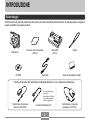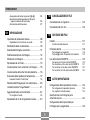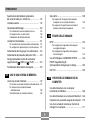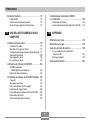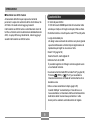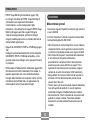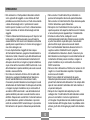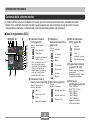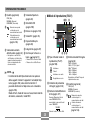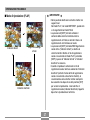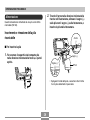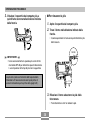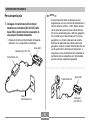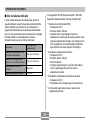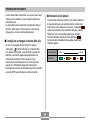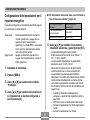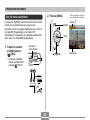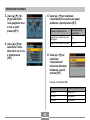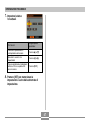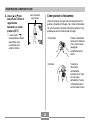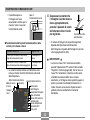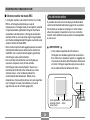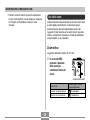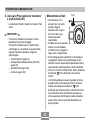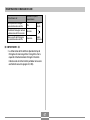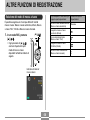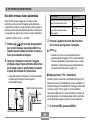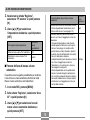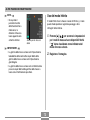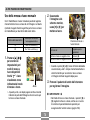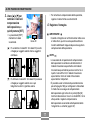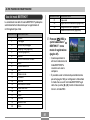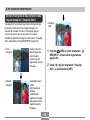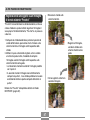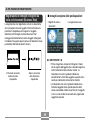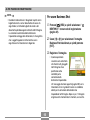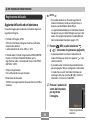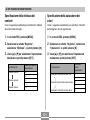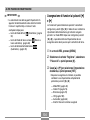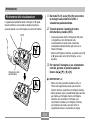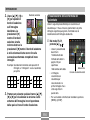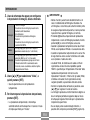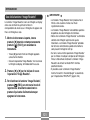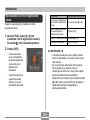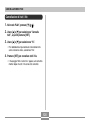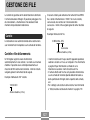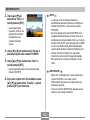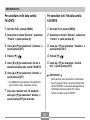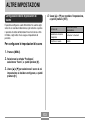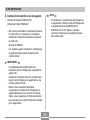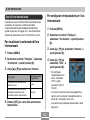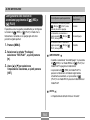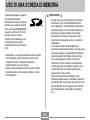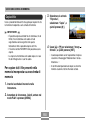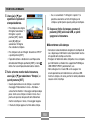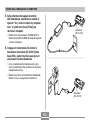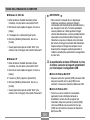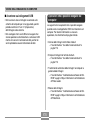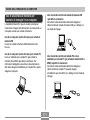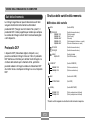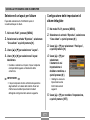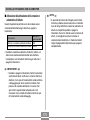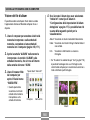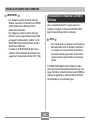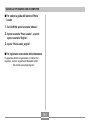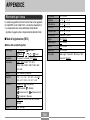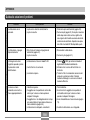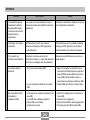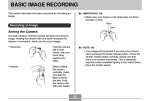Download EXZ50
Transcript
I Fotocamera digitale EX-Z50 Guida dell’utilizzatore Grazie per avere acquistato questo prodotto CASIO. • Prima di usare questo prodotto, accertarsi di leggere le avvertenze riportate in questa guida dell’utilizzatore. • Tenere la guida dell’utilizzatore in un luogo sicuro per riferimenti futuri. • Per informazioni più aggiornate su questo prodotto, visitare il sito Web ufficiale della EXILIM in http://www.exilim.com/. K879PCM1DKX INTRODUZIONE INTRODUZIONE Disimballaggio Controllare che tutti gli articoli mostrati qui sotto siano inclusi nella confezione della fotocamera. Se manca qualcosa, rivolgersi al proprio rivenditore il più presto possibile. Fotocamera Pila a ioni di litio ricaricabile (NP-40) CD-ROM Base USB (CA-24) Cinghia Guida di consultazione rapida Cavo USB * La forma della spina del cavo di alimentazione CA varia a seconda del paese o dell’area geografica. Trasformatore CA speciale (tipo inlet) (AD-C51G) Cavo di alimentazione CA * 2 ○ ○ ○ ○ ○ ○ ○ ○ • Notare che la forma del trasformatore CA dipende dall’area in cui si è acquistata la fotocamera. Trasformatore CA speciale (tipo plug-in) (AD-C51J) INTRODUZIONE 20 Indice INFORMAZIONI PRELIMINARI Cenni su questo manuale .......................................... 20 2 Guida generale ........................................................... 21 INTRODUZIONE Fotocamera Base USB Disimballaggio .............................................................. 2 Contenuto dello schermo monitor .............................. 24 Caratteristiche .............................................................. 9 Cambiamento del contenuto dello schermo monitor Avvertenze ................................................................. 12 16 21 23 26 Applicazione della cinghia ......................................... 28 Alimentazione ............................................................. 29 GUIDA DI AVVIO RAPIDO Inserimento e rimozione della pila ricaricabile Per caricare la pila Avvertenze sull’alimentazione Accensione e spegnimento della fotocamera Configurazione delle impostazioni per il risparmio energetico Innanzitutto, caricare la pila! ...................................... 16 Per configurare le impostazioni per la lingua per la visualizzazione e per l’orologio ........................ 17 Per registrare un’immagine ........................................ 18 29 31 36 39 41 Uso dei menu su schermo ......................................... 42 Per vedere un’immagine registrata ............................ 19 Configurazione delle impostazioni per la lingua per la visualizzazione e per l’orologio ........................ 44 Per cancellare un’immagine ...................................... 19 Per configurare le impostazioni per la lingua per la visualizzazione e per l’orologio 3 45 INTRODUZIONE 48 Regolazione del bilanciamento del bianco ................ 78 REGISTRAZIONE DI IMMAGINI DI BASE Configurazione manuale dell’impostazione del bilanciamento del bianco Registrazione di un’immagine ................................... 48 Specificazione del modo di registrazione Come puntare la fotocamera Registrazione di un’immagine Creazione di predisposizioni BESTSHOT personalizzate Per cancellare una predisposizione dell’utente del modo BESTSHOT Uso del mirino ottico .................................................. 54 Uso dello zoom .......................................................... 55 Zoom ottico Zoom digitale 83 84 Unione di fotografie di due persone in una singola immagine (“Coupling Shot”) ....................................... 85 55 57 Registrazione di un soggetto su un’immagine di sfondo esistente “Pre-shot” ........................................ 87 Uso del flash .............................................................. 59 Stato dell’unità flash Cambiamento dell’impostazione di intensità del flash Uso della funzione “Flash Assist” 79 Uso del modo BESTSHOT ........................................ 81 48 49 50 60 61 61 Registrazione di immagini di biglietti da visita e di documenti (Business Shot) ........................................ 89 Uso dell’autoscatto ..................................................... 63 Per usare Business Shot 90 Specificazione della dimensione delle immagini ....... 65 Uso del modo Filmati ................................................. 91 Specificazione della qualità delle immagini ............... 66 Registrazione dell’audio ............................................. 94 68 Aggiunta dell’audio ad un’istantanea Registrazione della voce ALTRE FUNZIONI DI REGISTRAZIONE Uso dell’istogramma .................................................. 97 Impostazioni della fotocamera nel modo REC .......... 99 Selezione del modo di messa a fuoco ....................... 68 Uso Uso Uso Uso Uso Uso della messa a fuoco automatica del modo Macro della messa a fuoco “Pan” del modo Infinito della messa a fuoco manuale del blocco della messa a fuoco 94 95 Specificazione della sensibilità ISO Specificazione della nitidezza dei contorni Specificazione della saturazione dei colori Specificazione del contrasto Attivazione e disattivazione della griglia su schermo Attivazione e disattivazione della revisione delle immagini Uso dello Help icone 69 71 72 73 74 75 Compensazione dell’esposizione (Valore EV) .......... 76 4 100 101 101 102 102 103 103 INTRODUZIONE Assegnazione di funzioni ai pulsanti [왗] e [왘] Specificazione delle impostazioni di default in vigore al momento dell’accensione Azzeramento della fotocamera 108 125 104 105 107 Cancellazione di un singolo file ............................... 125 Cancellazione di tutti i file ........................................ 126 RIPRODUZIONE 127 Operazione di riproduzione di base ......................... 108 Riproduzione di un’istantanea con audio Cartelle e file della memoria 127 Protezione dei file .................................................... 128 Zoomata dell’immagine visualizzata ......................... 111 Per proteggere un singolo file Per proteggere tutti i file presenti nella memoria Ridimensionamento di un’immagine ......................... 112 128 129 Uso della cartella FAVORITE ................................... 129 Rifilatura di un’immagine .......................................... 113 Per Per Per Per Riproduzione di un filmato ........................................ 114 Visualizzazione di una schermata a 9 immagini ...... 115 Visualizzazione della schermata del calendario ....... 116 Esecuzione della riproduzione temporizzata ............ 117 133 119 Rotazione dell’immagine per la visualizzazione ...... 120 copiare un file nella cartella FAVORITE visualizzare un file nella cartella FAVORITE cancellare un file dalla cartella FAVORITE cancellare tutti i file dalla cartella FAVORITE 129 131 132 132 ALTRE IMPOSTAZIONI Configurazione delle impostazioni di suono ............ 133 Uso della funzione “Image Roulette” ....................... 121 Per configurare le impostazioni di suono Per regolare il livello del volume Aggiunta dell’audio ad un’istantanea ....................... 122 Per riregistrare l’audio GESTIONE DEI FILE Cartelle ..................................................................... 127 109 Ribaltamento della visualizzazione .......................... 110 Uso della funzione “Photo Stand” CANCELLAZIONE DI FILE 123 133 134 Specificazione di un’immagine per la schermata di avvio ................................................... 134 Riproduzione di un file di registrazione vocale ........ 124 Configurazione delle impostazioni per I’immagine per lo spegnimento ................................ 135 5 INTRODUZIONE Specificazione del metodo di generazione dei numeri d’ordine per i nomi di file ........................ 137 Copia di file .............................................................. 150 Per copiare tutti i file presenti nella memoria incorporata su una scheda di memoria Per copiare un file specifico da una scheda di memoria nella memoria incorporata Uso della suoneria ................................................... 137 Impostazione dell’orologio ....................................... 139 Per selezionare il fuso orario dell’ora di casa Per impostare l’ora e la data attuali Cambiamento del formato della data 139 140 140 152 Uso dell’ora internazionale ...................................... 141 Per visualizzare la schermata dell’ora internazionale Per configurare le impostazioni per l’ora internazionale 150 151 STAMPA DELLE IMMAGINI DPOF ........................................................................ 153 141 141 Per configurare le impostazioni di stampa per una singola immagine Per configurare le impostazioni di stampa per tutte le immagini Cambiamento della lingua per la visualizzazione ... 142 Cambiamento del protocollo della porta USB ......... 143 154 155 Uso di PictBridge o di USB DIRECT-PRINT ........... 156 Configurazione delle funzioni di accensione/ spegnimento di [ ] (REC) e [ ] (PLAY) ............. 144 PRINT Image Matching III (Corrispondenza immagine per la stampa) ............. 159 Formattazione della memoria incorporata ............... 145 Exif Print ................................................................... 159 146 USO DI UNA SCHEDA DI MEMORIA 160 Uso di una scheda di memoria ................................ 147 Per inserire una scheda di memoria nella fotocamera 147 Per rimuovere una scheda di memoria dalla fotocamera 148 Formattazione di una scheda di memoria 148 VISIONE DELLE IMMAGINI SU UN COMPUTER Uso della fotocamera con un computer funzionante con Windows ........................................ 160 Uso della fotocamera con un computer Macintosh .. 166 Operazioni che è possibile eseguire dal computer .. 170 Uso di una scheda di memoria per trasferire le immagini in un computer .......................................... 171 6 INTRODUZIONE Dati della di memoria ............................................... 172 Protocollo DCF Struttura delle cartelle della memoria File di immagini supportati dalla fotocamera 175 Installazione dei software dal CD-ROM su un Macintosh ....................................................... 189 172 172 174 Installazione dei software Lettura della documentazione dell’utente (file PDF) USO DELLA FOTOCAMERA CON UN COMPUTER 192 189 190 APPENDICE Riferimento per i menu ............................................. 192 Uso della funzione di album ..................................... 175 Creazione di un album Selezione di un layout per l’album Configurazione delle impostazioni di album dettagliate Visione dei file di album Salvataggio di un album Per cancellare un album Riferimento per le spie ............................................. 195 175 177 177 180 182 183 Guida alla soluzione di problemi .............................. 198 In caso di problemi con l’installazione del driver USB... Messaggi sul display Caratteristiche tecniche ........................................... 204 Installazione dei software dal CD-ROM .................. 183 CD-ROM in dotazione (CASIO Digital Camera Software) Requisiti di sistema informatico 183 185 Installazione dei software dal CD-ROM in Windows 186 Preparativi Selezione di una lingua Lettura del contenuto del file “Leggimi” Installazione di un’applicazione Lettura della documentazione dell’utente (file PDF) Registrazione dell’utente Chiusura dell’applicazione del menu 201 202 187 187 187 188 188 189 189 7 INTRODUZIONE • Macintosh è un marchio di fabbrica depositato della Apple Computer, Inc. • MultiMediaCard è un marchio di fabbrica della Infineon Technologies AG, Germania, ed è concesso su licenza alla MultiMediaCard Association (MMCA). • Adobe e Reader sono marchi di fabbrica depositati o marchi di fabbrica della Adobe Systems Incorporated negli Stati Uniti e/o in altri paesi. • Altri nomi di società, di prodotti e di servizi qui usati possono essere marchi di fabbrica o marchi di servizio di altri. • Photo Loader e Photohands sono di proprietà della CASIO COMPUTER CO., LTD. Tranne come stabilito sopra, tutti i diritti d’autore e gli altri diritti correlati a queste applicazioni spettano per reversione alla CASIO COMPUTER CO., LTD. IMPORTANTE! • Il contenuto di questo manuale è soggetto a modifiche senza preavviso. • La CASIO COMPUTER CO., LTD. non si assume alcuna responsabilità per eventuali danni o perdite risultanti dall’uso di questo manuale. • La CASIO COMPUTER CO., LTD. non si assume alcuna responsabilità per eventuali perdite o reclami da parte di terzi che possono sorgere durante l’uso della EX-Z50. • La CASIO COMPUTER CO., LTD. non può essere ritenuta responsabile di alcun danno o alcuna perdita subiti dall’utente o da terzi in seguito all’uso di Photo Loader e/o Photohands. • La CASIO COMPUTER CO., LTD. non si assume alcuna responsabilità per eventuali danni o perdite causati dalla cancellazione di dati avvenuta in seguito a problemi di funzionamento, riparazioni o sostituzione della pila. Assicurarsi di copiare tutti i dati importanti su un altro supporto come protezione contro la loro perdita. • Notare che le schermate di esempio e le illustrazioni del prodotto mostrate in questa guida dell’utente possono differire in qualche modo dalle schermate e dalla configurazione della fotocamera vera e propria. • Il logo SD è un marchio di fabbrica depositato. • Windows, Internet Explorer e DirectX sono marchi di fabbrica depositati della Microsoft Corporation. 8 INTRODUZIONE ■ Restrizioni sui diritti d’autore Ad eccezione dell’utilizzo per scopi esclusivamente personali, la copia non autorizzata di file di istantanee, file di filmati e file audio viola le leggi e gli accordi internazionali sui diritti d’autore. La distribuzione a terzi di tali file su Internet senza l’autorizzazione del detentore dei diritti, sia per profitto sia gratuitamente, viola le leggi e gli accordi internazionali sui diritti d’autore. Caratteristiche • 5 milioni di pixel effettivi Il CCD fornisce 5.250.000 pixel totali di risoluzione molto elevata per stampe e immagini sul display nitide e chiare. • Schermo monitor a cristalli liquidi a colori TFT da 2,0 pollici • Lunga durata della pila Un design a basso consumo di corrente e una pila di grande capacità contribuiscono a fornire tempi di registrazione e di riproduzione più lunghi tra una carica e l’altra. • Zoom 12X (pagina 55) Zoom ottico 3X, zoom digitale 4X • Memoria flash da 9,3 MB È possibile registrare le immagini senza bisogno di usare una scheda di memoria. • Accensione tramite modo REC e modo PLAY (pagina 39) Premere [ ] (REC) o [ ] (PLAY) per accendere la fotocamera ed entrare nel modo di funzionamento che si desidera usare. • Messa a fuoco automatica multipla (pagina 70) Quando “Multipla” è selezionata per l’area di messa a fuoco automatica, la fotocamera effettua simultaneamente delle letture della misurazione esposimetrica in sette diversi punti e seleziona automaticamente la migliore. 9 INTRODUZIONE • Business Shot (pagina 89) Business Shot corregge automaticamente forme rettangolari quando si registra l’immagine di un biglietto da visita, di un documento, di una lavagna bianca o di soggetti simili da una posizione in diagonale. • Messa a fuoco “Pan” (pagina 72) Questa funzione consente di bloccare il punto di messa a fuoco. • Messa a fuoco “Pan” automatica (pagina 69) Quando si preme il pulsante di scatto dell’otturatore fino in fondo senza pause, la fotocamera registra immediatamente l’immagine senza attendere l’esecuzione della messa a fuoco automatica. Ciò aiuta ad evitare di perdere un momento speciale mentre si attende che la fotocamera esegua la messa a fuoco automatica. • “Coupling Shot” e “Pre-shot” (pagine 85, 87) La funzione “Coupling Shot” consente di unire due soggetti in una singola immagine, mentre la funzione “Pre-shot” consente di aggiungere un soggetto ad un’immagine di sfondo registrata precedentemente. Ciò significa che l’utente può creare immagini che includono se stesso e un amico, anche se nessun’altra persona è presente nei pressi. • Supporto di schede di memoria SD e MMC (MultiMedia Cards = Schede multimediali) per l’espansione della memoria (pagina 146) • Autoscatto triplo (pagina 63) L’autoscatto può essere impostato in modo tale da essere ripetuto tre volte, automaticamente. • Base USB fornita in dotazione (pagine 31, 119, 156, 160) La base USB fornita in dotazione può essere utilizzata per caricare la pila della fotocamera, e per trasferire le immagini in un computer. La funzione “Photo Stand” consente di vedere le immagini mentre la fotocamera si trova sulla base. • Istogramma in tempo reale (pagina 97) Un istogramma su schermo consente di regolare l’esposizione mentre si osserva l’effetto sulla luminosità dell’immagine globale. • BESTSHOT (pagina 81) Basta selezionare la scena campione che corrisponde al tipo di immagine che si sta tentando di registrare e la fotocamera esegue automaticamente le impostazioni più fastidiose per fornire belle fotografie ogni volta. • Ora internazionale (pagina 141) Una semplice operazione imposta l’ora attuale per il luogo in cui ci si trova in quel momento. È possibile scegliere tra 162 città in 32 fusi orari. 10 INTRODUZIONE • Postregistrazione (pagina 122) Usare questo modo per aggiungere l’audio ad istantanee dopo aver registrato queste ultime. • Suoneria (pagina 137) Una suoneria incorporata aiuta ad essere puntuali per eventi importanti, e può persino essere usata al posto della sveglia. È anche possibile far apparire un’immagine specifica, o riprodurre un file di filmato o un file audio quando viene raggiunta l’ora per la suoneria. • Impostazioni del suono selezionabili (pagina 133) È possibile configurare suoni differenti da far suonare ogni volta che si accende la fotocamera, ogni volta che si preme il pulsante di scatto dell’otturatore fino a metà corsa o fino in fondo, o ogni volta che si esegue un’operazione di pulsante. • Funzione di album (pagina 175) File HTML vengono generati automaticamente per creare un album delle immagini registrate. Il contenuto dell’album può essere visto e stampato usando un browser Web. Le immagini possono anche essere incorporate in pagine Web rapidamente e facilmente. • Memorizzazione dati DCF (pagina 172) Il protocollo di memorizzazione dati “Design rule for Camera File system” (DCF) offre la compatibilità di immagini tra la fotocamera digitale e stampanti. • Schermata di calendario (pagina 116) Una semplice operazione visualizza un calendario per l’intero mese sullo schermo monitor della fotocamera. Ciascun giorno del calendario per l’intero mese mostra una miniatura della prima immagine registrata per quella data, rendendo più veloce e più facile la ricerca di una particolare immagine. • “Digital Print Order Format” (DPOF) (Formato di ordine di stampa digitale) (pagina 153) È possibile stampare facilmente le immagini nella sequenza desiderata usando una stampante DPOF compatibile. DPOF può essere utilizzato anche per specificare le immagini e le quantità per la stampa presso centri di servizio stampa professionali. • Modo Istantanee con audio (pagina 94) Usare questo modo per registrare istantanee che includono anche audio. • Modo Filmati + Audio (pagina 91) • Registrazione vocale (pagina 95) Per registrare rapidamente e facilmente un ingresso vocale. 11 INTRODUZIONE • PRINT Image Matching III compatibile (pagina 159) Le immagini includono dati PRINT Image Matching III (informazioni sulle impostazioni del modo di funzionamento e su altre predisposizioni della fotocamera). Una stampante che supporta PRINT Image Matching III legge questi dati e regola l’immagine stampata conseguentemente, pertanto le immagini vengono prodotte proprio come si intendeva ottenerle al momento della registrazione. Avvertenze ■ Avvertenze generali Osservare le seguenti importanti avvertenze ogni volta che si usa la EX-Z50. Il termine “fotocamera” utilizzato in questo manuale indica la fotocamera digitale EX-Z50 CASIO. • Non tentare mai di scattare fotografie o di usare il display incorporato mentre si è alla guida di un veicolo o mentre si cammina. Ciò potrebbe essere causa di gravi incidenti. • Non tentare mai di aprire il rivestimento della fotocamera e non tentare mai di riparare la fotocamera personalmente. I componenti interni ad alta tensione possono causare scosse elettriche se esposti. Per le operazioni di manutenzione e di riparazione, rivolgersi sempre ad un centro di assistenza CASIO autorizzato. • Non guardare mai il sole o un’altra fonte di luce intensa attraverso il mirino della fotocamera, perché ciò può causare danni alla vista. • Tenere i pezzi e gli accessori piccoli di questa fotocamera fuori dalla portata dei bambini. In caso di ingestione accidentale, rivolgersi immediatamente ad un medico. • Non azionare mai il flash in direzione di una persona alla guida di un veicolo a motore. Tale azione potrebbe ostacolare la vista del conducente ed essere causa di incidenti. • Supporto di USB DIRECT-PRINT e di PictBridge (pagina 156) Collegare la fotocamera direttamente ad una stampante USB DIRECT-PRINT o PictBridge compatibile, e sarà possibile stampare le immagini senza passare attraverso un computer. • Photo Loader e Photohands forniti in dotazione (pagina 184) Alla fotocamera è fornito in dotazione Photo Loader, la popolare applicazione che carica automaticamente le immagini dalla fotocamera nel computer. Inoltre, è fornito in dotazione anche Photohands, un’applicazione che rende rapido e facile il ritocco delle immagini. 12 INTRODUZIONE • Non usare mai il trasformatore CA per alimentare un qualsiasi altro dispositivo diverso da questa fotocamera. Non usare mai un trasformatore CA di tipo diverso da quello fornito in dotazione a questa fotocamera. • Non coprire mai il trasformatore CA con un panno, una coperta o qualsiasi altra copertura mentre esso è in funzione, e non usarlo nei pressi di apparecchi per il riscaldamento. • Almeno una volta all’anno, scollegare il cavo di alimentazione del trasformatore CA dalla presa di corrente e pulire l’area attorno ai poli della spina. L’accumulo di polvere attorno ai poli può essere causa di incendi. • Se il rivestimento della fotocamera dovesse incrinarsi in seguito a cadute o trattamenti bruschi, spegnere immediatamente la fotocamera. Quindi, rimuovere la pila della fotocamera e/o scollegare il cavo di alimentazione del trasformatore CA dalla presa di corrente, e rivolgersi al proprio rivenditore o al più vicino centro di assistenza CASIO autorizzato. • Non usare mai la fotocamera all’interno di un aereo o in altri luoghi in cui l’uso di fotocamere è proibito. Ciò potrebbe essere causa di incidenti. • Danni fisici e problemi di funzionamento di questa fotocamera possono causare la cancellazione dei dati presenti nella memoria della fotocamera. Fare sempre delle copie di riserva dei dati trasferendo i dati nella memoria di un personal computer. • Non aprire mai il coperchio del comparto pila e non scollegare mai il trasformatore CA dalla fotocamera o dalla presa a muro mentre è in corso la registrazione di un’immagine. Ciò potrebbe non solo rendere impossibile la memorizzazione dell’immagine attuale, ma potrebbe anche alterare gli altri dati di immagine già presenti nella memoria di file. • Non azionare mai il flash quando la fotocamera è molto vicina agli occhi del soggetto. La luce intensa del flash potrebbe causare danni alla vista se il flash viene azionato a breve distanza dagli occhi, in particolare nel caso di bambini piccoli. Quando si usa il flash, la fotocamera deve trovarsi ad almeno un metro di distanza dagli occhi del soggetto. • Tenere la fotocamera lontano da acqua e altri liquidi, e non farla bagnare. L’umidità può essere causa di incendi e scosse elettriche. Non usare mai la fotocamera all’esterno quando piove o quando nevica, in mare o sulla spiaggia, in una stanza da bagno, ecc. • In caso di penetrazione di oggetti estranei o acqua all’interno della fotocamera, spegnere immediatamente la fotocamera. Quindi, rimuovere la pila della fotocamera e/o scollegare il cavo di alimentazione del trasformatore CA dalla presa di corrente, e rivolgersi al proprio rivenditore o al più vicino centro di assistenza CASIO autorizzato. L’uso della fotocamera in queste condizioni può essere causa di incendi e scosse elettriche. • Se si nota una fuoriuscita di fumo o di strani odori dalla fotocamera, spegnere immediatamente la fotocamera. Quindi, facendo attenzione a non ustionarsi le dita, rimuovere la pila della fotocamera e/o scollegare il cavo di alimentazione del trasformatore CA dalla presa di corrente, e rivolgersi al proprio rivenditore o al più vicino centro di assistenza CASIO autorizzato. L’uso della fotocamera in queste condizioni può essere causa di incendi e scosse elettriche. Dopo essersi accertati che il fumo non fuoriesce più dalla fotocamera, portare la fotocamera al più vicino centro di assistenza CASIO autorizzato per la riparazione. Non tentare mai di riparare la fotocamera personalmente. 13 INTRODUZIONE ■ Fare una prova per verificare il funzionamento appropriato prima di usare la fotocamera! — Pila debole — Altre operazioni anormali Una qualsiasi delle azioni o condizioni sopra elencate può far apparire un messaggio di errore sullo schermo monitor (pagina 202). Seguire le istruzioni fornite dal messaggio per eliminare la causa dell’errore. Prima di usare la fotocamera per registrare immagini importanti, registrare prima alcune immagini di prova e controllare il risultato per accertarsi che la fotocamera sia configurata correttamente e che funzioni appropriatamente (pagina 16). ■ Condizioni di impiego • Questa fotocamera è stata progettata per l’uso a temperature comprese fra 0°C e 40°C. • Non usare e non riporre la fotocamera nei seguenti luoghi: — In luoghi esposti alla luce solare diretta — In luoghi soggetti ad elevata umidità o polvere — Nei pressi di condizionatori d’aria, apparecchi per il riscaldamento o in altri luoghi soggetti a temperature eccessive — All’interno di un veicolo chiuso, e in particolare di un veicolo parcheggiato al sole — In luoghi soggetti a forti vibrazioni ■ Avvertenze riguardanti errori di dati • La fotocamera digitale è stata fabbricata usando componenti digitali di precisione. Una qualsiasi delle seguenti azioni o condizioni può causare l’alterazione dei dati presenti nella memoria di file. — Rimozione della pila, rimozione della scheda di memoria o collocazione della fotocamera sulla base USB mentre la fotocamera sta eseguendo un’operazione di registrazione o di accesso alla memoria — Rimozione della pila, rimozione della scheda di memoria o collocazione della fotocamera sulla base USB mentre la spia di funzionamento verde sta ancora lampeggiando dopo che la fotocamera è stata spenta — Scollegamento del cavo USB, rimozione della fotocamera dalla base USB o scollegamento del trasformatore CA dalla base USB mentre è in corso un’operazione di trasmissione dati 14 INTRODUZIONE ■ Condensazione di umidità ■ Obiettivo • Se si porta la fotocamera in interni quando fa freddo o se si espone altrimenti la fotocamera a bruschi cambiamenti di temperatura, l’umidità può condensarsi sull’esterno della fotocamera o sui componenti interni. La condensazione di umidità può causare problemi di funzionamento della fotocamera, e pertanto bisogna evitare che la fotocamera venga a trovarsi in condizioni che favoriscono la condensazione di umidità. • Per evitare che si formi condensa, mettere la fotocamera in una busta di plastica prima di spostarsi in un luogo molto più caldo o molto più freddo di quello in cui ci si trova attualmente. Lasciare la fotocamera nella busta di plastica fino a quando l’aria all’interno della busta ha avuto la possibilità di raggiungere la stessa temperatura del nuovo luogo. Se si forma condensa, estrarre la pila dalla fotocamera e lasciare aperto il coperchio del comparto pila per alcune ore. • Non applicare mai una forza eccessiva quando si pulisce la superficie dell’obiettivo, perché tale azione potrebbe graffiare la superficie dell’obiettivo e causare problemi di funzionamento. • Impronte digitali, polvere o sporco di altro tipo sull’obiettivo possono interferire con la registrazione appropriata delle immagini. Non toccare mai l’obiettivo con le dita. È possibile rimuovere le particelle di polvere dalla superficie dell’obiettivo servendosi di una peretta per soffiare. Quindi, passare la superficie dell’obiettivo con un panno per lenti morbido. ■ Altre • La fotocamera potrebbe riscaldarsi leggermente durante l’uso, ma ciò non è indice di problemi di funzionamento. • Se l’esterno della fotocamera necessita di essere pulito, passarlo con un panno morbido e asciutto. 15 GUIDA DI AVVIO RAPIDO GUIDA DI AVVIO RAPIDO Innanzitutto, caricare la pila! 1. Inserire la pila nella fotocamera 2. Collocare la fotocamera sulla base USB per caricare la (pagina 29). pila (pagina 31). 1 • Notare che la forma del trasformatore CA dipende dall’area in cui si è acquistata la fotocamera. • Sono necessari 190 minuti circa per ottenere una carica completa. 1 Tipo inlet 2 Fermo 2 ○ ○ ○ ○ ○ ○ ○ ○ ○ ○ ○ ○ ○ ○ ○ ○ 1 Tipo plug-in 3 16 Spia [CHARGE] Carica in corso: Si illumina in rosso. Carica terminata: Si illumina in verde. GUIDA DI AVVIO RAPIDO Per configurare le impostazioni per la lingua per la visualizzazione e per l’orologio • Accertarsi di configurare le seguenti impostazioni prima di usare la fotocamera per registrare immagini. Per i dettagli, fare riferimento a pagina 44. 1 1. Premere il pulsante di alimentazione per accendere la fotocamera. 2. Premere [왖] per selezionare la lingua desiderata. 3. Premere [SET] per memorizzare l’impostazione della lingua. 4. Usare [왖], [왔], [왗] o [왘] per selezionare l’area geografica desiderata, e quindi premere [SET]. 5. Usare [왖] o [왔] per selezionare la città desiderata, e quindi premere [SET]. 6. Usare [왖] o [왔] per selezionare l’impostazione di ora estiva (DST) desiderata, e quindi premere [SET]. 2, 3, 4, 5, 6, 7, 8, 9 7. Usare [왖] o [왔] per selezionare l’impostazione di indicazione della data desiderata, e quindi premere [SET]. 8. Impostare la data e l’ora. 9. Premere [SET] per memorizzare le impostazioni per l’orologio e uscire dalla schermata di impostazione. 17 GUIDA DI AVVIO RAPIDO Per i dettagli, fare riferimento a pagina 48. Spia di funzionamento 1 7 verde 2 3,4,5 6 10 Icona del modo Istantanee 1600 1200 NORMAL IN 1 / 1000 F2.6 Cornice per la messa a fuoco 1. Premere [ ] (REC). 2. Premere [MENU]. 04/ 12/24 04/12 24 12:58 12 58 ○ ○ ○ ○ ○ ○ ○ ○ ○ ○ ○ ○ ○ ○ ○ ○ ○ ○ ○ ○ ○ ○ ○ ○ ○ ○ ○ ○ ○ ○ ○ Per registrare un’immagine 3. Usare [왗] o [왘] per selezionare la scheda “Registraz”. 4. Usare [왖] o [왔] per selezionare “Modo registr”, e quindi premere [왘]. 5. Usare [왖] o [왔] per selezionare “ Snapshot”, e quindi premere [SET]. • Questa operazione fa apparire “ schermo monitor. ” (Modo Istantanee) sullo 6. Puntare la fotocamera verso il soggetto, usare lo schermo monitor o il mirino per comporre l’immagine, e quindi premere il pulsante di scatto dell’otturatore fino a metà corsa. • Quando è stata ottenuta una messa a fuoco appropriata, la cornice per la messa a fuoco cambia in verde e la spia di funzionamento verde si illumina. 7. Tenendo ferma la fotocamera, premere delicatamente il pulsante di scatto dell’otturatore fino in fondo. 18 GUIDA DI AVVIO RAPIDO Per vedere un’immagine registrata Per cancellare un’immagine Per i dettagli, fare riferimento a pagina 108. Per i dettagli, fare riferimento a pagina 125. 1 1 2 1. Premere [ ] (PLAY). 2. Usare [왗] o [왘] per scorrere le immagini. 2, 3, 4, 5 1. Premere [ ] (PLAY). 2. Premere [왔] ( ). 3. Usare [왗] o [왘] per visualizzare l’immagine che si desidera cancellare. 4. Usare [왖] o [왔] per selezionare “Cancella”. • Per abbandonare l’operazione di cancellazione immagine senza cancellare nulla, selezionare “Annulla”. 5. Premere [SET] per cancellare l’immagine. 19 INFORMAZIONI PRELIMINARI INFORMAZIONI PRELIMINARI Questa sezione contiene informazioni su ciò che bisogna sapere e che bisogna fare prima di tentare di usare la fotocamera. Espressioni utilizzate in questo manuale Piccole chiazze o “neve” in un’immagine registrata o sullo schermo monitor, che fanno apparire l’immagine granulosa. “un modo REC” Il modo di registrazione attualmente selezionato (Istantanee, BESTSHOT, Filmati, Registrazione vocale, Istantanee con audio) Cenni su questo manuale Questa sezione contiene informazioni sulle convenzioni utilizzate in questo manuale. ■ Terminologia La tabella sottostante riporta la terminologia utilizzata in questo manuale. Espressioni utilizzate in questo manuale Significato “disturbi digitali” ■ Operazioni di pulsante Le operazioni di pulsante sono indicate mediante il nome del pulsante riportato tra parentesi ([ ]). Significato “fotocamera” La fotocamera digitale EX-Z50 CASIO ■ Testo su schermo “memoria di file” La posizione in cui la fotocamera sta attualmente memorizzando le immagini registrate (pagina 50) Il testo su schermo è sempre racchiuso tra virgolette doppie (“ ”). “pila” La pila a ioni di litio ricaricabile NP-40 “caricabatterie” Il caricabatterie rapido BC-30L CASIO disponibile opzionalmente ■ Informazioni supplementari • IMPORTANTE! indica informazioni molto importanti che è necessario conoscere per poter utilizzare correttamente la fotocamera. NOTA indica informazioni utili per l’utilizzo della • fotocamera. 20 INFORMAZIONI PRELIMINARI ■ Memoria di file Guida generale L’espressione “memoria di file” utilizzata in questo manuale è un’espressione generale che indica la posizione in cui la fotocamera sta attualmente memorizzando le immagini registrate. La memoria di file può essere una qualsiasi delle seguenti tre posizioni. Le illustrazioni riportate di seguito mostrano i nomi di tutti i componenti, i pulsanti e gli interruttori della fotocamera. Fotocamera ■ Davanti • La memoria flash incorporata nella fotocamera • Una scheda di memoria SD inserita nella fotocamera • Una scheda MultiMediaCard inserita nella fotocamera 12 Per ulteriori informazioni su come la fotocamera memorizza le immagini, fare riferimento a pagina 172. 3 4 5 6 1 Pulsante di scatto dell’otturatore 2 Pulsante di alimentazione 7 21 3 Flash 4 Microfono 5 Spia dell’autoscatto 6 Mirino 7 Obiettivo INFORMAZIONI PRELIMINARI ■ Fondo ■ Retro 8 9 :A B C D 8 Mirino 9 Spia di funzionamento 0 Pulsante di modo di A I H J Fermo K Fessura per la scheda di memoria L Comparto pila M Coperchio del comparto pila N Connettore O Foro per la vite del treppiede G F E B C D E F G H I * Usare questo foro quando si applica la fotocamera ad un treppiede. riproduzione (PLAY) ([ ]) Pulsante di modo di registrazione (REC) ([ ]) Pulsante di menu ([MENU]) Pulsante dello zoom Anello per la cinghia Pulsante di impostazione ([SET]) [][][][] (su, giù, sinistra, destra) Pulsante di visualizzazione ([DISP]) Schermo monitor Diffusore J K O N L M 22 INFORMAZIONI PRELIMINARI ■ Retro Base USB La semplice collocazione della fotocamera digitale CASIO sulla base USB consente di eseguire le seguenti operazioni. 6 Connettore per • Carica della pila (pagina 31) • Trasferimento automatico di immagini in un computer (pagina 160) • Collegamento diretto ad una stampante per la stampa (pagina 156) • Visione delle immagini mediante la funzione di riproduzione temporizzata “Photo Stand” (pagina 119) 6 7 ■ Davanti 1 23 1 Connettore per fotocamera 2 Spia [USB] 3 Pulsante di modo USB ([USB]) 5 4 4 Spia di carica ([CHARGE]) 5 Pulsante di funzione “Photo Stand” ([PHOTO]) 23 trasformatore CA ([DC IN 5.3V]) 7 Porta USB ([USB]) INFORMAZIONI PRELIMINARI Contenuto dello schermo monitor Lo schermo monitor utilizza vari indicatori e varie icone per fornire all’utente informazioni sullo stato della fotocamera. • Notare che le schermate di esempio riportate in questo capitolo sono esclusivamente per scopi illustrativi. Esse non corrispondono esattamente al contenuto delle schermate realmente prodotto sulla fotocamera. ■ Modi di registrazione (REC) 1 2 34 5 6 1 Indicatore di modo di flash (pagina 59) 7 8 9 0 A B C G F E D Nessun Flash automatico indicatore Flash disattivato 3 Indicatore di bilanciamento del bianco (pagina 78) Nessun Automatico indicatore Flash attivato Luce diurna Riduzione del fenomeno degli occhi rossi Nuvoloso • Se la fotocamera rileva che il flash è necessario mentre è selezionato il flash automatico, l’indicatore di flash attivato apparirà quando il pulsante di scatto dell’otturatore viene premuto fino a metà corsa. Ombra 1 Fluorescente 1 2 Fluorescente 2 Tungsteno Manuale 2 Indicatore di modo di messa a fuoco (pagina 68) 4 Autoscatto (pagina 63) Nessun indicatore 1 immagine Nessun Messa a fuoco indicatore automatica Macro 10s Autoscatto dopo 10 sec. 2s Autoscatto dopo 2 sec. Messa a fuoco “Pan” Infinito Messa a fuoco manuale 24 x3 Autoscatto triplo 5 Modi di registrazione (REC) (pagina 48) Istantanee BESTSHOT Filmati Istantanee con audio Registrazione vocale 6 Capacità della memoria (pagine 52, 91, 204) (Numero rimanente di immagini memorizzabili) Registrazione di filmati: Tempo di registrazione rimanente 7 Dimensione dell’immagine (pagina 65) 2560 × 1920 pixel 2560 × 1712 (3:2) pixel 2048 × 1536 pixel 1600 × 1200 pixel 1280 × 960 pixel 640 × 480 pixel Registrazione di filmati: Tempo di registrazione INFORMAZIONI PRELIMINARI 8 Qualità (pagina 66) FINE (Alta) NORMAL (Normale) ECONOMY (Economia) 9 Memoria incorporata selezionata per la memorizzazione dei dati Scheda di memoria selezionata per la memorizzazione dei dati (pagina 146) 0 Valore della velocità ■ Modo di riproduzione (PLAY) A Valore dell’apertura (pagina 52) 12 4 5 6 7 8 9 0 (pagina 100) C Data e ora (pagina 139) F D Valore EV (pagina 76) E E Capacità della pila (pagina 35) F Istogramma (pagina 97) D dell’otturatore (pagina 52) G Cornice per la messa a • Un’apertura o una velocità fuoco (pagina 51) dell’otturatore al di fuori della gamma fa diventare ambra il valore corrispondente sullo schermo monitor. 3 B Sensibilità ISO CBA 1 Tipo di file del modo di • Messa a fuoco riuscita: Verde • Messa a fuoco fallita: Rossa 4 Dimensione dell’immagine riproduzione (PLAY) (pagina 108) (pagina 65) 2560 × 1920 pixel 2560 × 1712 (3:2) pixel 2048 × 1536 pixel 1600 × 1200 pixel 1280 × 960 pixel 640 × 480 pixel Riproduzione di filmati: Tempo di riproduzione trascorso Istantanee Filmati NOTA Istantanee con audio • Il cambiamento dell’impostazione di una qualsiasi delle seguenti funzioni fa apparire il testo dello Help icone (pagina 103) sullo schermo monitor. È possibile disattivare lo Help icone se lo si desidera (pagina 103). Modo di flash, modo di messa a fuoco, bilanciamento del bianco, autoscatto, modo REC Registrazione vocale 2 Indicatore di protezione immagini (pagina 128) 5 Qualità (pagina 66) FINE (Alta) NORMAL (Normale) ECONOMY (Economia) 3 Numero di cartella/Numero di file (pagina 127) Esempio: Quando un file dal nome CIMG0023.JPG è memorizzato in una cartella dal nome 100CASIO 100-0023 Nome di cartella 25 Nome di file 6 Memoria incorporata selezionata per la memorizzazione dei dati Scheda di memoria selezionata per la memorizzazione dei dati (pagina 146) INFORMAZIONI PRELIMINARI 7 Valore della velocità dell’otturatore 8 Valore dell’apertura 9 Sensibilità ISO (pagina 100) 0 Data e ora (pagina 139) A Indicatore di bilanciamento del bianco (pagina 78) AWB Automatico Luce diurna Nuvoloso B Indicatore di modo di Cambiamento del contenuto dello schermo monitor flash (pagina 59) Flash attivato Ogni pressione del pulsante [DISP] fa cambiare il contenuto dello schermo monitor come mostrato di seguito. Flash disattivato Riduzione del fenomeno degli occhi rossi ■ Modi di registrazione (REC) C Modi di registrazione (REC) (pagina 48) Istantanee BESTSHOT D Capacità della pila (pagina 35) Ombra E Istogramma (pagina 97) 1 Fluorescente 1 F Valore EV (pagina 76) 2 Fluorescente 2 Indicatori attivati Istogramma attivato Schermo monitor disattivato Indicatori disattivati Tungsteno Manuale IMPORTANTE! • Alcune informazioni potrebbero non essere visualizzate appropriatamente quando si visualizza un’immagine registrata mediante un modello di fotocamera digitale differente. 26 INFORMAZIONI PRELIMINARI ■ Modo di riproduzione (PLAY) Indicatori attivati IMPORTANTE! • Non è possibile disattivare lo schermo monitor nei seguenti casi: Nel modo PLAY, nel modo BESTSHOT, quando non si sta registrando nel modo Filmati • La pressione di [DISP] non farà cambiare il contenuto dello schermo monitor durante la registrazione di un filmato, o durante l’attesa o la registrazione di un’istantanea con audio. • La pressione di [DISP] nel modo REC Registrazione vocale attiva (“indicatori attivati”) e disattiva lo schermo monitor. Mentre un file di registrazione vocale è visualizzato nel modo PLAY, premendo [DISP] si passa da “indicatori attivati” a “indicatori disattivati” e viceversa. • Quando si riproduce il contenuto di un file di registrazione vocale mentre è selezionato “indicatori disattivati” (soltanto l’icona del file di registrazione vocale è visualizzata sullo schermo monitor), la visualizzazione sullo schermo monitor scomparirà due secondi circa dopo che è stato premuto [SET] per avviare la riproduzione. L’icona del file di registrazione vocale (indicatori disattivati) riapparirà dopo che la riproduzione è terminata. Istogramma/Dettagli attivati Indicatori disattivati 27 INFORMAZIONI PRELIMINARI IMPORTANTE! Applicazione della cinghia • Quando si usa la fotocamera, tenere sempre la mano infilata nella cinghia per proteggere la fotocamera da cadute accidentali. • La cinghia in dotazione è destinata esclusivamente all’uso con questa fotocamera. Non usarla per nessun altro scopo. • Non lasciar penzolare la fotocamera tenendola per la cinghia. Applicare la cinghia all’anello per la cinghia come mostrato nell’illustrazione. Anello per la cinghia 28 INFORMAZIONI PRELIMINARI 2. Tirando il fermo nella direzione indicata dalla Alimentazione freccia nell’illustrazione, allineare il segno (–) sulla pila con il segno (–) sulla fotocamera, e inserire la pila nella fotocamera. Questa fotocamera è alimentata da una pila a ioni di litio ricaricabile (NP-40). Inserimento e rimozione della pila ricaricabile Fermo ■ Per inserire la pila 1. Far scorrere il coperchio del comparto pila Segni (–) nella direzione indicata dalla freccia, e quindi aprirlo. Segno (–) NP-40 • Spingere il fondo della pila, e accertarsi che il fermo fissi la pila saldamente in posizione. 29 INFORMAZIONI PRELIMINARI ■ Per rimuovere la pila 3. Chiudere il coperchio del comparto pila, e quindi farlo scorrere nella direzione indicata dalla freccia. 1. Aprire il coperchio del comparto pila. 2. Tirare il fermo nella direzione indicata dalla freccia. • Questa operazione fa fuoriuscire parzialmente la pila dalla fessura. Fermo IMPORTANTE! • Usare esclusivamente la speciale pila a ioni di litio ricaricabile NP-40 per alimentare questa fotocamera. L’uso di qualsiasi altro tipo di pila non è supportato. La pila non è carica al momento dell’acquisto della fotocamera. È necessario caricare la pila prima di usare la fotocamera per la prima volta (pagina 31). 3. Rilasciare il fermo ed estrarre la pila dalla fotocamera. • Fare attenzione a non far cadere la pila. 30 INFORMAZIONI PRELIMINARI NOTA Per caricare la pila • Il trasformatore CA fornito in dotazione è stato progettato per l’uso con una fonte di alimentazione a corrente alternata a 100 V – 240 V. Notare, tuttavia, che la forma della spina del cavo di alimentazione CA varia a seconda del paese o dell’area geografica. Se si intende usare il trasformatore CA in un’area geografica in cui la forma delle prese di corrente differisce da quella delle prese della propria area geografica, sostituire il cavo di alimentazione CA con uno di quelli forniti in dotazione alla fotocamera, o acquistare un cavo di alimentazione CA reperibile in commercio che sia compatibile con il formato delle prese di corrente di quell’area geografica. 1. Collegare il trasformatore CA fornito in dotazione al connettore [DC IN 5.3V] della base USB, e quindi inserire la sua spina in una presa di corrente domestica. • Notare che la forma del trasformatore CA dipende dall’area in cui si è acquistata la fotocamera. Base USB Connettore [DC IN 5.3V] Trasformatore CA ○ ○ ○ ○ ○ ○ ○ ○ ○ ○ ○ ○ ○ ○ ○ ○ ○ ○ ○ ○ ○ ○ ○ ○ ○ ○ ○ Trasformatore CA Cavo di alimentazione CA Base USB Connettore [DC IN 5.3V] 31 INFORMAZIONI PRELIMINARI 4. Al termine della carica, rimuovere la NOTA fotocamera dalla base USB. • Il trasformatore CA è stato progettato per funzionare con corrente alternata a 100 V – 240 V. Notare, tuttavia, che la forma della spina del cavo di alimentazione varia a seconda del paese o dell’area geografica. Spetta all’utente scoprire se la forma della spina del cavo di alimentazione del trasformatore CA è compatibile con le prese di corrente locali quando si viaggia all’estero. IMPORTANTE! • Usare esclusivamente la base USB (CA-24) fornita in dotazione alla fotocamera o il caricabatterie rapido disponibile opzionalmente (BC-30L) per caricare la speciale pila a ioni di litio ricaricabile NP-40. Non usare mai nessun altro dispositivo per la carica. • Usare esclusivamente il trasformatore CA fornito in dotazione. Non usare mai un trasformatore CA di tipo diverso. Con questa fotocamera non usare i trasformatori CA AD-C40, AD-C620 e AD-C630 disponibili opzionalmente. • Accertarsi che il connettore per fotocamera sulla base USB sia inserito saldamente fino in fondo nel connettore sulla fotocamera. • La spia [CHARGE] potrebbe rimanere color ambra e l’operazione di carica potrebbe non iniziare subito se si tenta di eseguire la carica immediatamente dopo aver usato la fotocamera (quando la pila è calda) o se si tenta di eseguire l’operazione di carica in un luogo eccessivamente caldo o eccessivamente freddo. Se ciò dovesse accadere, basta attendere fino a quando la pila è giunta a temperatura normale. La spia [CHARGE] cambierà in rosso e la carica inizierà appena la temperatura della pila ritorna nella gamma di temperatura ammessa per la carica. 2. Spegnere la fotocamera. 3. Collocare la fotocamera sulla base USB. • Non collocare la fotocamera sulla base USB mentre essa è accesa. • La spia [CHARGE] sulla base USB dovrebbe cambiare in rosso, a indicare che la carica è iniziata. Al termine della carica, la spia [CHARGE] cambia in verde. Spia [CHARGE] • Sono necessari 190 minuti circa per ottenere una carica completa. Il tempo di carica effettivo dipende dalla capacità attuale della pila e dalle condizioni di carica. 32 INFORMAZIONI PRELIMINARI ■ Se la fotocamera non funziona normalmente • Se la spia [CHARGE] inizia a lampeggiare in rosso, significa che si è verificato un errore durante la carica. Un errore può essere causato da una qualsiasi delle seguenti condizioni: problema riguardante la base USB, problema riguardante la fotocamera o problema riguardante la pila o il modo in cui essa è inserita. Rimuovere la fotocamera dalla base USB e vedere se essa funziona normalmente. • Le seguenti sono le uniche operazioni che possono essere eseguite mentre la fotocamera si trova sulla base USB: carica della pila della fotocamera, scambio di dati con un computer mediante un collegamento USB e uso della funzione “Photo Stand”. Ciò significa che esiste un problema riguardante il modo in cui la pila è inserita. Eseguire i seguenti punti. 1. Rimuovere la pila dalla fotocamera e controllare che i contatti della pila non siano sporchi. Se i contatti sono sporchi, pulirli passandoli con un panno asciutto. 2. Controllare che il cavo di alimentazione del trasformatore CA sia collegato saldamente alla presa di corrente e alla base USB. • Se gli stessi problemi dovessero presentarsi di nuovo quando si colloca la fotocamera sulla base USB dopo aver eseguito le operazioni sopra descritte, rivolgersi ad un centro di assistenza CASIO autorizzato. 33 INFORMAZIONI PRELIMINARI ■ Note sulla durata della pila Pila supportata: NP-40 (Capacità nominale: 1230 mAh) Supporto di memorizzazione: Scheda di memoria SD I valori di riferimento per la durata della pila riportati di seguito indicano il lasso di tempo nelle condizioni definite sotto la tabella fino al momento in cui la fotocamera si spegne automaticamente a causa dell’esaurimento della pila. Essi non garantiscono che la pila durerà per il periodo di tempo indicato. La durata della pila si riduce a temperature basse e con un utilizzo continuato. Operazione Durata della pila approssimativa Numero di scatti (Standard CIPA)*1 (Tempo di funzionamento) 390 scatti (195 minuti) Numero di scatti, Registrazione continua*2 (Tempo di funzionamento) 970 scatti (190 minuti) Riproduzione di istantanee continua*3 380 minuti 4 Registrazione vocale continua* *1 Numero di scatti (Standard CIPA) • Temperatura: 23°C • Schermo monitor: Attivato • Uso dello zoom tra grandangolo massimo e teleobiettivo massimo ogni 30 secondi, durante i quali vengono registrate due immagini, una immagine con il flash; spegnimento e riaccensione della fotocamera ogni volta che sono state registrate 10 immagini. *2 Condizioni di registrazione continua • Temperatura: 23°C • Schermo monitor: Attivato • Flash: Disattivato • Immagine registrata ogni 12 secondi, alternando lo zoom in grandangolo massimo e lo zoom in teleobiettivo massimo 350 minuti *3 Condizioni di riproduzione di istantanee continua • Temperatura: 23°C • Scorrimento di una immagine ogni 10 secondi circa *4 I tempi della registrazione vocale si basano sulla registrazione continua. 34 INFORMAZIONI PRELIMINARI ■ Indicatore di pila debole • I valori sopra indicati sono basati su una pila nuova nello stato di carica completa. La carica ripetuta abbrevia la durata della pila. • La durata della pila è influenzata notevolmente dall’uso del flash, dello zoom e di altre funzioni, e dal lasso di tempo per cui si lascia la fotocamera accesa. L’illustrazione sottostante mostra in che modo l’indicatore di capacità della pila sullo schermo monitor cambia man mano che la carica della pila si esaurisce. L’indicatore indica che il livello di carica rimanente della pila è basso. Notare che non sarà possibile registrare le immagini . mentre l’indicatore di livello di carica della pila è Caricare la pila immediatamente quando uno di questi indicatori appare. ■ Consigli per prolungare la durata della pila • Se non si ha bisogno del flash mentre si registra, selezionare (Flash disattivato) per il modo di flash. Per ulteriori informazioni, fare riferimento a pagina 59. • Abilitare le funzioni di spegnimento automatico e di disattivazione schermo monitor (pagina 41) per preservare la carica della pila da un inutile consumo quando ci si dimentica di spegnere la fotocamera. • È possibile conservare la carica della pila anche usando il pulsante [DISP] per disattivare lo schermo monitor. Livello della pila Indicatore 35 Alto Basso INFORMAZIONI PRELIMINARI • La mancata osservanza di una qualsiasi delle seguenti avvertenze durante l’uso della pila può essere causa di surriscaldamenti, incendi e esplosioni. — Non usare mai caricabatterie di tipo diverso dal caricabatterie opzionale specificato per la pila. — Non tentare mai di usare la pila per alimentare un qualsiasi dispositivo diverso da questa fotocamera. — Non usare e non lasciare mai la pila nei pressi di fiamme vive. — Non collocare mai la pila in un forno a microonde, non gettarla mai nel fuoco, e non esporla mai in alcun modo a calore intenso. — Quando si inserisce la pila nella fotocamera o quando la si applica al caricabatterie opzionale, accertarsi che essa sia orientata correttamente. — Non trasportare e non riporre mai la pila insieme ad oggetti conduttori di elettricità (collane, mine di matite, ecc.). — Non tentare mai di smontare la pila, non modificarla mai in alcuna maniera, e non sottoporla mai a forti impatti. — Non immergere la pila in acqua dolce o in acqua salata. — Non usare e non lasciare la pila in luoghi esposti alla luce solare diretta, in un’automobile parcheggiata al sole o in altri luoghi soggetti a temperature elevate. Avvertenze sull’alimentazione Osservare le seguenti avvertenze quando si maneggiano o si usano la pila e il caricabatterie opzionale. ■ Avvertenze sul modo di impiego della pila ● AVVERTENZE PER LA SICUREZZA Accertarsi di leggere le seguenti avvertenze per la sicurezza prima di usare la pila per la prima volta. Tenere queste avvertenze per la sicurezza e tutte le istruzioni per l’uso a portata di mano per riferimenti futuri. NOTE • Il termine “pila” utilizzato in questo manuale indica la pila a ioni di litio ricaricabile NP-40 CASIO. • Usare esclusivamente la base USB (CA-24) fornita in dotazione alla fotocamera o il caricabatterie rapido disponibile opzionalmente (BC-30L) per caricare la speciale pila a ioni di litio ricaricabile NP-40. Non usare mai nessun altro dispositivo per la carica. 36 INFORMAZIONI PRELIMINARI • Nel caso in cui il liquido fuoriuscito dalla pila dovesse accidentalmente venire a contatto con gli abiti o con la pelle, sciacquare immediatamente la parte contaminata con acqua corrente pulita. Il contatto prolungato con il liquido della pila può causare irritazioni cutanee. • Se si nota una qualsiasi delle seguenti condizioni durante l’uso, la carica o il deposito di una pila, rimuovere immediatamente la pila dalla fotocamera o dal caricabatterie, e tenerla lontana da fiamme vive. — Perdite di liquido — Emissione di strani odori — Emissione di calore — Scolorimento della pila — Deformazione della pila — Qualsiasi altra anormalità della pila • Se la pila non raggiunge lo stato di carica completa dopo che è trascorso il tempo per la carica normale, smettere di caricarla. Una carica continuata può essere causa di surriscaldamenti, incendi e esplosioni. • Il liquido contenuto nelle pile può causare danni alla vista. Se il liquido fuoriuscito da una pila dovesse accidentalmente penetrare negli occhi, sciacquare gli occhi immediatamente con acqua corrente pulita e quindi consultare un medico. • Accertarsi di leggere la pagina 31 di questa guida dell’utilizzatore e le istruzioni allegate al caricabatterie opzionale prima di usare o di caricare la pila. • Se la pila deve essere utilizzata da bambini, accertarsi che un adulto responsabile spieghi loro le avvertenze da osservare e le istruzioni per un modo di impiego corretto, e si assicuri che i bambini utilizzino la pila in maniera appropriata. ● AVVERTENZE PER L’USO • La pila è destinata esclusivamente all’uso con questa fotocamera digitale CASIO. • Usare esclusivamente la base USB fornita in dotazione alla fotocamera o il caricabatterie opzionale specificato per caricare la pila. Non usare mai un caricabatterie di tipo diverso per la carica. • L’uso di una pila in ambienti freddi riduce il tempo di funzionamento consentito da una carica completa. Caricare la pila in un luogo con una temperatura compresa tra 10°C e 35°C. Se si esegue la carica a temperature al di fuori di questa gamma, la carica potrebbe impiegare più tempo del normale o risultare addirittura impossibile. • Un funzionamento molto limitato dopo una carica completa significa che la pila è giunta alla fine della sua durata di servizio. Sostituire la pila con una nuova. • Non pulire mai la pila con diluenti, benzene, alcool o altri agenti volatili, o con panni trattati chimicamente, perché ciò può causare la deformazione della pila e causare problemi di funzionamento. 37 INFORMAZIONI PRELIMINARI ■ Avvertenze sulla base USB e sul trasformatore CA ● AVVERTENZE PER IL DEPOSITO DELLA PILA • Accertarsi di estrarre la pila dalla fotocamera quando non si intende usare la fotocamera per un lungo periodo. Una pila lasciata all’interno della fotocamera rilascia una piccola quantità di corrente anche quando la fotocamera è spenta, il che può causare l’esaurimento completo della pila o comportare la necessità di una carica più lunga prima dell’uso la volta successiva. • Riporre la pila in un luogo fresco e asciutto (20°C o meno). ● USO DELLA PILA Attenzione! • Leggere la pagina 31 di questo manuale o le istruzioni allegate al caricabatterie opzionale per informazioni sui procedimenti di carica e sui tempi di carica. • Per trasportare una pila, lasciarla inserita nella fotocamera o riposta nell’apposita custodia. 38 • Non usare mai una presa di corrente la cui tensione è al di fuori della gamma dei dati di impiego indicati sul trasformatore CA. Ciò potrebbe essere causa di incendi o di scosse elettriche. Usare esclusivamente il trasformatore CA fornito in dotazione a questa fotocamera. • Evitare che il cavo di alimentazione del trasformatore CA si spezzi o subisca danni, non collocarvi sopra oggetti pesanti, e tenerlo lontano dal calore. Un cavo di alimentazione danneggiato può essere causa di incendi e scosse elettriche. • Non tentare mai di modificare il cavo di alimentazione del trasformatore CA, e non piegarlo, non torcerlo e non tirarlo mai eccessivamente. Tali azioni possono essere causa di incendi e scosse elettriche. • Non toccare mai il trasformatore CA con le mani bagnate, perché ciò può essere causa di scosse elettriche. • Non sovraccaricare prolunghe e prese di corrente a muro, perché ciò può essere causa di incendi e scosse elettriche. INFORMAZIONI PRELIMINARI Attenzione! • Se il cavo del trasformatore CA subisce danni (conduttori interni esposti), farlo sostituire presso un centro di assistenza CASIO autorizzato. Un trasformatore CA con un cavo danneggiato può essere causa di incendi o scosse elettriche. • Usare il trasformatore CA in luoghi al riparo da schizzi d’acqua. L’acqua comporta il rischio di incendi e scosse elettriche. • Non collocare vasi da fiori o altri recipienti contenenti liquidi sopra il trasformatore CA. L’acqua comporta il rischio di incendi e scosse elettriche. Accensione e spegnimento della fotocamera ■ Per accendere la fotocamera Premere il pulsante di alimentazione, [ ] (REC) o [ ] (PLAY). In seguito a questa operazione, la spia di funzionamento verde si illumina momentaneamente, e quindi la fotocamera si accende. Il modo di funzionamento in cui la fotocamera entra dipende dal pulsante premuto per accendere la fotocamera. • Accertarsi di rimuovere sempre la fotocamera dalla base USB prima di collegare o scollegare il trasformatore CA. • La carica, la trasmissione di dati USB o l’uso della funzione “Photo Stand” possono far riscaldare il trasformatore CA. Ciò è normale e non è indice di problemi di funzionamento. • Scollegare il cavo di alimentazione CA dalla presa di corrente quando non lo si usa. • Non coprire mai il trasformatore CA con una coperta o qualsiasi altra copertura perché ciò può essere causa di incendi. Per entrare in questo modo di funzionamento al momento dell’accensione: Premere questo pulsante per accendere la fotocamera: REC (Registrazione) Pulsante di alimentazione o [ (REC) PLAY (Riproduzione) [ ] ] (PLAY) Spia di funzionamento verde Pulsante di alimentazione [ ] (PLAY) [ 39 ] (REC) INFORMAZIONI PRELIMINARI ■ Per spegnere la fotocamera NOTE • Se si preme [ ] (REC) per accendere la fotocamera, la fotocamera entra nel modo REC, mentre se si preme [ ] (PLAY), la fotocamera entra nel modo PLAY. • Se si preme [ ] (PLAY) mentre la fotocamera si trova in un modo REC, la fotocamera passa al modo PLAY. L’obiettivo si ritrae 10 secondi circa dopo che il modo di funzionamento è stato cambiato. Premere il pulsante di alimentazione per spegnere la fotocamera. NOTA • È possibile predisporre la fotocamera in modo che essa non si accenda quando si preme [ ] (REC) o [ ] (PLAY), o in modo che essa si spenga quando si preme [ ] (REC) o [ ] (PLAY). Per i dettagli, fare riferimento a “Configurazione delle funzioni di accensione/spegnimento di [ ] (REC) e [ ] (PLAY)” a pagina 144. IMPORTANTE! • Se la fotocamera viene spenta dalla funzione di spegnimento automatico, premere il pulsante di alimentazione, [ ] (REC) o [ ] (PLAY) per riaccenderla. • La pressione del pulsante di alimentazione o di [ ] (REC) per accendere la fotocamera causa anche l’estensione dell’obiettivo dalla fotocamera. Fare attenzione ad evitare eventuali interferenze con il funzionamento dell’obiettivo e fare in modo che nulla possa essere colpito dall’obiettivo quando questo si estende dalla fotocamera. 40 INFORMAZIONI PRELIMINARI ● Per informazioni sull’uso dei menu, fare riferimento a “Uso dei menu su schermo” (pagina 42). Configurazione delle impostazioni per il risparmio energetico È possibile configurare le impostazioni descritte di seguito per conservare la carica della pila. Stato disatt Spegn autom : Disattiva automaticamente lo schermo monitor quando non si esegue alcuna operazione per il lasso di tempo specificato in un modo REC. L’esecuzione di una qualsiasi operazione di pulsante riattiva lo schermo monitor. : Spegne la fotocamera quando non si esegue alcuna operazione per il lasso di tempo specificato. Per configurare questa funzione: Selezionare questa impostazione: Stato di disattivazione schermo monitor Stato disatt Spegnimento automatico Spegn autom 5. Usare [] o [] per cambiare l’impostazione attualmente selezionata, e quindi premere [SET]. • Le impostazioni disponibili per lo stato di disattivazione schermo monitor sono: “30 sec”, “1 min”, “2 min” e “Disattiv”. • Le impostazioni disponibili per lo spegnimento automatico sono: “2 min” e “5 min”. • Notare che la funzione di stato di disattivazione schermo monitor non si attiva nel modo PLAY. • La pressione di un pulsante qualsiasi mentre la fotocamera si trova nello stato di disattivazione schermo monitor riattiva immediatamente lo schermo monitor. • Le funzioni di spegnimento automatico e di stato di disattivazione schermo monitor sono disabilitate nei seguenti casi: — Quando la fotocamera è collegata ad un computer o a qualche altro dispositivo tramite la base USB — Mentre è in corso la riproduzione temporizzata — Durante la riproduzione di un file di registrazione vocale — Durante la riproduzione di un filmato 1. Accendere la fotocamera. 2. Premere [MENU]. 3. Usare [] o [] per selezionare la scheda “Predispos”. 4. Usare [] o [] per selezionare la funzione la cui impostazione si desidera configurare, e quindi premere []. 41 INFORMAZIONI PRELIMINARI 2. Premere [MENU]. Uso dei menu su schermo Scheda La pressione di [MENU] visualizza dei menu sullo schermo monitor che è possibile usare per eseguire varie operazioni. Il menu che appare dipende da se ci si trova in un modo REC (Registrazione) o nel modo PLAY (Riproduzione). Il seguente è un esempio di procedimento con il menu in un modo REC (Registrazione). 1. Premere il pulsante di alimentazione o [ ] (REC). Cursore di selezione (indica la voce attualmente selezionata) [MENU] [SET] Pulsante di alimentazione [][ ][][ ] • Se invece si desidera entrare nel modo PLAY, premere [ ] (PLAY). [ ][ ] 42 Impostazioni INFORMAZIONI PRELIMINARI ● Operazioni con le schermate dei menu Quando si desidera fare ciò: Eseguire questa operazione: Spostarsi tra le schede Premere [] o []. Spostarsi dalla scheda alle impostazioni Premere []. Spostarsi dalle impostazioni alla scheda Premere []. Spostarsi tra le impostazioni Premere [] o []. Visualizzare le opzioni disponibili per un’impostazione Premere [] o premere [SET]. Selezionare un’opzione Premere [] o []. Applicare l’impostazione ed uscire dalla schermata di menu Premere [SET]. Applicare l’impostazione e ritornare alla selezione della scheda Premere []. Uscire dalla schermata di menu Premere [MENU]. 3. Premere [] o [] per selezionare la scheda desiderata, e quindi premere [SET] per spostare il cursore di selezione dalla scheda alle impostazioni. 4. Usare [] o [] per selezionare la funzione la cui impostazione si desidera configurare, e quindi premere []. • Invece di premere [], è anche possibile premere [SET]. Esempio: Per selezionare la voce “Modo registr” 5. Usare [] o [] per cambiare l’impostazione attualmente selezionata. 43 INFORMAZIONI PRELIMINARI 6. Eseguire una delle seguenti operazioni per Configurazione delle impostazioni per la lingua per la visualizzazione e per l’orologio applicare l’impostazione configurata. Per fare ciò: Eseguire questa operazione di pulsante: Accertarsi di configurare le seguenti impostazioni prima di usare la fotocamera per registrare le immagini. Applicare l’impostazione ed uscire dalla schermata di menu Premere [SET]. Applicare l’impostazione e ritornare alla selezione della funzione al punto 4 Premere []. • • • • Applicare l’impostazione e ritornare alla selezione della scheda al punto 3 Lingua per la visualizzazione Città di casa Indicazione della data Data e ora Notare che le impostazioni della data e dell’ora attuali sono usate dalla fotocamera per generare la data e l’ora che vengono memorizzate insieme ai dati di immagine, ecc. 1. Premere []. 2. Usare [] per retrocedere fino alla selezione della scheda. • Per ulteriori informazioni sui menu, fare riferimento a “Riferimento per i menu” a pagina 192. 44 INFORMAZIONI PRELIMINARI IMPORTANTE! Per configurare le impostazioni per la lingua per la visualizzazione e per l’orologio • Se si registrano immagini senza aver configurato le impostazioni per l’orologio, potrebbero venire memorizzate informazioni di ora errate. Accertarsi di configurare le impostazioni per l’orologio prima di usare la fotocamera. • Una pila di sostegno incorporata conserva le impostazioni della data e dell’ora della fotocamera per due giorni circa se alla fotocamera non viene fornita alimentazione. Le impostazioni della data e dell’ora verranno cancellate quando la pila di sostegno si esaurisce. Le seguenti sono le condizioni in cui l’alimentazione non è fornita alla fotocamera. — Quando la pila ricaricabile è esaurita o è stata rimossa dalla fotocamera — Quando l’alimentazione non viene fornita alla fotocamera dalla base mentre la pila ricaricabile è esaurita o è stata rimossa dalla fotocamera • La schermata di impostazione data e ora apparirà sullo schermo monitor la volta successiva che si accende la fotocamera dopo che le impostazioni della data e dell’ora sono state cancellate. Se ciò dovesse accadere, riconfigurare le impostazioni della data e dell’ora. • Se si commette un errore quando si imposta la lingua o l’orologio con il seguente procedimento, sarà necessario usare il menu della fotocamera per cambiare individualmente l’impostazione per la lingua (pagina 142) o quella per l’orologio (pagina 139). 1. Premere il pulsante di alimentazione, [ (REC) o [ ] (PLAY) per accendere la fotocamera. 2. Usare [], [], [] o [] per selezionare la lingua desiderata, e quindi premere [SET]. : Giapponese English : Inglese Français : Francese Deutsch : Tedesco Español : Spagnolo Italiano : Italiano Português : Portoghese : Cinese (Complesso) : Cinese (Semplificato) : Coreano 45 ] INFORMAZIONI PRELIMINARI 3. Usare [], [], [] o 5. Usare [] o [] per selezionare [] per selezionare l’area geografica in cui si vive, e quindi premere [SET]. l’impostazione di ora estiva (ora legale) desiderata, e quindi premere [SET]. 4. Usare [] o [] per selezionare il nome della città in cui si vive, e quindi premere [SET]. Quando si desidera fare ciò: Selezionare questa impostazione: Segnare l’ora usando l’ora estiva (ora legale) Attiv Segnare l’ora usando l’ora solare Disattiv 6. Usare [] o [] per selezionare l’impostazione di indicazione della data desiderata, e quindi premere [SET]. Esempio: 24 dicembre 2004 46 Per visualizzare la data così: Selezionare questo formato: 04/12/24 AA/MM/GG 24/12/04 GG/MM/AA 12/24/04 MM/GG/AA INFORMAZIONI PRELIMINARI 7. Impostare la data e l’ora attuali. Per fare ciò: Eseguire questa operazione: Cambiare l’impostazione in corrispondenza del cursore Premere [] o []. Spostare il cursore tra le impostazioni Premere [] o []. Passare dal formato di indicazione dell’ora di 12 ore a quello di 24 ore e viceversa Premere [DISP]. 8. Premere [SET] per memorizzare le impostazioni e uscire dalla schermata di impostazione. 47 REGISTRAZIONE DI IMMAGINI DI BASE REGISTRAZIONE DI IMMAGINI DI BASE Questa sezione descrive il procedimento di base per la registrazione di un’immagine. Registrazione di un’immagine Specificazione del modo di registrazione Questa fotocamera digitale CASIO dispone di cinque modi di registrazione, ciascuno dei quali è descritto di seguito. Prima di registrare un’immagine, usare il procedimento descritto di seguito per selezionare il modo di registrazione pertinente. • (Modo BESTSHOT) Questo modo facilita l’esecuzione delle impostazioni della fotocamera mediante la selezione della scena campione pertinente. Basta selezionare una delle 23 scene campione disponibili, e la fotocamera verrà automaticamente configurata con le impostazioni necessarie per registrare un’immagine simile (pagina 81). • (Modo Filmati) Usare questo modo per registrare filmati con audio (pagina 91). (Modo Istantanee con audio) Usare questo modo per aggiungere l’audio ad un’istantanea dopo aver registrato quest’ultima (pagina 94). • (Modo Registrazione vocale) Usare questo modo per registrare soltanto l’audio (pagina 95). 1. Premere il pulsante di alimentazione o il pulsante [ ] (REC). 2. Premere [MENU], e quindi usare [왗] o [왘] per selezionare la scheda “Registraz”. (Modo Istantanee) Usare questo modo per registrare immagini ferme. Questo è il modo che si deve usare normalmente per la registrazione delle immagini (pagina 50). • • 3. Usare [왖] o [왔] per selezionare “Modo registr”, e quindi premere [왘]. 48 REGISTRAZIONE DI IMMAGINI DI BASE 4. Usare [왖] o [왔] per selezionare il modo di registrazione desiderato, e quindi premere [SET]. • L’icona (come “ ”) corrispondente al modo selezionato viene visualizzata sullo schermo monitor. Icona di modo di registrazione Come puntare la fotocamera Usare entrambe le mani per tenere la fotocamera ferma quando si riprende un’immagine. Se si tiene la fotocamera con una sola mano il rischio di movimento aumenta, il che potrebbe causare la sfocatura delle immagini. 10 1600 1200 NORMAL IN • Orizzontale Tenere la fotocamera ferma con entrambe le mani, con le braccia appoggiate saldamente contro i fianchi. • Verticale Tenendo la fotocamera verticalmente, accertarsi che il flash sia al di sopra dell’obiettive. Tenere la fotocamera ferma con entrambe le mani. 04/ 12/24 04/12 24 12:58 12 58 49 REGISTRAZIONE DI IMMAGINI DI BASE IMPORTANTE! Registrazione di un’immagine • Accertarsi che le dita e la cinghia non blocchino il flash, il microfono o l’obiettivo. La fotocamera regola automaticamente la velocità dell’otturatore conformemente alla luminosità del soggetto. Le immagini registrate vengono memorizzate nella memoria incorporata nella fotocamera, o su una scheda di memoria se se ne è inserita una nella fotocamera. • Quando nella fotocamera è inserita una scheda di memoria SD o una scheda MultiMediaCard (MMC) disponibile opzionalmente, le immagini vengono memorizzate sulla scheda (pagina 146). Flash Microfono Obiettivo 1. Premere il pulsante di alimentazione o [ NOTA ] (REC) per accendere la fotocamera. • L’immagine risulterà sfocata se si muove la fotocamera mentre si preme il pulsante di scatto dell’otturatore. Premere il pulsante di scatto dell’otturatore delicatamente, facendo attenzione ad evitare movimenti della fotocamera. Questo è particolarmente importante quando la luce disponibile è scarsa, perché tale condizione riduce la velocità dell’otturatore. [ N/OFF Pulsante di alimentazione 50 ] REGISTRAZIONE DI IMMAGINI DI BASE 3. Comporre l’immagine sullo schermo monitor in • Questa operazione fa apparire un’immagine o un messaggio sullo schermo monitor, e quindi fa entrare la fotocamera nel modo di registrazione attualmente selezionato. modo che il soggetto principale venga a trovarsi all’interno della cornice per la messa a fuoco. • Se la fotocamera si trova nel modo PLAY quando viene accesa, il messaggio “Non ci sono file.” apparirà se nella memoria non è presente ancora alcuna immagine registrata. Inoltre, l’icona sarà visibile nella parte superiore del display. Se ciò dovesse accadere, premere [ ] (REC) per entrare nel modo di registrazione attualmente selezionato. 2. Cambiare l’impostazione “Modo registr” in “ Snapshot”. • L’icona (Modo Istantanee) è visualizzata sullo schermo monitor quando è selezionato il modo Istantanee. • La gamma della messa a fuoco della fotocamera dipende dal modo di messa a fuoco in corso di utilizzo (pagina 68). • È possibile comporre le immagini usando sia lo schermo monitor che il mirino ottico (pagina 54). • Quando si usa il mirino ottico per comporre le immagini, è possibile usare il pulsante [DISP] per disattivare lo schermo monitor e conservare la carica della pila. Icona del modo Istantanee 10 1600 1200 NORMAL 4. Premere il pulsante di scatto IN dell’otturatore fino a metà corsa per mettere a fuoco l’immagine. 04/ 12/24 04/12 24 12:58 12 58 • Quando si preme il pulsante di scatto dell’otturatore fino a metà corsa, la funzione di messa a fuoco automatica della fotocamera mette a fuoco l’immagine automaticamente, e visualizza i valori della velocità dell’otturatore e dell’apertura. Cornice per la messa a fuoco • È anche possibile usare la funzione di personalizzazione pulsante per assegnare l’operazione di cambiamento di modo ai pulsanti del cursore, in modo che l’impostazione “Modo registr” venga cambiata ogni volta che si preme il pulsante [왗] o [왘] (pagina 104). 51 Pulsante di scatto dell’otturatore REGISTRAZIONE DI IMMAGINI DI BASE • È possibile capire se l’immagine è a fuoco osservando la cornice per la messa a fuoco e la spia di funzionamento verde. 5. Dopo essersi accertati che Spia di funzionamento verde l’immagine sia stata messa a fuoco appropriatamente, premere il pulsante di scatto dell’otturatore fino in fondo per registrare. Pulsante di scatto dell’otturatore Quando è visibile ciò: Significa che: • Il numero di immagini che è possibile registrare dipende dall’impostazione di dimensione dell’immagine e di qualità dell’immagine in corso di utilizzo (pagine 65, 66, 204). Cornice per la messa a fuoco verde Spia di funzionamento verde L’immagine è a fuoco. IMPORTANTE! Cornice per la messa a fuoco rossa Spia di funzionamento verde lampeggiante L’immagine non è a fuoco. ● Funzionamento della spia di funzionamento e della cornice per la messa a fuoco • La messa a fuoco “Pan” automatica è abilitata quando l’impostazione “PF automat” della scheda “Registraz” è attivata (pagina 69). Con la messa a fuoco “Pan” automatica, l’otturatore scatta senza attendere l’esecuzione della messa a fuoco automatica, e l’immagine viene registrata appena si preme il pulsante di scatto dell’otturatore fino in fondo. Ciò aiuta ad assicurare di poter essere in grado di catturare esattamente il momento desiderato. • Lo schermo monitor utilizza vari indicatori e varie icone per fornire all’utente informazioni sullo stato della fotocamera. Bilanciamento del bianco Capacità della memoria Modo di messa Autoscatto Dimensione a fuoco dell’immagine Modo di Qualità dell’immagine flash Tipo di memoria Valore della velocità dell’otturatore Valore dell’apertura Sensibilità ISO Data e ora 52 REGISTRAZIONE DI IMMAGINI DI BASE ■ Avvertenze sulla registrazione ■ Messa a fuoco automatica • Non aprire mai il coperchio del comparto pila e non collocare mai la fotocamera sulla base USB mentre la spia di funzionamento verde lampeggia. Tali azioni potrebbero non solo causare la perdita dell’immagine attuale, ma anche causare danni alle immagini già memorizzate nella memoria di file e persino causare problemi di funzionamento della fotocamera. • Non estrarre mai la scheda di memoria mentre è in corso la registrazione di un’immagine sulla scheda di memoria. • La luce fluorescente in realtà tremola ad una frequenza che non può essere rilevata dall’occhio umano. Quando si usa la fotocamera in interni sotto tali luci, si possono avere dei problemi di luminosità o di colore nelle immagini registrate. • Quando come impostazione di sensibilità ISO è selezionata “Automatico” (pagina 100), la fotocamera regola automaticamente la sua sensibilità a seconda della luminosità del soggetto. Ciò può causare la comparsa di disturbi digitali (granulosità) in immagini di soggetti relativamente scuri. • Quando si registra un soggetto scarsamente illuminato mentre “Automatico” è selezionata come impostazione di sensibilità ISO (pagina 100), la fotocamera aumenta la sensibilità e utilizza una velocità dell’otturatore più bassa. Per questo motivo, è necessario fare attenzione a non muovere la fotocamera se si ha il flash disattivato (pagina 59). • Se l’obiettivo è colpito da una luce forte, le immagini possono apparire “slavate”. Ciò tende a verificarsi quando si registrano le immagini in esterni sotto una forte luce solare. Per evitare questo inconveniente, usare la mano libera per riparare l’obiettivo dalla luce. • La messa a fuoco automatica tende a non funzionare bene se la fotocamera viene mossa durante la registrazione, o quando si registrano i tipi di soggetti elencati di seguito. — Pareti in tinta unita o soggetti con poco contrasto — Soggetti in forte controluce — Metalli lucidi o altri soggetti fortemente riflettenti — Tende alla veneziana o altri disegni che si ripetono orizzontalmente — Soggetti plurimi a distanze differenti dalla fotocamera — Soggetti in luoghi poco illuminati — Soggetti in movimento • Tenere presente che una spia di funzionamento verde e una cornice per la messa a fuoco verde non garantiscono necessariamente che l’immagine risultante sarà a fuoco. • Se la messa a fuoco automatica non produce i risultati desiderati per qualche motivo, provare ad usare il blocco della messa a fuoco (pagina 75) o la messa a fuoco manuale (pagina 74). 53 REGISTRAZIONE DI IMMAGINI DI BASE ■ Schermo monitor nel modo REC Uso del mirino ottico • L’immagine mostrata sullo schermo monitor in un modo REC è un’immagine semplificata per scopi di composizione. L’immagine reale viene registrata secondo l’impostazione della qualità dell’immagine attualmente selezionata sulla fotocamera. L’immagine salvata nella memoria di file ha una risoluzione di gran lunga migliore ed è molto più dettagliata dell’immagine visualizzata sullo schermo monitor nel modo REC. • Alcuni livelli di luminosità del soggetto possono causare il rallentamento della risposta dello schermo monitor nei modi REC, che è causa di disturbi digitali (granulosità) nell’immagine sullo schermo monitor. • Una luce molto forte all’interno di un’immagine può causare la comparsa di una striscia verticale nell’immagine sullo schermo monitor. Questo è un fenomeno del CCD noto come “distorsione a striscia verticale di luce”, e non è indice di problemi di funzionamento della fotocamera. Notare che la distorsione a striscia verticale di luce non viene registrata con l’immagine nel caso di un’istantanea, ma viene registrata nel caso di un filmato (pagina 91). È possibile conservare la carica della pila disattivando lo schermo monitor della fotocamera (pagina 26) e usando il mirino ottico per comporre le immagini. Il mirino ottico è utile anche quando si riprende in aree in cui lo schermo monitor risulta di difficile visione perché la luce disponibile è scarsa, ecc. IMPORTANTE! • L’area visibile inquadrata dal mirino mostra l’immagine che verrebbe registrata ad una distanza di un metro circa. Quando si registra un soggetto che si trova ad una distanza dalla fotocamera inferiore ad un metro, l’immagine registrata sarà più bassa di ciò che è visibile all’interno dell’area nel mirino. Mirino ottico Area registrata a distanze inferiori ad un metro 54 Area visibile nel mirino REGISTRAZIONE DI IMMAGINI DI BASE • Poiché lo schermo monitor visualizza esattamente ciò che verrà registrato, usarlo sempre per comporre le immagini nei modi Macro e Messa a fuoco manuale. Uso dello zoom Questa fotocamera dispone di due tipi di zoom: zoom ottico e zoom digitale. Normalmente, la fotocamera passa automaticamente allo zoom digitale dopo che è stato raggiunto il limite massimo per lo zoom ottico. È possibile, tuttavia, configurare la fotocamera in modo da disabilitare lo zoom digitale, se lo si desidera. Zoom ottico La gamma dello zoom ottico è da 1X a 3X. 1. In un modo REC, premere il pulsante dello zoom per cambiare il fattore di zoom. Pulsante dello zoom Per fare ciò: 55 Premere questo lato del pulsante dello zoom: Zoomare in allontanamento (Grandangolo) Zoomare in avvicinamento (Teleobiettivo) REGISTRAZIONE DI IMMAGINI DI BASE NOTE Zoomata in allontanamento • Il fattore dello zoom ottico influenza anche l’apertura dell’obiettivo. • Si consiglia di usare un treppiede per proteggersi da eventuali movimenti delle mani quando si usa l’impostazione di teleobiettivo (zomata in avvicinamento). • Durante la registrazione di filmati, è possibile cambiare l’impostazione dello zoom digitale, ma non l’impostazione dello zoom ottico. Accertarsi di selezionare l’impostazione dello zoom ottico che si desidera usare prima di premere il pulsante di scatto dell’otturatore per avviare la registrazione di un filmato. • Ogni volta che si esegue un’operazione di zoom ottico durante la registrazione con il modo Macro o con la messa a fuoco manuale, un valore apparirà sullo schermo monitor per segnalare la gamma della messa a fuoco (pagine 71, 74). Zoomata in avvicinamento 2. Comporre l’immagine e quindi premere il pulsante di scatto dell’otturatore. 56 REGISTRAZIONE DI IMMAGINI DI BASE ■ Per registrare un’immagine con lo zoom digitale Zoom digitale Lo zoom digitale ingrandisce digitalmente la parte dell’immagine al centro della schermata di immagine. La gamma dello zoom digitale è da 3X a 12X (in combinazione con lo zoom ottico). Indicatore di zoom digitale 1. In un modo REC, tenere premuto il lato di teleobiettivo ( ) del pulsante dello zoom. IMPORTANTE! • Questa operazione fa apparire l’indicatore di zoom sul display. • Lo zoom digitale viene disabilitato ogni volta che lo schermo monitor viene disattivato (pagina 26). • Quando si esegue un’operazione di zoom digitale, la fotocamera manipola i dati di immagine per ingrandire il centro dell’immagine. A differenza dello zoom ottico, un’immagine ingrandita con lo zoom digitale appare di qualità più scadente rispetto all’originale. Indicatore di livello dello zoom 2. Quando il cursore di zoom raggiunge il punto di commutazione zoom ottico/zoom digitale, esso si fermerà. Gamma dello zoom digitale Gamma dello zoom ottico 1X 3X 12X Cursore di zoom Punto di commutazione zoom ottico/zoom digitale • L’illustrazione soprastante mostra in che maniera appare l’indicatore di zoom quando lo zoom digitale è attivato (pagina 58). La gamma dello zoom digitale non viene visualizzata quando lo zoom digitale è disattivato. 57 REGISTRAZIONE DI IMMAGINI DI BASE ■ Per attivare e disattivare lo zoom digitale 3. Rilasciare momentaneamente il pulsante dello zoom, e quindi tenere premuto di nuovo il suo lato di teleobiettivo ( ) per spostare il cursore di zoom nella gamma dello zoom digitale. 1. In un modo REC, premere [MENU]. 2. Usare [왗] o [왘] per selezionare la scheda “Registraz”. • Il cursore di zoom si fermerà anche quando esso viene riportato al punto di commutazione per reintrodurre la gamma dello zoom digitale. Rilasciare il pulsante dello zoom e quindi tenere premuto di nuovo il suo lato di grandangolo ( ) per spostare il cursore nella gamma dello zoom digitale. 3. Usare [왖] o [왔] per selezionare “Zoom digitale”, e quindi premere [왘]. 4. Usare [왖] o [왔] per selezionare l’impostazione desiderata, e quindi premere [SET]. 4. Comporre l’immagine, e quindi premere il pulsante di scatto dell’otturatore. Per fare ciò: Selezionare questa impostazione: Attivare lo zoom digitale Attiv Disattivare lo zoom digitale Disattiv • Quando lo zoom digitale è disattivato, nell’indicatore di livello dello zoom viene visualizzata soltanto la gamma dello zoom ottico. 58 REGISTRAZIONE DI IMMAGINI DI BASE Uso del flash Eseguire i seguenti punti per selezionare il modo di flash che si desidera usare. • La gamma effettiva approssimativa del flash è indicata di seguito. Grandangolo : Da 0,4 metri a 2,6 metri circa (Sensibilità ISO: Automatica) Teleobiettivo : Da 0,4 metri a 2,0 metri circa (Sensibilità ISO: Automatica) Selezionare questa impostazione: Far azionare il flash automaticamente quando è necessario (Flash automatico) Nessun indicatore Disattivare il flash (Flash disattivato) Far azionare sempre il flash (Flash attivato) Far azionare un preflash seguito dalla registrazione dell’immagine con il flash, allo scopo di ridurre il fenomeno degli occhi rossi nell’immagine (Riduzione del fenomeno degli occhi rossi) In questo caso, il flash si aziona automaticamente quando è necessario. 1. In un modo REC, premere [MENU]. 2. Premere [왔] ( Per fare ciò: ) per selezionare il modo del flash. • Ogni pressione di [왔] ( ) scorre sullo schermo monitor le impostazioni per i modi del flash disponibili descritte di seguito. 3. Registrare l’immagine. Indicatore di modo di flash IMPORTANTE! • L’unità flash di questa fotocamera emette lampi alcune volte quando si registra un’immagine. I lampi iniziali sono dei preflash, che la fotocamera impiega per ottenere le informazioni da usare per le impostazioni dell’esposizione. Il lampo finale è per la registrazione. Accertarsi di tenere la fotocamera ferma fino a quando l’otturatore è scattato. [ 왔] ( ) 59 REGISTRAZIONE DI IMMAGINI DI BASE ■ Riduzione del fenomeno degli occhi rossi Stato dell’unità flash L’uso del flash per registrare di notte o in un ambiente poco illuminato può causare macchie rosse all’interno degli occhi delle persone ritratte nell’immagine. Ciò avviene a causa del riflesso della luce del flash sulla retina dell’occhio. Quando la riduzione del fenomeno degli occhi rossi è selezionata come modo del flash, la fotocamera esegue due operazioni di preflash, una destinata a far chiudere l’iride degli occhi delle persone ritratte nell’immagine, e l’altra per l’operazione di messa a fuoco automatica. Questo preflash è seguito da un’altra operazione di flash per la registrazione effettiva dell’immagine. È possibile conoscere lo stato attuale dell’unità flash premendo il pulsante di scatto dell’otturatore fino a metà corsa e osservando lo schermo monitor e la spia di funzionamento rossa. Anche l’indicatore è visualizzato sullo schermo monitor quando l’unità flash è pronta per azionarsi. IMPORTANTE! Tenere presente i seguenti importanti punti quando si usa la funzione di riduzione del fenomeno degli occhi rossi. • La riduzione del fenomeno degli occhi rossi non funziona se le persone ritratte nell’immagine non guardano direttamente la fotocamera durante l’operazione di preflash. Prima di premere il pulsante di scatto dell’otturatore, chiamare i soggetti per ricordare loro di guardare verso la fotocamera mentre l’operazione di preflash viene eseguita. • La riduzione del fenomeno degli occhi rossi potrebbe non funzionare bene se i soggetti si trovano lontano dalla fotocamera. Spia di funzionamento rossa* * Spia di funzionamento rossa 60 Quando lo stato della spia di funzionamento rossa è: Significa che: Lampeggiante L’unità flash si sta caricando. Stabilmente illuminata L’unità flash è pronta per azionarsi. REGISTRAZIONE DI IMMAGINI DI BASE Cambiamento dell’impostazione di intensità del flash Uso della funzione “Flash Assist” Quando si registra un soggetto che si trova al di fuori della gamma del flash, il soggetto nell’immagine risultante può apparire scuro, perché il lampo non raggiunge sufficientemente il soggetto. In questo caso, è possibile usare la funzione “Flash Assist” per correggere la luminosità del soggetto registrato, in modo che questo appaia come se l’illuminazione del flash fosse sufficiente. Usare il seguente procedimento per cambiare l’impostazione dell’intensità del flash. 1. In un modo REC, premere [MENU]. 2. Usare [왗] o [왘] per selezionare la scheda “Registraz”. 3. Usare [왖] o [왔] per selezionare “Potenza Flash”, e quindi premere [왘]. disp disp “Flash Assist” utilizzata “Flash Assist” non utilizzata 4. Usare [왖] o [왔] per selezionare l’impostazione desiderata, e quindi premere [SET]. Per rendere l’intensità del flash: Selezionare questa impostazione: Più forte +2 1. In un modo REC, premere [MENU]. +1 Normale 0 2. Usare [왗] o [왘] per selezionare la scheda –1 Più debole “Registraz”. –2 3. Usare [왖] o [왔] per selezionare “Flash IMPORTANTE! Assist”, e quindi premere [왘]. • L’intensità del flash potrebbe non cambiare se il soggetto è troppo lontano o troppo vicino rispetto alla fotocamera. 61 REGISTRAZIONE DI IMMAGINI DI BASE ■ Avvertenze sul flash 4. Usare [왖] o [왔] per selezionare “Automatico”, e quindi premere [SET]. Flash • Fare attenzione a non ostruire il flash con le dita quando si regge la fotocamera. Se si copre il flash con le dita, la sua efficacia può ridursi notevolmente. • Potrebbe non essere possibile ottenere i risultati desiderati usando il flash se il soggetto è troppo vicino o troppo lontano. • Il flash impiega da pochi secondi fino a 10 secondi per raggiungere lo stato di carica completa dopo essersi azionato. Il lasso di tempo effettivo dipende dal livello di carica della pila, dalla temperatura e da altre condizioni. • Il flash non si aziona nel modo Filmati. Questa condizione è indicata da (Flash disattivato) sullo schermo monitor. • L’unità flash potrebbe non essere in grado di ricaricarsi quando il livello di carica della pila è basso. Un basso livello di carica della pila è indicato da (Flash disattivato) sullo schermo monitor, e dal fatto che il flash non riesce ad azionarsi correttamente causando una cattiva esposizione dell’immagine. Quando compaiono questi sintomi, caricare la pila della fotocamera il più presto possibile. • La selezione di “Disattiv” disabilita la funzione “Flash Assist”. IMPORTANTE! • “Flash Assist” potrebbe non produrre il risultato desiderato per alcuni tipi di soggetti. • “Flash Assist” potrebbe avere un effetto minimo sull’immagine se si è cambiata una qualsiasi delle seguenti impostazioni quando si è registrata quell’immagine. — Intensità del flash (pagina 61) — Compensazione dell’esposizione (valore EV) (pagina 76) — Sensibilità ISO (pagina 100) — Contrasto (pagina 102) 62 REGISTRAZIONE DI IMMAGINI DI BASE • Con il flash disattivato ( ), installare la fotocamera su un treppiede per registrare immagini in un luogo in cui la luce disponibile è scarsa. Se si registrano le immagini sotto una luce scarsa senza il flash, possono verificarsi disturbi digitali, che fanno apparire le immagini di qualità scadente. • Quando è selezionata la riduzione del fenomeno degli occhi rossi ( ), l’intensità del flash viene regolata automaticamente conformemente all’esposizione. Il flash potrebbe non azionarsi affatto quando il soggetto è fortemente illuminato. • Il bilanciamento del bianco è fisso durante l’uso del flash, pertanto la luce diurna, luci fluorescenti o altre fonti di illuminazione nell’area circostante possono influenzare la colorazione dell’immagine registrata. Uso dell’autoscatto L’autoscatto consente di selezionare un ritardo dello scatto dell’otturatore di 2 secondi o di 10 secondi dopo la pressione del pulsante di scatto dell’otturatore. La funzione di autoscatto triplo consente di eseguire tre operazioni di autoscatto consecutive per registrare tre immagini. 1. In un modo REC, premere [MENU]. 2. Usare [왗] o [왘] per selezionare la scheda “Registraz”. 3. Usare [왖] o [왔] per selezionare “Autoscatto”, e quindi premere [왘]. 4. Usare [왖] o [왔] per selezionare il tipo di autoscatto che si desidera usare, e quindi premere [SET]. • La selezione di “Disattiv” al punto 4 disabilita l’autoscatto. 63 REGISTRAZIONE DI IMMAGINI DI BASE Per fare ciò: Specificare l’autoscatto dopo 10 secondi Specificare l’autoscatto dopo 2 secondi Specificare l’autoscatto triplo Disabilitare l’autoscatto 3. Quando la preparazione è terminata, l’indicatore “1sec” appare sullo schermo monitor, e un’altra immagine viene registrata dopo un secondo. Selezionare questa impostazione: 10s 2s x3 10 secondi 4. I punti 2 e 3 vengono ripetuti ancora una volta per registrare la terza immagine. 2 secondi X3 5. Registrare l’immagine. Disattiv Spia dell’autoscatto • Quando si preme il pulsante di scatto dell’otturatore, la spia dell’autoscatto lampeggia mentre il conto alla rovescia prosegue, e quindi l’otturatore scatta dopo che il conto alla rovescia dell’autoscatto è giunto alla fine. • Questa operazione fa apparire sullo schermo monitor un indicatore che identifica il tipo di autoscatto selezionato. • Con l’autoscatto triplo, la fotocamera registra una serie di tre immagini nella sequenza descritta di seguito. • È possibile interrompere un conto alla rovescia dell’autoscatto in corso premendo il pulsante di scatto dell’otturatore mentre la spia dell’autoscatto lampeggia. 1. La fotocamera esegue un conto alla rovescia di 10 secondi e quindi registra la prima immagine. 2. La fotocamera si prepara a registrare l’immagine successiva. Il lasso di tempo necessario per la preparazione dipende dalle impostazioni “Dimensione” e “Qualità” attuali della fotocamera, dal tipo di memoria (incorporata o scheda) in corso di utilizzo per la memorizzazione delle immagini, e da se il flash è in fase di carica o no. 64 REGISTRAZIONE DI IMMAGINI DI BASE NOTE Specificazione della dimensione delle immagini • L’impostazione dell’autoscatto “2 secondi” è l’ideale quando si fotografa con una bassa velocità dell’otturatore, perché essa aiuta ad evitare la sfocatura delle immagini causata dal movimento delle mani. • Nel caso dell’autoscatto triplo, l’indicatore “1sec” appare sullo schermo monitor tra una registrazione di un’immagine e un’altra, indicando un intervallo di un secondo circa tra le registrazioni delle immagini. Il lasso di tempo effettivo necessario tra le immagini dipende dalle impostazioni “Dimensione” e “Qualità” attuali della fotocamera, e dal tipo di memoria in corso di utilizzo e da se il flash è in corso di utilizzo o no. • Le seguenti funzioni non sono disponibili per l’utilizzo in combinazione con l’autoscatto triplo. “Coupling Shot” (pagina 85), “Pre-shot” (pagina 87), “Business Shot” (pagina 89) La “dimensione dell’immagine” è la dimensione dell’immagine, espressa sotto forma di numero di pixel verticali e orizzontali. Un “pixel” è uno dei tanti minuscoli punti che costituiscono l’immagine. Più pixel offrono dettagli più fini quando un’immagine viene stampata, ma un numero di pixel più elevato ha come conseguenza anche una maggiore dimensione del file dell’immagine. È possibile selezionare una dimensione dell’immagine che soddisfi le proprie esigenze per ottenere dettagli più completi o una dimensione del file più ridotta. 1. In un modo REC, premere [MENU]. 2. Usare [왗] o [왘] per selezionare la scheda “Registraz”. 3. Usare [왖] o [왔] per selezionare “Dimensione”, e quindi premere [왘]. 4. Usare [왖] o [왔] per selezionare l’impostazione desiderata, e quindi premere [SET]. • Quando si seleziona la dimensione dell’immagine, il valore di dimensione dell’immagine (pixel) si alternerà sul display con il formato di stampa corrispondente. Il formato di stampa indica il formato della carta ottimale quando si stampa un’immagine che è della dimensione selezionata. 65 REGISTRAZIONE DI IMMAGINI DI BASE Dimensione dell’immagine Formato di stampa 2560 × 1920 Stampa A3 2560 × 1712 (3:2) Stampa A3 (rapporto orizzontale a verticale di 3 : 2) 2048 × 1536 Stampa A4 1600 × 1200 Stampa 5˝ × 7˝ 1280 × 960 Stampa 3.5˝ × 5˝ 640 × 480 E-mail (formato ottimale quando si allega l’immagine ad un’e-mail) Specificazione della qualità delle immagini La compressione di un’immagine prima della memorizzazione può causare il deterioramento della qualità dell’immagine. Più un’immagine viene compressa, maggiore sarà la perdita di qualità. L’impostazione di qualità dell’immagine specifica il rapporto di compressione da utilizzare quando un’immagine viene memorizzata nella memoria. È possibile selezionare un’impostazione di qualità dell’immagine che soddisfi le proprie esigenze per ottenere una qualità più elevata o una dimensione del file più ridotta. Più grande Più piccola • Le dimensioni indicate sono esclusivamente semplici approssimazioni. 1. In un modo REC, premere [MENU]. • I formati di stampa sopra menzionati sono tutti valori approssimativi quando si stampa ad una risoluzione di 200 dpi (punti per pollice). Usare un’impostazione maggiore quando si desidera stampare ad una risoluzione più elevata o quando si intende produrre una stampa di maggiori dimensioni. • Selezionando la dimensione dell’immagine “2560 × 1712 (3:2)”, le immagini verranno registrate con il rapporto fra larghezza e altezza di 3 : 2 (orizzontale : verticale), che è l’ideale per stampare su carta con un rapporto fra larghezza e altezza di 3 : 2. 2. Usare [왗] o [왘] per selezionare la scheda “Registraz”. 3. Usare [왖] o [왔] per selezionare “Qualità”, e quindi premere [왘]. 4. Usare [왖] o [왔] per selezionare l’impostazione desiderata, e quindi premere [SET]. 66 REGISTRAZIONE DI IMMAGINI DI BASE Per ottenere ciò: Selezionare questa impostazione: Alta qualità dell’immagine, grande dimensione del file Alta Qualità dell’immagine normale e dimensione del file normale Normale Bassa qualità dell’immagine, piccola dimensione del file Economia Qualità più alta Qualità più bassa IMPORTANTE! • La dimensione del file effettiva dipende dal tipo di immagine che viene registrata. Ciò significa che la capacità di memorizzazione immagini rimanente indicata sullo schermo monitor potrebbe non essere esattamente accurata (pagine 24, 204). 67 ALTRE FUNZIONI DI REGISTRAZIONE ALTRE FUNZIONI DI REGISTRAZIONE Selezione del modo di messa a fuoco È possibile scegliere uno tra cinque differenti modi di messa a fuoco: Messa a fuoco automatica, Macro, Messa a fuoco “Pan”, Infinito e Messa a fuoco manuale. 1. In un modo REC, premere [왖] ( [왖 ] ( Per predisporre la fotocamera per eseguire questa operazione: Selezionare questa impostazione: Mettere a fuoco automaticamente (Messa a fuoco automatica) Nessuna Eseguire la messa a fuoco ravvicinata (Macro) ) Fissare la distanza focale (Messa a fuoco “Pan”) ). • Ogni pressione di [왖] ( ) scorre le impostazioni per il modo di messa a fuoco disponibili nell’ordine indicato di seguito. Eseguire la messa a fuoco all’infinito (Infinito) Mettere a fuoco manualmente (Messa a fuoco manuale) Indicatore di modo di messa a fuoco 68 ALTRE FUNZIONI DI REGISTRAZIONE Uso della messa a fuoco automatica Se è visibile: Significa che: Come il nome stesso suggerisce, la messa a fuoco automatica mette a fuoco l’immagine automaticamente. L’operazione di messa a fuoco automatica inizia quando si preme il pulsante di scatto dell’otturatore fino a metà corsa. La seguente è la gamma per la messa a fuoco automatica. Cornice per la messa a fuoco verde Spia di funzionamento verde L’immagine è a fuoco. Cornice per la messa a fuoco rossa Spia di funzionamento verde lampeggiante L’immagine non è a fuoco. Gamma: Da 40 cm circa a ∞ (infinito) 3. Premere il pulsante di scatto dell’otturatore 1. Premere [왖] ( ) per scorrere le impostazioni per i modi di messa a fuoco disponibili fino a quando nessun indicatore di modo di messa a fuoco è visualizzato sul display. fino in fondo per registrare l’immagine. NOTA • Quando una messa a fuoco appropriata non è possibile perché il soggetto si trova ad una distanza inferiore a quella della gamma della messa a fuoco automatica, la fotocamera passa automaticamente alla gamma del modo Macro (pagina 71). 2. Comporre l’immagine in modo che il soggetto principale venga a trovarsi all’interno della cornice per la messa a fuoco, e quindi premere il pulsante di scatto dell’otturatore fino a metà corsa. ■ Messa a fuoco “Pan” automatica • È possibile capire se l’immagine è a fuoco osservando la cornice per la messa a fuoco e la spia di funzionamento verde. 10 Quando si preme il pulsante di scatto dell’otturatore fino in fondo senza pause nel modo Messa a fuoco automatica, la fotocamera registra immediatamente l’immagine utilizzando la messa a fuoco “Pan” (pagina 72) senza attendere l’esecuzione della messa a fuoco automatica. Ciò aiuta ad evitare di perdere un momento speciale mentre si attende che la fotocamera esegua la messa a fuoco automatica. Spia di funzionamento verde 1600 1200 NORMAL IN 1 / 1000 F2.6 1. In un modo REC, premere [MENU]. 04/ 12/24 04/12 24 12:58 12 58 Cornice per la messa a fuoco 69 ALTRE FUNZIONI DI REGISTRAZIONE 2. Selezionare la scheda “Registraz”, selezionare “PF automat” e quindi premere [왘]. 3. Usare [왖] o [왔] per selezionare l’impostazione desiderata, e quindi premere [SET]. Per eseguire questa operazione: Selezionare questa impostazione: Attivare la messa a fuoco “Pan” automatica Attiv Disattivare la messa a fuoco “Pan” automatica Disattiv ■ Premere dell’area di messa a fuoco automatica È possibile usare il seguente procedimento per cambiare l’area di messa a fuoco automatica utilizzata nel modo Messa a fuoco automatica e nel modo Macro. 1. In un modo REC, premere [MENU]. 2. Sulla scheda “Registraz”, selezionare “Area AF” e quindi premere [왘]. 3. Usare [왖] o [왔] per selezionare l’area di messa a fuoco automatica desiderata, e quindi premere [SET]. 70 Per questo tipo di area di messa a fuoco automatica: Selezionare questa impostazione: Gamma molto limitata al centro dello schermo • Questa impostazione funziona bene con il blocco della messa a fuoco (pagina 75). Spot Selezione automatica dell’area di messa a fuoco in cui si trova il soggetto più vicino alla fotocamera • Con questa impostazione, sullo schermo monitor appare all’inizio una cornice per la messa a fuoco larga, che contiene sette punti di messa a fuoco. Quando si preme il pulsante di scatto dell’otturatore fino a metà corsa, la fotocamera seleziona automaticamente il punto di messa a fuoco in cui si trova il soggetto più vicino alla fotocamera, e una cornice per la messa a fuoco appare in quel punto. • Questa impostazione evita la perdita della messa a fuoco di immagini in primo piano che si verifica quando la fotocamera mette a fuoco sullo sfondo. Essa è utile per semplici istantanee in cui il soggetto non si trova al centro dello schermo. Multipla ALTRE FUNZIONI DI REGISTRAZIONE • Spot • Multipla Uso del modo Macro Usare il modo Macro quando è necessario mettere a fuoco su soggetti in primo piano. Quanto segue indica la gamma della messa a fuoco approssimativa nel modo Macro. Gamma: Da 6 cm a 50 cm 1. Premere [왖] ( Cornice per la messa a fuoco ) per scorrere le impostazioni per i modi di messa a fuoco disponibili finché “ ” viene visualizzato come indicatore del modo di messa a fuoco. Cornice per la messa a fuoco 2. Registrare l’immagine. • Le operazioni di messa a fuoco e di registrazione dell’immagine sono identiche a quelle del modo Messa a fuoco automatica. NOTE • Quando il modo Macro non riesce a mettere a fuoco appropriatamente perché il soggetto è troppo lontano, la fotocamera passa automaticamente alla gamma della messa a fuoco automatica (pagina 69). • Ogni volta che si esegue un’operazione di zoom ottico (pagina 55) durante la registrazione con il modo Macro, un valore apparirà sullo schermo monitor come mostrato di seguito per segnalare la gamma della messa a fuoco. Esempio: 10 cm - 50 cm 71 ALTRE FUNZIONI DI REGISTRAZIONE IMPORTANTE! Uso della messa a fuoco “Pan” • L’uso del flash insieme allo zoom in grandangolo o al modo Macro può far bloccare la luce del flash, causando ombre indesiderate nell’immagine. Normalmente, la fotocamera esegue la messa a fuoco automatica per assicurare che le immagini siano sempre a fuoco. La selezione della messa a fuoco “Pan” disabilita la messa a fuoco automatica, pertanto l’otturatore viene rilasciato appena si preme il pulsante di scatto dell’otturatore. Questo modo è ideale per istantanee di base. La gamma per la messa a fuoco dipende dall’impostazione dello zoom, dalla quantità di luce disponibile quando si registra, e da altre condizioni di registrazione. 1. Premere [왖] ( ) per scorrere le impostazioni per i modi di messa a fuoco disponibili finché “ ” viene visualizzato come indicatore del modo di messa a fuoco. 2. Premere il pulsante di scatto dell’otturatore fino in fondo per registrare immediatamente senza messa a fuoco automatica. 72 ALTRE FUNZIONI DI REGISTRAZIONE NOTA • Se si preme il pulsante di scatto dell’otturatore fino a metà corsa, la distanza di messa a fuoco apparirà sullo schermo monitor. Uso del modo Infinito Il modo Infinito fissa la messa a fuoco all’infinito (∞). Usare questo modo quando si registrano paesaggi o altre immagini molto lontane. 1. Premere [왖] ( ) per scorrere le impostazioni per i modi di messa a fuoco disponibili finché “ ” viene visualizzato come indicatore del modo di messa a fuoco. Gamma per la messa a fuoco IMPORTANTE! • La gamma della messa a fuoco con l’impostazione teleobiettivo dello zoom ottico è più ridotta della gamma della messa a fuoco con l’impostazione grandangolo. • La gamma della messa a fuoco con un’illuminazione più scura è più ridotta della gamma della messa a fuoco con un’illuminazione più chiara. 2. Registrare l’immagine. 73 ALTRE FUNZIONI DI REGISTRAZIONE 2. Osservando Uso della messa a fuoco manuale l’immagine sullo schermo monitor, usare [왗] o [왘] per mettere a fuoco. Con il modo Messa a fuoco manuale è possibile regolare manualmente la messa a fuoco di un’immagine. La tabella riportata di seguito mostra le gamme per la messa a fuoco nel modo Macro per due fattori dello zoom ottico. Fattore dello zoom ottico Gamma per la messa a fuoco approssimativa 1X Da 6 cm a infinito (∞) 3X Da 18 cm a infinito (∞) 1. Premere [왖] ( Posizione di messa a fuoco manuale ) per scorrere le impostazioni per i modi di messa a fuoco disponibili finché “ ” viene visualizzato come indicatore del modo di messa a fuoco. Per fare ciò: Eseguire questa operazione: Mettere a fuoco un soggetto vicino Premere [왗]. Mettere a fuoco un soggetto lontano Premere [왘]. • Quando si preme [왗] o [왘] l’area all’interno del bordo visualizzato al punto 1 riempie momentaneamente lo schermo monitor per assistere la messa a fuoco. L’immagine normale riapparirà dopo poco. 3. Premere il pulsante di scatto dell’otturatore Bordo per registrare l’immagine. • A questo punto, sul display appare anche un bordo indicante la parte dell’immagine che sarà usata per la messa a fuoco manuale. IMPORTANTE! • Nel modo di messa a fuoco manuale, i pulsanti [왗] e [왘] regolano la messa a fuoco, anche se si è usata la funzione di personalizzazione pulsante per assegnare altre funzioni ad essi (pagina 104). 74 ALTRE FUNZIONI DI REGISTRAZIONE NOTA Uso del blocco della messa a fuoco • Ogni volta che si esegue un’operazione di zoom ottico (pagina 55) durante la registrazione con la messa a fuoco manuale, un valore apparirà sullo schermo monitor come mostrato di seguito per segnalare la gamma della messa a fuoco. Esempio: MF 10 cm - ∞ Il blocco della messa a fuoco è una tecnica che può essere utilizzata per mettere a fuoco un soggetto che non si trova all’interno della cornice per la messa a fuoco quando si registra un’immagine. È possibile usare il blocco della messa a fuoco nel modo Messa a fuoco automatica e nel modo Macro ( ). 1. Usando lo schermo monitor, comporre l’immagine in modo che il soggetto principale venga a trovarsi all’interno della cornice per la messa a fuoco, e quindi premere il pulsante di scatto dell’otturatore fino a metà corsa. Soggetto principale 10 1600 1200 NORMAL IN 1 / 1000 F2.6 04/ 12/24 04/12 24 12:58 12 58 Cornice per la messa a fuoco • Questa operazione blocca la messa a fuoco sul soggetto che attualmente è inquadrato all’interno della cornice per la messa a fuoco. 75 ALTRE FUNZIONI DI REGISTRAZIONE 2. Tenendo premuto il pulsante di scatto dell’otturatore fino a metà corsa, ricomporre l’immagine come desiderato. Compensazione dell’esposizione (Valore EV) 10 1600 1200 NORMAL La compensazione dell’esposizione consente di cambiare manualmente l’impostazione dell’esposizione (il valore EV) per adattarsi all’illuminazione del soggetto. Questa funzione aiuta ad ottenere risultati migliori quando si registra un soggetto in controluce, un soggetto fortemente illuminato in interni o un soggetto su uno sfondo scuro. IN 1 / 1000 F2.6 04/ 12/24 04/12 24 12 : 58 Soggetto principale Gamma della compensazione dell’esposizione: Da –2,0 EV a +2,0 EV Incrementi/Decrementi: 1/3 di EV 3. Quando l’immagine è composta come desiderato, premere il pulsante di scatto dell’otturatore fino in fondo per registrare l’immagine. 1. In un modo REC, premere [MENU]. • Le operazioni di messa a fuoco e di registrazione dell’immagine sono identiche a quelle del modo Messa a fuoco automatica. 2. Selezionare la scheda “Registraz”, selezionare “Valore EV” e quindi premere [왘]. NOTA • Il blocco della messa a fuoco blocca anche l’esposizione. Valore di compensazione dell’esposizione 76 ALTRE FUNZIONI DI REGISTRAZIONE 3. Usare [왖] o [왔] per • Per annullare la compensazione dell’esposizione, regolare il valore finché esso diventa 0.0. cambiare il valore di compensazione dell’esposizione, e quindi premere [SET]. • La pressione di [SET] memorizza il valore visualizzato. 4. Registrare l’immagine. IMPORTANTE! • Quando si fotografa con un’illuminazione molto scura o molto chiara, può non essere possibile ottenere risultati soddisfacenti neppure dopo aver eseguito la compensazione dell’esposizione. Valore EV [왖] : Fa aumentare il valore EV. Un valore EV più alto è meglio per soggetti colorati chiari e soggetti in controluce. NOTE • L’esecuzione di un’operazione di compensazione dell’esposizione fa cambiare automaticamente il modo di misurazione esposimetrica nel modo di misurazione esposimetrica pesata al centro. Se si riporta il valore EV a 0.0, il modo di misurazione esposimetrica ritorna al modo di misurazione esposimetrica multipattern. • È possibile usare la funzione di personalizzazione pulsante (pagina 104) per configurare la fotocamera in modo che essa esegua la compensazione dell’esposizione ogni volta che si preme [왗] o [왘] mentre la fotocamera si trova in un modo REC. Ciò è utile quando si regola la compensazione dell’esposizione osservando contemporaneamente l’istogramma su schermo (pagina 97). [왔] : Fa diminuire il valore EV. Un valore EV più basso è meglio per soggetti colorati scuri e per fotografie in esterni in giornate serene. 77 ALTRE FUNZIONI DI REGISTRAZIONE 3. Usare [왖] o [왔] per selezionare Regolazione del bilanciamento del bianco l’impostazione desiderata, e quindi premere [SET]. Le lunghezze d’onda della luce prodotta da varie fonti di luce (luce diurna, lampadine, ecc.) possono influire sul colore di un soggetto quando questo viene registrato. Il bilanciamento del bianco consente di eseguire regolazioni per compensare i differenti tipi di luce, in modo da far apparire più naturali i colori di un’immagine. Quando si fotografa in queste condizioni: Selezionare questa impostazione: Condizioni normali Automatico Luce diurna di esterni in una giornata serena 1. In un modo REC, premere [MENU]. Luce diurna di esterni in una giornata nuvolosa o piovosa, all’ombra di un albero, ecc. 2. Selezionare la scheda “Registraz”, selezionare “Bil bianco” e quindi premere [왘]. All’ombra di un edificio o in qualsiasi altra area in cui la temperatura del colore è elevata Sotto una luce fluorescente bianca o una luce fluorescente bianca a luce diurna (sopprime la velatura del colore) 1 Sotto una luce fluorescente a luce diurna (sopprime la velatura del colore) 2 Sotto una luce a incandescenza Luce difficile che richiede il controllo manuale (Fare riferimento a “Configurazione manuale dell’impostazione del bilanciamento del bianco”.) 78 Manuale ALTRE FUNZIONI DI REGISTRAZIONE NOTE Configurazione manuale dell’impostazione del bilanciamento del bianco • Quando “Automatico” è selezionato per l’impostazione del bilanciamento del bianco, la fotocamera determina automaticamente il punto bianco del soggetto. I colori e le condizioni di illuminazione di alcuni soggetti possono causare problemi quando la fotocamera tenta di determinare il punto bianco, rendendo impossibile una regolazione appropriata del bilanciamento del bianco. Quando accade ciò, usare le impostazioni di luce diurna, nuvoloso, o una delle altre impostazioni di bilanciamento del bianco fisse per specificare il tipo di illuminazione disponibile. • È possibile usare la funzione di personalizzazione pulsante (pagina 104) per configurare la fotocamera in modo che l’impostazione del bilanciamento del bianco cambi ogni volta che si preme [왗] o [왘] mentre la fotocamera si trova in un modo REC. Alcune fonti di luce complesse o altre condizioni ambientali possono rendere impossibile l’ottenimento di buoni risultati quando “Automatico” o una delle impostazioni per la fonte di luce fisse è selezionata per il bilanciamento del bianco. Il bilanciamento del bianco manuale consente di configurare la fotocamera per una particolare fonte di luce e altre condizioni. Notare che si deve eseguire il bilanciamento del bianco manuale nelle stesse condizioni che si avranno quando si scatteranno le fotografie. Procurarsi un foglio di carta bianca e tenerlo a portata di mano prima di iniziare il seguente procedimento. 1. In un modo REC, premere [MENU]. 2. Selezionare la scheda “Registraz”, selezionare “Bil bianco” e quindi premere [왘]. 79 ALTRE FUNZIONI DI REGISTRAZIONE 3. Usare [왖] o [왔] per selezionare “Manuale”. Carta bianca • Questa operazione fa apparire sullo schermo monitor l’oggetto utilizzato per ultimo per regolare il bilanciamento del bianco manuale. Se si desidera usare le stesse impostazioni configurate durante una precedente operazione di impostazione manuale del bilanciamento del bianco, saltare il punto 4 ed eseguire il punto 5. • Questa operazione avvia il procedimento di regolazione del bilanciamento del bianco. Il messaggio “Fine” appare sullo schermo monitor al termine del procedimento di regolazione del bilanciamento del bianco. • Se l’illuminazione è scarsa o se si punta la fotocamera su un oggetto colorato scuro mentre si esegue la regolazione manuale del bilanciamento del bianco, per completare il procedimento potrebbe essere necessario un lungo lasso di tempo lungo. 4. Puntare la fotocamera su della carta bianca o un altro oggetto bianco simile nelle condizioni di illuminazione per cui si desidera impostare il bilanciamento del bianco, e quindi premere il pulsante di scatto dell’otturatore. 5. Premere [SET]. • Questa operazione memorizza le impostazioni del bilanciamento del bianco e riporta la fotocamera al modo di registrazione attualmente selezionato. NOTA • Dopo aver regolato il bilanciamento del bianco manualmente, l’impostazione rimane in effetto finché non la si cambia o finché non si spegne la fotocamera. 80 ALTRE FUNZIONI DI REGISTRAZIONE Numero di scena Uso del modo BESTSHOT 21 22 23 La selezione di una delle 23 scene BESTSHOT predispone automaticamente la fotocamera per la registrazione di un’immagine di tipo simile. Numero di scena 1 2 3 4 5 6 7 8 9 10 11 12 13 14 15 16 17 18 19 20 Nome della scena Ritratto Paesaggio Ritratto con paesaggio Coupling Shot (pagina 85) Pre-shot (pagina 87) Bambini Ritratto illuminato da candele Festa Animale domestico Fiori Verde naturale Tramonto Notturno Notturno con Persone Fuochi d’artificio Cibo Testo Raccolta Blanco e nero Rétro Nome della scena Crepuscolo Biglietti da visita e documenti (pagina 89) Lavagna bianca, ecc. (pagina 89) Memorizza scena utente (pagina 83) 1. Premere [ ] (REC) e quindi selezionare “ BESTSHOT” come modo di registrazione (pagina 48). • Questa operazione fa entrare la fotocamera nel modo BESTSHOT e visualizza una scena campione. • È possibile usare la funzione di personalizzazione pulsante (pagina 104) per configurare la fotocamera in modo che essa entri nel modo BESTSHOT ogni volta che si preme [왗] o [왘] mentre la fotocamera si trova in un modo REC. 81 ALTRE FUNZIONI DI REGISTRAZIONE 2. Usare [왗] o [왘] per selezionare la scena • L’elaborazione per la riduzione dei disturbi digitali viene eseguita automaticamente durante la registrazione di una scena di notturno, di fuochi d’artificio o di altre immagini che richiedono basse velocità dell’otturatore. Per questo motivo, è necessario più tempo per registrare immagini a velocità dell’otturatore più basse. Fare attenzione a non eseguire alcuna operazione con i pulsanti della fotocamera fino a quando l’operazione di registrazione immagine è terminata. • Quando si registra l’immagine di una scena notturna, di fuochi d’artificio o qualche altra immagine usando una bassa velocità dell’otturatore, si consiglia di usare un treppiede per evitare le conseguenze del movimento delle mani. campione desiderata, e quindi premere [SET]. • Se si desidera controllare quale scena campione è attualmente selezionata o se si desidera passare ad una scena differente, premere di nuovo [SET]. 3. Registrare l’immagine. IMPORTANTE! • Le scene BESTSHOT non sono state registrate usando questa fotocamera. Esse sono fornite esclusivamente come campioni. • A causa delle condizioni di ripresa e altri fattori, un’immagine registrata usando la predisposizione di una scena BESTSHOT potrebbe non produrre esattamente il risultato desiderato. • È possibile cambiare le impostazioni della fotocamera eseguite quando si seleziona una scena BESTSHOT. Notare, tuttavia, che le impostazioni BESTSHOT ritornano al rispettivo stato di default quando si seleziona un’altra scena BESTSHOT, quando si cambia il modo di registrazione o quando si spegne la fotocamera. NOTA • La guida alle operazioni e la scena BESTSHOT attualmente selezionata appaiono sul display per due secondi circa dopo che la fotocamera è entrata nel modo BESTSHOT in questa maniera, o se la fotocamera si trova nel modo BESTSHOT quando la si accende. 82 ALTRE FUNZIONI DI REGISTRAZIONE 4. Usare [왗] o [왘] per Creazione di predisposizioni BESTSHOT personalizzate visualizzare l’immagine la cui predisposizione si desidera memorizzare come scena BESTSHOT. È possibile usare il procedimento descritto di seguito per salvare la predisposizione di un’immagine registrata come scena BESTSHOT. Dopodiché, è possibile richiamare la predisposizione ogni volta che si desidera utilizzarla. 5. Usare [왖] o [왔] per selezionare “Salva”, e 1. Premere [ ] (REC) e quindi selezionare “ BESTSHOT” come modo di registrazione (pagina 48). quindi premere [SET]. • Questa operazione memorizza la predisposizione. Ora è possibile usare il procedimento descritto a pagina 81 per selezionare la predisposizione dell’utente per la registrazione. • Questa operazione fa entrare la fotocamera nel modo BESTSHOT e visualizza una scena campione. 2. Usare [왗] o [왘] per visualizzare “Memorizza scena utente”. 3. Premere [SET]. 83 ALTRE FUNZIONI DI REGISTRAZIONE IMPORTANTE! Per cancellare una predisposizione dell’utente del modo BESTSHOT • Le predisposizioni dell’utente del modo BESTSHOT sono situate nella memoria incorporata nella fotocamera dopo le scene campione incorporate. • Notare che la formattazione della memoria incorporata (pagina 145) cancella tutte le predisposizioni dell’utente del modo BESTSHOT. 1. Premere [ ] (REC) e quindi selezionare “ BESTSHOT” come modo di registrazione (pagina 48). 2. Usare [왗] o [왘] per visualizzare la NOTE predisposizione dell’utente che si desidera cancellare. • Le seguenti sono le impostazioni incluse in una predisposizione dell’utente del modo BESTSHOT: modo di messa a fuoco, valore EV, modo di bilanciamento del bianco, modo del flash, sensibilità ISO, potenza flash, Flash Assist, nitidezza, saturazione, contrasto. • Notare che soltanto le immagini registrate con questa fotocamera possono essere usate per creare una predisposizione dell’utente del modo BESTSHOT. • È possibile avere un massimo di 999 predisposizioni dell’utente del modo BESTSHOT alla volta nella memoria incorporata nella fotocamera. • È possibile controllare la predisposizione attuale di una scena visualizzando i vari menu di impostazione. • Quando si registra una predisposizione dell’utente BESTSHOT, ad essa viene automaticamente assegnato un nome di file utilizzando il formato indicato di seguito, e la predisposizione viene memorizzata automaticamente nella cartella “SCENE”. UEZ50nnn.JPE (n = da 0 a 9) 3. Premere [왔] ( ) per cancellare la predisposizione dell’utente. 4. Usare [왖] o [왔] per selezionare “Cancella”. 5. Premere [SET] per cancellare il file. 6. Premere [MENU]. 84 ALTRE FUNZIONI DI REGISTRAZIONE Unione di fotografie di due persone in una singola immagine (“Coupling Shot”) • Immagini unite “Coupling Shot” consente di registrare le immagini di due persone e di unirle poi in una singola immagine. Ciò consente di includere se stessi in immagini di gruppo, anche se nei pressi non c’è nessuno a cui si possa chiedere di registrare l’immagine in vece propria. “Coupling Shot” è disponibile nel modo BESTSHOT (pagina 81). • Prima immagine Questa è la parte dell’immagine che non include la persona che sta registrando la prima immagine. 1. Premere [ ] (REC) e quindi selezionare “ BESTSHOT” come modo di registrazione (pagina 48). 2. Usare [왗] o [왘] per selezionare “Coupling Shot”, e quindi premere [SET]. • Seconda immagine Accertandosi che lo sfondo dell’immagine sia allineato correttamente, registrare l’immagine della persona che ha registrato la prima immagine. 85 ALTRE FUNZIONI DI REGISTRAZIONE 5. Quindi, allineare la 3. Allineare la cornice per la messa a fuoco sullo schermo monitor con il soggetto che si desidera avere sul lato sinistro dell’immagine. • Quando è selezionata “Coupling Shot”, l’impostazione “Area AF” (pagina 70) diventa automaticamente “Spot”. cornice per la messa a fuoco con il soggetto che si desidera avere sul lato destro dell’immagine, facendo attenzione ad allineare lo sfondo vero e proprio con lo sfondo semitrasparente della prima immagine, che è visualizzato sullo schermo monitor. Cornice per la messa a fuoco Sfondo semitrasparente • Se si preme [MENU] in qualsiasi momento dopo l’esecuzione del punto 4 del procedimento sopra descritto, la prima immagine scompare e si ritorna al punto 3. 4. Premere il pulsante di scatto dell’otturatore per registrare il lato sinistro dell’immagine. • Le impostazioni di messa a fuoco, esposizione, bilanciamento del bianco, zoom e flash sono fisse per questo tipo di immagine. 6. Quando tutto è allineato correttamente, registrare il lato destro dell’immagine. 86 ALTRE FUNZIONI DI REGISTRAZIONE • Bloccare lo sfondo sullo schermo monitor. Registrazione di un soggetto su un’immagine di sfondo esistente “Pre-shot” “Pre-shot” aiuta ad ottenere lo sfondo desiderato, anche se si deve chiedere a qualcun altro di registrare l’immagine in vece propria. Fondamentalmente, “Pre-shot” è un processo a due fasi. 1. Comporre lo sfondo desiderato e premere il pulsante di scatto dell’otturatore, operazione che fa rimanere sullo schermo monitor un’immagine semitrasparente dello sfondo. 2. Mettersi in posa sullo sfondo originale, e farsi scattare una foto da qualcun altro, chiedendo di comporre l’immagine usando l’immagine semitrasparente sullo schermo monitor come guida. • La fotocamera memorizza soltanto l’immagine prodotta con il punto 2. • A seconda di come l’immagine viene effettivamente composta al punto 2, il suo sfondo potrebbe non essere esattamente identico a quello composto dall’utente al punto 1. • Registrare l’immagine, usando lo sfondo sullo schermo monitor come guida. • Viene registrata soltanto la seconda immagine. Notare che “Pre-shot” è disponibile soltanto nel modo BESTSHOT (pagina 81). 87 ALTRE FUNZIONI DI REGISTRAZIONE 1. Premere [ 4. Ora è possibile porsi ] (REC) e quindi selezionare “ BESTSHOT” come modo di registrazione (pagina 48). davanti allo sfondo e chiedere a qualcun altro di scattare la foto, usando lo sfondo semitrasparente sullo schermo monitor come guida per la composizione. 2. Usare [왗] o [왘] per selezionare “Pre-shot”, e quindi premere [SET]. 3. Comporre lo sfondo desiderato sullo schermo monitor, e quindi premere il pulsante di scatto dell’otturatore per registrare temporaneamente lo sfondo come immagine di riferimento. Sfondo semitrasparente • È possibile premere [MENU] a questo punto per far scomparire lo sfondo semitrasparente dallo schermo monitor. Quindi è possibile ripetere il punto 3 per registrare un nuovo sfondo. • Questa operazione fa apparire sullo schermo monitor un’immagine semitrasparente dello sfondo, ma l’immagine visualizzata non viene realmente salvata nella memoria della fotocamera. 5. Dopo aver composto l’immagine finale (usando lo sfondo semitrasparente come guida), la persona che regge la fotocamera deve premere il pulsante di scatto dell’otturatore per registrare. • Le impostazioni di messa a fuoco, esposizione, bilanciamento del bianco, zoom e flash sono fisse per questo tipo di immagine. • Notare che l’immagine dello sfondo semitrasparente registrata temporaneamente al punto 3 è esclusivamente per scopi di composizione. L’immagine finale contiene soltanto ciò che si trova davanti alla fotocamera quando il pulsante di scatto dell’otturatore viene premuto al punto 5. 88 ALTRE FUNZIONI DI REGISTRAZIONE ■ Immagini campione delle predisposizioni Registrazione di immagini di biglietti da visita e di documenti (Business Shot) • Biglietti da visita e documenti La registrazione di un biglietto da visita, di un documento, di una lavagna bianca o di oggetti di forma simile da una posizione in diagonale può far apparire il soggetto deformato nell’immagine risultante. Business Shot corregge automaticamente la forma di oggetti rettangolari in modo da far apparire questi come se la fotocamera fosse posizionata direttamente davanti ad essi. • Lavagna bianca, ecc. IMPORTANTE! Prima della correzione della distorsione trapezoidale • Prima di registrare, comporre l’immagine in modo che la sagoma dell’oggetto che si desidera registrare rientri interamente nello schermo monitor. La fotocamera non sarà in grado di individuare correttamente la forma del soggetto se questo non è racchiuso interamente nello schermo monitor. • La fotocamera non sarà in grado di individuare la forma del soggetto anche quando questo è dello stesso colore dello sfondo. Accertarsi che il soggetto si trovi su uno sfondo che consenta alla sagoma del soggetto di spiccare. Dopo la correzione della distorsione trapezoidale 89 ALTRE FUNZIONI DI REGISTRAZIONE NOTA Per usare Business Shot • Quando la fotocamera è in diagonale rispetto ad un biglietto da visita o ad un documento che essa sta registrando, la forma del biglietto da visita o del documento potrebbe apparire distorta nell’immagine. La correzione automatica della distorsione trapezoidale corregge tale distorsione, il che significa che i soggetti appaiono normali anche se si è registrato con la fotocamera in diagonale. 1. Premere [ ] (REC) e quindi selezionare “ BESTSHOT” come modo di registrazione (pagina 48). 2. Usare [왗] o [왘] per selezionare l’immagine Business Shot desiderata, e quindi premere [SET]. 3. Registrare l’immagine. • Questa operazione visualizza una schermata che mostra tutti gli oggetti nell’immagine che si qualificano come candidati per la correzione della distorsione trapezoidale. Un messaggio di errore apparirà (pagina 202) se la fotocamera non è in grado di trovare un candidato adatto per la correzione della distorsione trapezoidale nell’immagine. Dopo un po’, l’immagine originale verrà memorizzata in memoria, così com’è. 90 ALTRE FUNZIONI DI REGISTRAZIONE 4. Usare [왗] o [왘] per selezionare il candidato Uso del modo Filmati che si desidera correggere. È possibile registrare dei filmati con audio. Un singolo filmato può essere della durata consentita dalla capacità della memoria disponibile. 5. Usare [왖] o [왔] per selezionare “Correggi”, e quindi premere [SET]. • Formato di file: AVI Il formato AVI è conforme al formato Motion JPEG patrocinato dall’Open DML Group. • Se si seleziona “Annulla” al posto di “Correggi”, l’immagine originale verrà memorizzata così com’è, senza correzione. • Dimensione dell’immagine: 320 × 240 pixel • Dimensione del file del filmato: Circa 300 KB al secondo • Durata massima dei filmati — Un filmato: Durata consentita dalla capacità della memoria disponibile IMPORTANTE! • La dimensione dell’immagine massima di Business Shot è 1600 × 1200 pixel, anche se la fotocamera è configurata per una dimensione dell’immagine maggiore. Un’impostazione di dimensione dell’immagine minore di 1600 × 1200 pixel registra le immagini alla dimensione specificata. NOTA • È possibile riprodurre filmati registrati nel modo Filmati sul computer di cui si dispone usando Windows Media Player. 91 ALTRE FUNZIONI DI REGISTRAZIONE 1. Premere [ ] (REC) e quindi selezionare “ Movie” come modo di registrazione (pagina 48). • Questa operazione fa entrare la fotocamera nel modo Filmati e fa apparire “ ” sullo schermo monitor. Tempo di registrazione rimanente • L’avvio di un’operazione di registrazione filmati causa la disabilitazione dello zoom ottico. Soltanto lo zoom digitale è disponibile mentre è in corso un’operazione di registrazione filmati. Se si desidera usare lo zoom ottico per registrare un filmato, eseguire l’operazione di zoom prima di avviare l’operazione di registrazione. • Il modo di messa a fuoco cambia automaticamente in Messa a fuoco “Pan” (pagina 72) quando si entra nel modo Filmati, a prescindere dall’impostazione di messa a fuoco della memoria di modo (pagina 105). Tuttavia, è possibile passare ad un altro modo di messa a fuoco prima di iniziare una registrazione. Tempo di registrazione • È possibile usare la funzione di personalizzazione pulsante (pagina 104) per configurare la fotocamera in modo che essa entri nel modo Filmati ogni volta che si preme [왗] o [왘] mentre la fotocamera si trova in un modo REC. 2. Puntare la fotocamera sul soggetto e quindi premere il pulsante di scatto dell’otturatore. 3. Al termine della registrazione del filmato, il file del filmato viene memorizzato nella memoria di file. Indicatore di registrazione filmati • La registrazione del filmato continua per la durata consentita dalla capacità della memoria rimanente, o finché non la si interrompe premendo di nuovo il pulsante di scatto dell’otturatore. 92 ALTRE FUNZIONI DI REGISTRAZIONE IMPORTANTE! — La fotocamera mette a fuoco automaticamente ogni volta che come modo di messa a fuoco è selezionata la messa a fuoco automatica o Macro ( ) (pagina 68). Tenere presente che il segnale acustico di conferma che suona durante l’operazione di messa a fuoco automatica sarà registrato nell’audio. Se non si desidera il segnale acustico di conferma nell’audio, tenere Messa a fuoco “Pan” ( ) come modo di messa a fuoco, o selezionare Messa a fuoco manuale ( )e mettere a fuoco manualmente l’immagine prima di iniziare a registrare. — La messa a fuoco automatica non viene eseguita nel caso dei modi di messa a fuoco Messa a fuoco “Pan” ( ), Messa a fuoco manuale ( )e Infinito ( ), e pertanto non suona alcun segnale acustico di conferma. Nel caso del modo Messa a fuoco manuale, non è possibile regolare le impostazioni per la messa a fuoco mentre la registrazione è in corso. Accertarsi di eseguire tutte le regolazioni prima di avviare l’operazione di registrazione. • Alcuni tipi di schede di memoria impiegano più tempo per registrare i dati, cosa che può causare la perdita dei fotogrammi dei filmati. e REC lampeggiano sullo schermo monitor durante la registrazione per segnalare che un fotogramma è stato tralasciato. • Il flash non si aziona nel modo Filmati. • Questa fotocamera registra anche l’audio. Tenere presente i seguenti punti quando si registra un filmato. — Fare attenzione a non ostruire il microfono con le dita. — Buoni risultati di registrazione non sono possibili quando la fotocamera è eccessivamente Microfono lontana dal soggetto. — Se si usano i pulsanti della fotocamera durante la registrazione, come conseguenza di ciò il rumore dei pulsanti potrebbe venire incluso nell’audio. — L’audio dei filmati viene registrato in monofonico. — La fotocamera passa automaticamente al modo Messa a fuoco “Pan” ( ) (pagina 72) ogni volta che si entra nel modo Filmati. 93 ALTRE FUNZIONI DI REGISTRAZIONE NOTA Registrazione dell’audio • È possibile riprodurre un file audio registrato nel modo Istantanee con audio sul computer di cui si dispone usando Windows Media Player. La registrazione dell’audio per un’istantanea crea due file separati: uno per i dati di immagine e uno per i dati audio. I file vengono memorizzati in cartelle differenti nella memoria della fotocamera (pagina 172). Aggiunta dell’audio ad un’istantanea È possibile aggiungere l’audio ad un’istantanea dopo aver registrato l’immagine. • Formato di immagine: JPEG JPEG è un formato di immagine che offre un’efficiente compressione dei dati. L’estensione di file di un file JPEG è “.JPG”. 1. Premere [ ( + ] (REC) e quindi selezionare “ )” come modo di registrazione (pagina 48). • Questa operazione fa entrare la fotocamera nel modo Istantanee con audio e fa apparire “ ” sullo schermo monitor. • Formato audio: Formato di registrazione WAVE/ADPCM Questo è il formato standard di Windows per la registrazione audio. L’estensione di file di un file WAVE/ ADPCM è “.WAV”. • È possibile usare la funzione di personalizzazione pulsante (pagina 104) per configurare la fotocamera in modo che essa entri nel modo Istantanee con audio ogni volta che si preme [왗] o [왘] mentre la fotocamera si trova in un modo REC. • Tempo di registrazione: Fino a 30 secondi circa per immagine • Dimensione dei file audio: 120 KB circa (registrazione di 30 secondi di circa 4 KB al secondo) 2. Premere il pulsante di scatto dell’otturatore per registrare l’immagine. 94 Tempo di registrazione rimanente ALTRE FUNZIONI DI REGISTRAZIONE • Dopo che l’immagine è stata registrata, la fotocamera entra nello stato di attesa registrazione audio, con l’immagine appena registrata visualizzata sullo schermo monitor. Registrazione della voce • È possibile annullare lo stato di attesa registrazione audio premendo [MENU]. • Formato audio: Formato di registrazione WAVE/ADPCM Questo è il formato standard di Windows per la registrazione audio. L’estensione di file di un file WAVE/ ADPCM è “.WAV”. Il modo Registrazione vocale consente di registrare la propria voce rapidamente e facilmente. 3. Premere il pulsante di scatto dell’otturatore per avviare la registrazione dell’audio. • Tempo di registrazione: 39 minuti circa con la memoria incorporata • La spia di funzionamento verde lampeggia mentre è in corso la registrazione. • Dimensione dei file audio: 120 KB circa (registrazione di 30 secondi di circa 4 KB al secondo) • Se si ha lo schermo monitor disattivato (pagina 26), lo schermo monitor si accende quando si aggiunge l’audio ad un’istantanea. 4. La registrazione si interrompe dopo 30 NOTA secondi circa o quando si preme il pulsante di scatto dell’otturatore. • È possibile riprodurre file registrati nel modo Registrazione vocale sul computer di cui si dispone usando Windows Media Player. IMPORTANTE! • Non è possibile usare il modo Istantanee con audio in combinazione con l’autoscatto triplo o con “Coupling Shot”. 95 ALTRE FUNZIONI DI REGISTRAZIONE 1. Premere [ ] (REC) e quindi selezionare “ Voice” come modo di registrazione (pagina 48). • Questa operazione fa entrare la fotocamera nel modo Registrazione vocale e fa apparire “ ” sullo schermo monitor. 3. Per interrompere la registrazione, premere di Tempo di registrazione nuovo il pulsante di scatto dell’otturatore. Questa operazione salva anche la registrazione in un file nella memoria della fotocamera. NOTA • Se si tiene premuto [DISP] premendo contemporaneamente il pulsante di alimentazione o [ ] (REC), la fotocamera entra nel modo Registrazione vocale senza che l’obiettivo si estenda. Tempo di registrazione rimanente • È possibile usare la funzione di personalizzazione pulsante (pagina 104) per configurare la fotocamera in modo che essa entri nel modo Registrazione vocale ogni volta che si preme [왗] o [왘] mentre la fotocamera si trova in un modo REC. 2. Premere il pulsante di scatto dell’otturatore per avviare la registrazione della voce. • La spia di funzionamento verde lampeggia mentre la registrazione viene eseguita. • La pressione di [DISP] durante la registrazione vocale disattiva lo schermo monitor. • È possibile inserire dei contrassegni di indice durante la registrazione premendo [SET]. Fare riferimento a pagina 124 per informazioni sul salto ad un contrassegno di indice durante la riproduzione. 96 ALTRE FUNZIONI DI REGISTRAZIONE ■ Avvertenze sulla registrazione dell’audio Uso dell’istogramma Microfono • Tenere il microfono sul davanti della fotocamera puntato verso la fonte. • Fare attenzione a non ostruire il microfono con le dita. • Buoni risultati di registrazione non sono possibili quando la fotocamera è eccessivamente lontana dal soggetto. • La pressione del pulsante di alimentazione o la pressione di [ ] (PLAY) interrompe la registrazione in quel punto e memorizza l’eventuale audio registrato fino a quel punto. • È possibile eseguire anche la “postregistrazione” per aggiungere l’audio ad un’istantanea dopo aver registrato l’immagine, ed è possibile anche cambiare l’audio registrato per un’immagine. Per ulteriori informazioni, vedere pagina 122. È possibile usare il pulsante [DISP] per visualizzare un istogramma sullo schermo monitor. L’istogramma consente di controllare le condizioni di esposizione mentre si registrano le immagini (pagina 26). È possibile visualizzare l’istogramma di un’immagine registrata anche nel modo PLAY. Istogramma • L’istogramma è un grafico che rappresenta la luminosità di un’immagine in termini di numero di pixel. L’asse verticale indica il numero di pixel, mentre l’asse orizzontale indica la luminosità. È possibile usare l’istogramma per determinare se un’immagine include ombre (lato sinistro), mezzi toni (centro), e zone di massima luce (lato destro) per mettere in evidenza sufficienti dettagli dell’immagine. Se l’istogramma appare troppo asimmetrico per qualche motivo, è possibile usare la compensazione dell’esposizione (valore EV) per spostare l’istogramma verso sinistra o verso destra allo scopo di ottenere un migliore equilibrio. È possibile ottenere l’esposizione ottimale correggendo l’esposizione in modo che il grafico sia il più vicino possibile al centro. 97 ALTRE FUNZIONI DI REGISTRAZIONE • Viene visualizzato anche un istogramma RGB che mostra la distribuzione delle componenti R (rosso) , G (verde) e B (blu). Questo istogramma può essere utilizzato per determinare se c’è troppo o troppo poco di ciascuna delle componenti del colore in un’immagine. • Quando l’istogramma è troppo spostato sulla destra, significa che ci sono troppi pixel chiari. Questo tipo di istogramma viene generato quando l’immagine globale è chiara. Un istogramma che è troppo spostato sulla destra può avere come conseguenza lo “sbiancamento” delle aree chiare di un’immagine. NOTA • È possibile usare la funzione di personalizzazione pulsante (pagina 104) per configurare la fotocamera in modo che essa esegua la compensazione dell’esposizione ogni volta che si preme [왗] o [왘] mentre la fotocamera si trova in un modo REC. Se si fa ciò, è possibile regolare la compensazione dell’esposizione osservando contemporaneamente l’istogramma su schermo (pagina 76). • Un istogramma centrato indica che c’è una buona distribuzione di pixel chiari e pixel scuri. Questo tipo di istogramma viene generato quando l’immagine globale ha la luminosità ottimale. • Quando l’istogramma è troppo spostato sulla sinistra, significa che ci sono troppi pixel scuri. Questo tipo di istogramma viene generato quando l’immagine globale è scura. Un istogramma che è troppo spostato sulla sinistra può avere come conseguenza l’“oscuramento” delle aree scure di un’immagine. 98 ALTRE FUNZIONI DI REGISTRAZIONE IMPORTANTE! Impostazioni della fotocamera nel modo REC • Notare che gli istogrammi sopra mostrati sono riportati esclusivamente per scopi illustrativi. Potrebbe non essere possibile ottenere esattamente le stesse forme per particolari soggetti. • Un istogramma centrato non garantisce necessariamente un’esposizione ottimale. L’immagine registrata potrebbe essere sovraesposta o sottoesposta, anche se il suo istogramma è centrato. • Potrebbe non essere possibile ottenere una configurazione di istogramma ottimale a causa dei limiti della compensazione dell’esposizione. • L’uso del flash e alcune condizioni di ripresa potrebbero far indicare all’istogramma un’esposizione diversa dall’esposizione effettiva dell’immagine al momento della registrazione. • L’istogramma non appare quando si usa “Coupling Shot” (pagina 85) o “Pre-shot” (pagina 87). • L’istogramma RGB (componenti del colore) viene visualizzato soltanto per le istantanee. Nel modo Filmati, sullo schermo monitor appare soltanto l’istogramma di distribuzione luminanza. Le seguenti sono le impostazioni che è possibile configurare prima di registrare un’immagine usando un modo REC. • • • • • • • • • Sensibilità ISO Nitidezza Saturazione Contrasto Attivazione/disattivazione della griglia su schermo Attivazione/disattivazione della revisione delle immagini Attivazione/disattivazione Help icone Impostazione pulsante sinistra/destra Impostazioni di default in vigore al momento dell’accensione • Azzeramento della fotocamera NOTA • È possibile configurare anche le impostazioni elencate di seguito. Per ulteriori informazioni, fare riferimento alle pagine indicate. — Dimensione (pagina 65) — Qualità (pagina 66) — Bilanciamento del bianco (pagina 78) — Zoom digitale (pagina 57) — Area AF (pagina 70) — Messa a fuoco “Pan” automatica (pagina 69) — Intensità del flash (pagina 61) — Flash Assist (pagina 61) 99 ALTRE FUNZIONI DI REGISTRAZIONE IMPORTANTE! Specificazione della sensibilità ISO • In alcune condizioni, una velocità dell’otturatore alta insieme ad un’impostazione di sensibilità ISO alta può causare la comparsa di disturbi digitali (granulosità), che fanno apparire l’immagine scadente. Per immagini pulite e di buona qualità, usare l’impostazione di sensibilità ISO più bassa possibile. • L’uso di un’impostazione di sensibilità ISO elevata insieme al flash per riprendere un soggetto vicino potrebbe avere come conseguenza un’illuminazione impropria del soggetto. È possibile cambiare l’impostazione della sensibilità ISO per ottenere immagini migliori in luoghi con luce scarsa o quando si usano velocità dell’otturatore più alte. • La sensibilità ISO viene espressa in termini di valori che originariamente indicavano la sensibilità alla luce di pellicole fotografiche. Un valore maggiore indica una sensibilità più alta, che risulta migliore per la registrazione quando la luce disponibile è scarsa. 1. In un modo REC, premere [MENU]. 2. Selezionare la scheda “Registraz”, NOTA selezionare “ISO”, e quindi premere [왘]. • È possibile usare la funzione di personalizzazione pulsante (pagina 104) per configurare la fotocamera in modo che l’impostazione di sensibilità ISO cambi ogni volta che si preme [왗] o [왘] mentre la fotocamera si trova in un modo REC. 3. Usare [왖] o [왔] per selezionare l’impostazione desiderata e quindi premere [SET]. Per ottenere ciò: Selezionare questa impostazione: Selezione automatica della sensibilità Automatico Sensibilità più bassa ISO 50 ISO 100 ISO 200 Sensibilità più alta ISO 400 100 ALTRE FUNZIONI DI REGISTRAZIONE Specificazione della nitidezza dei contorni Specificazione della saturazione dei colori Usare il seguente procedimento per controllare la nitidezza dei contorni delle immagini. Usare il seguente procedimento per controllare l’intensità dell’immagine in fase di registrazione. 1. In un modo REC, premere [MENU]. 1. In un modo REC, premere [MENU]. 2. Selezionare la scheda “Registraz”, 2. Selezionare la scheda “Registraz”, selezionare selezionare “Nitidezza”, e quindi premere [왘]. “Saturazione”, e quindi premere [왘]. 3. Usare [왖] o [왔] per selezionare l’impostazione 3. Usare [왖] o [왔] per selezionare l’impostazione desiderata e quindi premere [SET]. Per ottenere ciò: Selezionare questa impostazione: Nitidezza marcata +2 desiderata e quindi premere [SET]. +1 Nitidezza normale Selezionare questa impostazione: Saturazione (intensità) dei colori alta +2 +1 0 Saturazione (intensità) dei colori normale –1 Nitidezza sfumata Per ottenere ciò: 0 –1 –2 Saturazione (intensità) dei colori bassa 101 –2 ALTRE FUNZIONI DI REGISTRAZIONE Specificazione del contrasto Attivazione e disattivazione della griglia su schermo Usare questo procedimento per regolare la differenza relativa tra le aree chiare e le aree scure dell’immagine in fase di registrazione. È possibile visualizzare le linee di una griglia sullo schermo monitor utili per comporre le immagini e per assicurare che la fotocamera sia dritta quando si registra. 1. In un modo REC, premere [MENU]. 2. Selezionare la scheda “Registraz”, selezionare “Contrasto”, e quindi premere [왘]. 3. Usare [왖] o [왔] per selezionare l’impostazione desiderata e quindi premere [SET]. Per ottenere ciò: Selezionare questa impostazione: 1. In un modo REC, premere [MENU]. Alto contrasto +2 2. Selezionare la scheda “Registraz”, selezionare “Griglia”, e quindi premere [왘]. +1 Contrasto normale 0 3. Usare [왖] o [왔] per selezionare –1 Basso contrasto l’impostazione desiderata, e quindi premere [SET]. –2 102 Per fare ciò: Selezionare questa impostazione: Visualizzare la griglia Attiv Nascondere la griglia Disattiv ALTRE FUNZIONI DI REGISTRAZIONE Attivazione e disattivazione della revisione delle immagini Uso dello Help icone Lo Help icone visualizza un testo guida riguardante un’icona quando si seleziona questa sullo schermo monitor mentre la fotocamera si trova in un modo REC. • Il testo dello Help icone viene visualizzato per le seguenti funzioni: modo di flash, modo di messa a fuoco, bilanciamento del bianco, autoscatto, modo REC attuale. Notare, tuttavia, che il testo dello Help icone per il modo REC attuale, il bilanciamento del bianco e l’autoscatto appare soltanto quando “Modo registr”, “Bil bianco” o “Autoscatto” è assegnata ai pulsanti [왗] e [왘] con la funzione di personalizzazione pulsante (pagina 00). La revisione delle immagini visualizza sullo schermo monitor le immagini riprese appena esse vengono registrate. Usare il seguente procedimento per attivare e disattivare la revisione delle immagini. 1. In un modo REC, premere [MENU]. 2. Selezionare la scheda “Registraz”, selezionare “Rivedi” e quindi premere [왘]. 1. In un modo REC, premere [MENU]. 3. Usare [왖] o [왔] per selezionare l’impostazione desiderata, e quindi premere [SET]. Per fare ciò: Selezionare questa impostazione: Visualizzare le immagini sullo schermo monitor per un secondo circa subito dopo che esse sono state registrate Attiv Non visualizzare le immagini subito dopo che esse sono state registrate Disattiv 2. Selezionare la scheda “Registraz”, selezionare “Help icone”, e quindi premere [왘]. 3. Usare [왖] o [왔] per selezionare l’impostazione desiderata, e quindi premere [SET]. 103 Per fare ciò: Selezionare questa impostazione: Visualizzare il testo guida quando si seleziona un’icona sullo schermo monitor Attiv Disattivare lo Help icone Disattiv ALTRE FUNZIONI DI REGISTRAZIONE IMPORTANTE! Assegnazione di funzioni ai pulsanti [왗] e [왘] • La selezione di una delle seguenti impostazioni fa apparire momentaneamente sullo schermo monitor l’icona e il rispettivo Help. L’icona e il testo scompaiono dopo poco. — Icona del modo di flash (Automatico) (pagina 59) — Icona del modo di messa a fuoco (Messa a fuoco automatica) (pagina 69) — Icona del bilanciamento del bianco (Automatico) (pagina 78) La funzione di “personalizzazione pulsante” consente di configurare i pulsanti [왗] e [왘] in modo che essi cambino le impostazioni della fotocamera ogni volta che vengono premuti in un modo REC. Dopo aver configurato i pulsanti [왗] e [왘], è possibile cambiare l’impostazione ad essi assegnata senza dover passare per la schermata di menu. 1. In un modo REC, premere [MENU]. 2. Selezionare la scheda “Registraz”, selezionare “Puls sx/dx” e quindi premere [왘]. 3. Usare [왖] o [왔] per selezionare l’impostazione desiderata, e quindi premere [SET]. • Dopo aver assegnato una funzione, è possibile cambiare la sua impostazione semplicemente premendo i pulsanti [왗] e [왘]. — — — — — — 104 Modo REC (pagina 48) Valore EV (pagina 76) Bil bianco (pagina 78) ISO (pagina 100) Autoscatto (pagina 63) Disattiv: Nessuna funzione assegnata ALTRE FUNZIONI DI REGISTRAZIONE Specificazione delle impostazioni di default in vigore al momento dell’accensione Funzione Attivazione (Attiv) Modo registr La funzione di “memoria di modo” della fotocamera consente di specificare le impostazioni di default in vigore al momento dell’accensione singolarmente per il modo di registrazione, il modo di flash, il modo di messa a fuoco, il modo di bilanciamento del bianco, la sensibilità ISO, I’area di messa a fuoco automatica, I’autoscatto, l’intensità del flash, il modo di zoom digitale, la posizione di messa a fuoco manuale e la posizione dello zoom. Se si attiva la memoria di modo per un modo di funzionamento, la fotocamera memorizza lo stato di quel modo di funzionamento in vigore al momento dello spegnimento, e ripristina tale stato quando essa viene riaccesa la volta successiva. Quando la memoria di modo è disattivata, la fotocamera ripristina automaticamente l’impostazione di default di fabbrica iniziale per il relativo modo di funzionamento. — La tabella sottostante mostra cosa accade quando si attiva e si disattiva la memoria di modo per ciascun modo di funzionamento. Snapshot Flash Messa a fuoco*1 Bil bianco ISO Area AF Autoscatto Potenza Flash Zoom digitale Posizione MF Posizione zoom*2 Disattivazione (Disattiv) Automatico Automatica Impostazione al momento dello spegnimento della fotocamera Automatico Automatico Spot Disattiv 0 Attiv L’ultima posizione di messa a fuoco automatica che era in vigore prima del passaggio alla messa a fuoco manuale Grandangolo *1 L’impostazione del modo di messa a fuoco non viene memorizzata per il modo Filmati. Nel modo Filmati viene selezionata automaticamente PF (Messa a fuoco “Pan”). *2 Viene memorizzata soltanto la posizione dello zoom ottico. 105 ALTRE FUNZIONI DI REGISTRAZIONE 1. In un modo REC, premere [MENU]. IMPORTANTE! • Notare che le impostazioni del modo BESTSHOT hanno la precedenza sulle impostazioni della memoria di modo. Se si spegne la fotocamera mentre questa è nel modo BESTSHOT, tutte le impostazioni ad eccezione di “Modo registr” e “Posizione zoom” saranno configurate conformemente alla scena campione del modo BESTSHOT quando si riaccende la fotocamera, a prescindere dalle impostazioni di attivazione/ disattivazione della memoria di modo. • Se si spegne la fotocamera mentre questa è nel modo Filmati, il flash sarà disattivato (“ ”) quando si riaccende la fotocamera, a prescindere dall’impostazione di attivazione/disattivazione della memoria di modo per il flash. 2. Usare [왗] e [왘] per selezionare la scheda “Memoria”. 3. Usare [왖] e [왔] per selezionare la voce che si desidera cambiare, e quindi premere [왘]. 4. Usare [왖] o [왔] per selezionare l’impostazione desiderata, e quindi premere [SET]. Per fare ciò: Selezionare questa impostazione: Attivare la memoria di modo in modo che le impostazioni siano ripristinate al momento dell’accensione Attiv Disattivare la memoria di modo in modo che le impostazioni siano inizializzate al momento dell’accensione Disattiv 106 ALTRE FUNZIONI DI REGISTRAZIONE Azzeramento della fotocamera Usare il seguente procedimento per riportare tutte le impostazioni della fotocamera al loro stato di default iniziale come descritto in “Riferimento per i menu” a pagina 192. 1. Premere [MENU]. 2. Selezionare la scheda “Predispos”, selezionare “Ripristino” e quindi premere [왘]. 3. Usare [왖] o [왔] per selezionare “Azzeram”, e quindi premere [SET]. • Per abbandonare il procedimento senza azzerare, selezionare “Annulla” e premere [SET]. 107 RIPRODUZIONE RIPRODUZIONE 2. Usare [왘] (avanti) o [왗] (indietro) per scorrere È possibile usare lo schermo monitor incorporato nella fotocamera per vedere le immagini dopo averle registrate. i file sullo schermo monitor. Operazione di riproduzione di base Usare il seguente procedimento per scorrere i file memorizzati nella memoria della fotocamera. NOTE 1. Premere [ ] (PLAY) per accendere la fotocamera. [ ] • Tenere premuto [왗] o [왘] per scorrere le immagini rapidamente. • Per consentire uno scorrimento più rapido delle immagini di riproduzione, l’immagine che appare inizialmente sullo schermo monitor è un’immagine per l’anteprima, la cui qualità è leggermente inferiore a quella dell’immagine per la visualizzazione vera e propria. L’immagine per la visualizzazione vera e propria appare poco dopo l’immagine per l’anteprima. Ciò non vale per le immagini copiate da un’altra fotocamera digitale. • Questa operazione fa entrare la fotocamera nel modo PLAY e fa apparire un’immagine o un messaggio sullo schermo monitor. Tipo di file del modo Numero di cartella/Numero di file PLAY Dimensione dell’immagine Qualità Data e ora 108 RIPRODUZIONE Riproduzione di un’istantanea con audio IMPORTANTE! • Il volume dell’audio può essere regolato soltanto mentre la riproduzione è in corso o mentre è nello stato di pausa. Eseguire i punti descritti di seguito per visualizzare un’istantanea con audio (indicata da ) e riprodurre il suo audio. 1. Nel modo PLAY, usare [왗] o [왘] finché viene visualizzata l’immagine desiderata. 2. Premere [SET]. • Questa operazione riproduce l’audio che accompagna l’immagine visualizzata. • È possibile eseguire le seguenti operazioni mentre è in corso la riproduzione dell’audio. Per fare ciò: Eseguire questa operazione: Far avanzare rapidamente o far retrocedere rapidamente l’audio Tenere premuto [왗] o [왘]. Fare una pausa e annullare una pausa durante la riproduzione dell’audio Premere [SET]. Regolare il volume dell’audio Premere [왖] o [왔]. Annullare la riproduzione Premere [MENU]. 109 RIPRODUZIONE 1. Nel modo PLAY, usare [왗] o [왘] per scorrere Ribaltamento della visualizzazione le immagini sullo schermo monitor e visualizzare quella desiderata. Il seguente procedimento ribalta l’immagine di 180 gradi. Questa funzione è utile quando si desidera mostrare a qualcuno davanti a sé un’immagine sullo schermo monitor. 2. Tenendo premuto il pulsante di scatto dell’otturatore, premere [SET]. [SET] • Questa operazione ribalta l’immagine di 180 gradi. L’istogramma o altre informazioni sulla visualizzazione che erano state visualizzate scompaiono automaticamente ogni volta che si ribalta l’immagine. • Mentre un’immagine è ribaltata, è possibile usare [왗] o [왘] per passare ad un’altra immagine, se lo si desidera. 3. Per riportare l’immagine al suo orientamento normale, premere un pulsante qualsiasi diverso da [왖], [왔], [왗] o [왘]. Pulsante di scatto dell’otturatore IMPORTANTE! • Notare che non è possibile riprodurre un file di filmato o di registrazione vocale sullo schermo monitor mentre è visualizzata un’immagine ribaltata. • Non è possibile usare il procedimento sopra descritto per ribaltare un’immagine mentre un’immagine zoomata, una schermata a 9 immagini, una schermata di calendario, un’immagine di filmato, un’istantanea con audio o un’icona di file di registrazione vocale è visualizzata sul display. 110 RIPRODUZIONE IMPORTANTE! Zoomata dell’immagine visualizzata • Non è possibile zoomare sull’immagine di un filmato. • A seconda della dimensione originale dell’immagine registrata, potrebbe non essere possibile zoomare su un’immagine visualizzata e ingrandirla fino a quattro volte piene la dimensione normale. Eseguire il seguente procedimento per zoomare sull’immagine attualmente visualizzata sullo schermo monitor e ingrandirla fino a quattro volte la sua dimensione normale. 1. Nel modo PLAY, usare [왗] o [왘] per visualizzare l’immagine desiderata. 2. Premere il pulsante dello zoom ( ) per ingrandire l’immagine. • È possibile attivare e disattivare la visualizzazione del fattore di zoom premendo [DISP]. Fattore di zoom attuale 3. Usare [왖], [왔], [왗] o [왘] per spostare l’immagine in su, in giù, verso sinistra o verso destra. 4. Premere [MENU] per riportare l’immagine alla sua dimensione originale. 111 RIPRODUZIONE 4. Usare [왖] o [왔] per selezionare Ridimensionamento di un’immagine l’impostazione desiderata, e quindi premere [SET]. È possibile ridimensionare un’immagine registrata in uno dei due seguenti formati. • 1280 × 960 pixel (SXGA): Ottimale per formati di stampa 3.5˝ × 5˝ o più piccoli • 640 × 480 pixel (VGA): Ottimale per allegati a messaggi di posta elettronica o per l’incorporamento in pagine Web • Per abbandonare l’operazione di ridimensionamento, selezionare “Annulla”. IMPORTANTE! • Quando si ridimensiona un’immagine viene creato un nuovo file che contiene l’immagine nella dimensione selezionata. Nella memoria rimane anche il file con l’immagine originale. • Notare che non è possibile ridimensionare i seguenti tipi di immagini: — Immagini di 640 × 480 pixel e più piccole — Immagini di 2560 × 1712 pixel (3 : 2) — Immagini di filmati e l’icona del file di registrazione vocale — Immagini registrate con un’altra fotocamera • L’operazione di ridimensionamento non può essere eseguita quando non c’è memoria sufficiente per memorizzare l’immagine ridimensionata. • Quando si visualizza un’immagine ridimensionata sullo schermo monitor della fotocamera, la data e l’ora che appaiono quando l’immagine viene visualizzata sono quelle in cui quell’immagine è stata originariamente registrata, e non quelle in cui l’immagine è stata ridimensionata. 1. Nel modo PLAY, premere [MENU]. 2. Selezionare la scheda “Riproduz”, selezionare “Ridimensionam” e quindi premere [왘]. • Notare che questa operazione è possibile soltanto quando un’immagine di istantanea è visualizzata sullo schermo monitor. 3. Usare [왗] o [왘] per scorrere le immagini e visualizzare quella che si desidera ridimensionare. 112 RIPRODUZIONE 4. Usare il pulsante dello zoom ( ) per rendere il bordo di rifilatura più grande o più piccolo. Rifilatura di un’immagine È possibile usare il seguente procedimento per rifilare una porzione di un’immagine ingrandita. • Più piccola è l’immagine, più limitata è la dimensione del bordo di rifilatura. 1. Nel modo PLAY, usare [왗] o [왘] per scorrere 5. Usare [왖], [왔], [왗] o [왘] per spostare il bordo le immagini e visualizzare quella che si desidera rifilare. di rifilatura in su, in giù, verso sinistra o verso destra finché l’area dell’immagine che si desidera estrarre sia all’interno del bordo. 2. Premere [MENU]. 3. Selezionare la scheda 6. Premere [SET] per estrarre la parte “Riproduz”, selezionare “Ritaglio”, e quindi premere [왘]. dell’immagine racchiusa nel bordo di rifilatura. • Se si desidera abbandonare il procedimento in un momento qualsiasi, premere [MENU]. • Questa operazione fa apparire un bordo di rifilatura. • Notare che questa operazione è possibile soltanto quando un’immagine di istantanea è visualizzata sullo schermo monitor. 113 RIPRODUZIONE IMPORTANTE! Riproduzione di un filmato • Quando si rifila un’immagine viene creato un nuovo file che contiene l’immagine rifilata. Nella memoria rimane anche il file con l’immagine originale. • Notare che non è possibile rifilare i seguenti tipi di immagini: — Immagini di 2560 × 1712 pixel (3 : 2) — Immagini di filmati e l’icona del file di registrazione vocale — Immagini registrate con un’altra fotocamera • L’operazione di rifilatura non può essere eseguita quando non c’è memoria sufficiente per memorizzare l’immagine rifilata. • Quando si visualizza un’immagine rifilata sullo schermo monitor della fotocamera, la data e l’ora che appaiono quando l’immagine viene visualizzata sono quelle in cui quell’immagine è stata originariamente registrata, e non quelle in cui l’immagine è stata rifilata. Usare il seguente procedimento per riprodurre un filmato registrato nel modo Filmati. 1. Nel modo PLAY, Icona di filmato premere [왗] o [왘] per scorrere le immagini finché viene visualizzato il filmato che si desidera riprodurre. 2. Premere [SET]. • Questa operazione avvia la riproduzione del filmato. 114 RIPRODUZIONE • È possibile eseguire le seguenti operazioni mentre è in corso la riproduzione di un filmato. Visualizzazione di una schermata a 9 immagini Per fare ciò: Eseguire questa operazione: Far avanzare rapidamente o far retrocedere rapidamente il filmato Tenere premuto [왗] o [왘]. Fare una pausa e annullare una pausa durante la riproduzione del filmato Premere [SET]. zoom ( Saltare di un fotogramma in avanti o indietro durante la pausa Premere [왗] o [왘]. Annullare la riproduzione Premere [MENU]. • Questa operazione visualizza la schermata a 9 immagini con l’immagine che era visualizzata sullo schermo monitor al punto 2 al centro, con un bordo di selezione attorno ad essa. Regolare il volume dell’audio Premere [왖] o [왔]. Il seguente procedimento visualizza contemporaneamente nove immagini sullo schermo monitor. 1. Nel modo PLAY, premere il pulsante dello ). • Sulla schermata a 9 immagini, indica un file di registrazione vocale (pagina 124). • Se nella memoria sono presenti meno di nove immagini, esse vengono visualizzate a partire dall’angolo in alto a sinistra. Il bordo di selezione si trova in corrispondenza dell’immagine che era visualizzata sul display prima che si passasse alla visualizzazione a 9 immagini. IMPORTANTE! • Il volume dell’audio può essere regolato soltanto mentre la riproduzione è in corso o mentre è nello stato di pausa. 115 RIPRODUZIONE 2. Usare [왖], [왔], [왗] o Bordo di selezione Visualizzazione della schermata del calendario [왘] per spostare il bordo di selezione sull’immagine desiderata. La pressione di [왘] mentre il bordo di selezione è nella colonna destra o la pressione di [왗] mentre il bordo di selezione è nella colonna sinistra scorre fino alla successiva schermata completa di nove immagini. Usare il seguente procedimento per visualizzare un calendario per 1 mese. Ciascun giorno mostra la prima immagine registrata quel giorno, facilitando così la localizzazione dell’immagine desiderata. 1. Nel modo PLAY, premere [왖] ( Esempio: Quando nella memoria sono presenti 20 immagini, e l’immagine 1 viene visualizzata per prima 17 18 19 20 1 2 9 3 4 5 12 6 7 8 15 16 17 10 11 18 19 20 13 14 1 2 3 ). • Usare il procedimento descritto in “Cambiamento del formato della data” a pagina 140 per specificare l’indicazione della data. • L’immagine visualizzata sul calendario per ciascuna data è la prima immagine che è stata registrata in quella data. 3. Premere un pulsante qualsiasi tranne [왖], [왔], Mese/Anno Cursore di selezione data • Per uscire dalla schermata del calendario, premere [MENU] o [DISP]. [왗] e [왘] per visualizzare la versione a tutto schermo dell’immagine in corrispondenza della quale si trova il bordo di selezione. 116 RIPRODUZIONE • Sulla schermata del calendario, indica un file di registrazione vocale (pagina 124). • Esecuzione della riproduzione temporizzata La riproduzione temporizzata (Slideshow) riproduce le immagini nell’ordine a intervalli fissi. appare al posto dell’immagine quando la data contiene dati che non possono essere visualizzati da questa fotocamera. 2. Usare [왖], [왔], [왗] o [왘] per spostare il bordo di selezione sulla data la cui immagine si desidera vedere, e quindi premere [SET]. • Questa operazione visualizza la prima immagine che è stata registrata nella data selezionata. 1. Nel modo PLAY, premere [MENU]. 2. Selezionare la scheda “Riproduz”, selezionare “Sequenza imm” e quindi premere [왘]. 117 RIPRODUZIONE 3. Usare la schermata che appare per configurare IMPORTANTE! le impostazioni di immagini, durata e intervallo. Immagini • Tutte le immagini Visualizza tutte le immagini presenti nella memoria della fotocamera. • Una immagine Visualizza una particolare immagine. • Preferiti Visualizza tutte le immagini presenti nella cartella FAVORITE. Durata Usare [왗] o [왘] per specificare il tempo di riproduzione desiderato (da 1 a 60 minuti). Intervallo • Notare che tutti i pulsanti sono disabilitati mentre è in corso il cambiamento dell’immagine. Attendere che un’immagine si sia fermata sullo schermo monitor prima di eseguire un’operazione di pulsante, o tenere premuto il pulsante fino a quando l’immagine si è fermata. • Premendo [왗] durante un’operazione di riproduzione temporizzata si scorre all’immagine precedente, mentre premendo [왘] si scorre all’immagine successiva. • Quando la riproduzione temporizzata arriva ad un file di filmato, essa riproduce il filmato e il suo audio una volta. • Quando la riproduzione temporizzata arriva ad un file di registrazione vocale o ad un’istantanea con audio, essa riproduce l’audio una volta. • L’audio di filmati, di istantanee con audio e di file di registrazione vocale non viene riprodotto quando “MAX” è specificato per l’impostazione “Intervallo” della riproduzione temporizzata. Con tutte le altre impostazioni “Intervallo”, i filmati e tutti gli audio (filmati, istantanee con audio, file di registrazione vocale) vengono riprodotti, a prescindere dalla loro durata. • Durante la riproduzione dell’audio, è possibile usare [왖] o [왔] per regolare il livello del volume. • Le immagini copiate da un’altra fotocamera digitale o da un computer potrebbero apparire dopo un lasso di tempo più lungo dell’intervallo per la riproduzione temporizzata specificato. • Se sul display sono visualizzati degli indicatori, è possibile farli scomparire premendo [DISP] (pagina 26). Usare [왗] o [왘] per specificare l’intervallo desiderato (MAX, o da 1 a 30 secondi). • Quando la riproduzione giunge ad un file di filmato mentre MAX è selezionato come intervallo, viene visualizzato soltanto il primo fotogramma del filmato. 4. Usare [왖] o [왔] per selezionare “Inizia”, e quindi premere [SET]. • Questa operazione avvia la riproduzione temporizzata. 5. Per interrompere la riproduzione temporizzata, premere [SET]. • La riproduzione temporizzata si interrompe automaticamente anche dopo che è trascorso il lasso di tempo specificato per “Durata”. 118 RIPRODUZIONE • La pressione di [MENU] visualizza una schermata per la configurazione delle impostazioni per la riproduzione temporizzata. Per riprendere la riproduzione temporizzata, premere [MENU] mentre è visualizzata la schermata di menu, o selezionare “Inizia” e quindi premere [SET]. • Durante la riproduzione dell’audio, è possibile usare [왖] o [왔] per regolare il livello del volume. Uso della funzione “Photo Stand” La funzione “Photo Stand” consente di specificare cosa deve apparire sullo schermo monitor della fotocamera mentre la fotocamera si trova sulla base USB. È possibile eseguire la riproduzione temporizzata senza preoccuparsi della carica rimanente della pila, o è possibile specificare la visualizzazione di una particolare immagine. Le operazioni della funzione “Photo Stand” vengono eseguite conformemente alle impostazioni per la riproduzione temporizzata. Fare riferimento a pagina 117 per informazioni su come configurare le impostazioni per la riproduzione temporizzata per soddisfare le proprie esigenze. 4. Per interrompere la riproduzione temporizzata “Photo Stand”, premere di nuovo [PHOTO]. IMPORTANTE! 1. Spegnere la fotocamera. • La pila non viene caricata mentre è in corso un’operazione di riproduzione temporizzata “Photo Stand”. Per caricare la pila, interrompere la riproduzione temporizzata. 2. Collocare la fotocamera sulla base USB. • Non collocare la fotocamera sulla base USB mentre essa è accesa. 3. Premere il pulsante [PHOTO] sulla base USB. • Questa operazione avvia la riproduzione temporizzata “Photo Stand” con le immagini o l’immagine specificate (pagina 118). [PHOTO] 119 RIPRODUZIONE 5. Dopo aver finito di configurare le Rotazione dell’immagine per la visualizzazione impostazioni, premere [MENU] per uscire dalla schermata di impostazione. Usare il seguente procedimento per ruotare un’immagine di 90 gradi e memorizzare le informazioni di rotazione insieme all’immagine. Dopo aver fatto ciò, l’immagine viene visualizzata sempre con l’orientamento assunto in seguito alla rotazione. IMPORTANTE! • Non è possibile ruotare un’immagine protetta. Per ruotare una tale immagine, annullarne prima la protezione. • Potrebbe non essere possibile ruotare un’immagine digitale che è stata registrata con una fotocamera digitale di tipo diverso. • Non è possibile ruotare le immagini di filmati o I’icona di un file di registrazione vocale. 1. Nel modo PLAY, premere [MENU]. 2. Selezionare la scheda “Riproduz”, selezionare “Rotazione” e quindi premere [왘]. • Notare che questa operazione è possibile soltanto quando un’immagine di istantanea è visualizzata sullo schermo monitor. 3. Usare [왗] o [왘] per scorrere le immagini finché quella che si desidera ruotare viene visualizzata sullo schermo monitor. 4. Usare [왖] o [왔] per selezionare “Ruota”, e quindi premere [SET]. • Ogni pressione di [SET] ruota l’immagine di 90 gradi. 120 RIPRODUZIONE IMPORTANTE! Uso della funzione “Image Roulette” • La funzione “Image Roulette” non riproduce file di filmati e non visualizza I’icona di un file di registrazione vocale. • La funzione “Image Roulette” è disabilitata quando è disponibile una sola immagine di istantanea. • Notare che la funzione “Image Roulette” è utilizzabile soltanto con immagini registrate con questa fotocamera. La funzione “Image Roulette” potrebbe non attivarsi correttamente quando nella memoria sono presenti immagini di altri tipi. • Se non si avvia un’altra operazione “Image Roulette” per un minuto circa dopo la comparsa dell’immagine finale, la fotocamera disattiverà la funzione “Image Roulette” ed entrerà nel modo PLAY normale automaticamente. • È possibile usare la funzione “Image Roulette” mentre “Accendi” o “Accendi/Spegni” è selezionata per l’impostazione “REC/PLAY” (pagina 144). La funzione “Image Roulette” scorre le immagini sul display come una slot machine, prima di fermarsi in corrispondenza di una di esse. L’immagine che appare alla fine è un’immagine a caso. 1. Mentre la fotocamera è spenta, tenere premuto [왗] tenendo contemporaneamente premuto [ ] (PLAY) per accendere la fotocamera. • Tenere [왗] premuto finché le immagini appaiono sullo schermo monitor. • Ciò avvia l’operazione “Image Roulette”, che fa scorrere le immagini sul display, fermandosi alla fine su una. 2. Premere [왗] o [왘] per far iniziare di nuovo l’operazione “Image Roulette”. 3. Per disattivare la funzione “Image Roulette”, premere [ ] (REC) per entrare nel modo di registrazione attualmente selezionato o premere il pulsante di alimentazione per spegnere la fotocamera. 121 RIPRODUZIONE 1. Nel modo PLAY, usare [왗] o [왘] per scorrere Aggiunta dell’audio ad un’istantanea le istantanee fino a quando viene visualizzata quella a cui si desidera aggiungere l’audio. La funzione di “postregistrazione” consente di aggiungere l’audio alle istantanee dopo aver registrato le immagini. È anche possibile riregistrare l’audio di un’istantanea con ). audio (un’immagine recante l’icona 2. Premere [MENU]. 3. Selezionare la scheda • Formato audio: Formato di registrazione WAVE/ADPCM Questo è il formato standard di Windows per la registrazione audio. L’estensione di file di un file WAVE/ ADPCM è “.WAV”. “Riproduz”, selezionare “Duplicazione”, e quindi premere [왘]. • Tempo di registrazione: Fino a 30 secondi circa a immagine • Dimensione dei file audio: 120 KB circa (registrazione di 30 secondi di circa 4 KB al secondo) 4. Premere il pulsante di scatto dell’otturatore per avviare la registrazione dell’audio. 5. La registrazione si interrompe dopo 30 secondi circa o quando si preme il pulsante di scatto dell’otturatore. 122 RIPRODUZIONE IMPORTANTE! Per riregistrare l’audio Microfono • Tenere il microfono sul davanti della fotocamera puntato verso il soggetto. • Fare attenzione a non ostruire il microfono con le dita. • Buoni risultati di registrazione non sono possibili quando la fotocamera è eccessivamente lontana dal soggetto. • L’icona (Audio) appare sullo schermo monitor dopo che la registrazione dell’audio è terminata. • Non sarà possibile registrare l’audio quando la capacità di memoria rimanente è bassa. • I seguenti tipi di registrazione dell’audio non sono supportati. — Aggiunta di audio ad un’immagine di filmato — Aggiunta di audio ad un’istantanea protetta (pagina 128) • L’audio che viene riregistrato o cancellato non può essere recuperato. Accertarsi di non avere più bisogno dell’audio prima di riregistrare o di cancellare. 1. Nel modo PLAY, usare [왗] o [왘] per scorrere le istantanee fino a quando viene visualizzata quella il cui audio si desidera riregistrare. 2. Premere [MENU]. 3. Selezionare la scheda “Riproduz”, selezionare “Duplicazione”, e quindi premere [왘]. 4. Usare [왖] o [왔] per selezionare “Cancella”, e quindi premere [SET]. • Se si desidera semplicemente cancellare l’audio senza riregistrare, premere [MENU] a questo punto per completare il procedimento. 5. Premere il pulsante di scatto dell’otturatore per avviare la registrazione dell’audio. 6. La registrazione si interrompe dopo 30 secondi circa o quando si preme il pulsante di scatto dell’otturatore. • Questa operazione cancella l’audio esistente e lo sostituisce con il nuovo. 123 RIPRODUZIONE Riproduzione di un file di registrazione vocale Eseguire i seguenti punti per riprodurre un file di registrazione vocale. 1. Nel modo PLAY, usare [왗] o [왘] per visualizzare il file di registrazione vocale (il ) che si desidera riprodurre. file recante 2. Premere [SET]. Per fare ciò: Eseguire questa operazione: Far avanzare rapidamente o far retrocedere rapidamente l’audio Tenere premuto [왗] o [왘]. Fare una pausa e annullare una pausa durante la riproduzione dell’audio Premere [SET]. Regolare il volume dell’audio Premere [왖] o [왔]. Annullare la riproduzione Premere [MENU]. IMPORTANTE! • Questa operazione avvia la riproduzione del file di registrazione vocale attraverso il diffusore sulla fotocamera. • Il volume dell’audio può essere regolato soltanto mentre la riproduzione è in corso o mentre è nello stato di pausa. • Se la registrazione contiene dei contrassegni di indice (pagina 96), è possibile saltare al contrassegno di indice che si trova prima o dopo il punto di riproduzione attuale ponendo la riproduzione nello stato di pausa e quindi premendo [왗] o [왘]. Quindi, premere [SET] per riprendere la riproduzione dal punto corrispondente al contrassegno di indice. • È possibile eseguire le seguenti operazioni mentre è in corso la riproduzione dell’audio. 124 CANCELLAZIONE DI FILE CANCELLAZIONE DI FILE È possibile cancellare un singolo file o tutti i file attualmente presenti nella memoria. Cancellazione di un singolo file 1. Nel modo PLAY, IMPORTANTE! premere [왔] ( • Notare che la cancellazione dei file non può essere annullata. Una volta cancellato un file, esso va perduto. Accertarsi di non avere realmente più bisogno di un file prima di cancellare quel file. In particolare, quando si cancellano tutti i file, accertarsi di controllare tutti i file che sono stati memorizzati prima di procedere. • Un file protetto non può essere cancellato. Per cancellare un file protetto, è necessario prima annullarne la protezione (pagina 128). • La cancellazione non può essere eseguita quando tutti i file presenti nella memoria sono protetti (pagina 129). • La cancellazione di un’istantanea con audio cancella sia il file di immagine che il file audio ad essa annessi. • Non è possibile usare i procedimenti descritti in questa sezione per cancellare immagini dalla cartella FAVORITE. Per i dettagli sulla cancellazione del contenuto della cartella FAVORITE, fare riferimento ai procedimenti descritti alle pagine 129 e 132. ). 2. Usare [왗] o [왘] per scorrere i file e visualizzare quello che si desidera cancellare. 3. Usare [왖] o [왔] per selezionare “Cancella”. • Per abbandonare l’operazione di cancellazione file senza cancellare nulla, selezionare “Annulla”. 4. Premere [SET] per cancellare il file. • Ripetere i punti da 2 a 4 per cancellare altri file, se lo si desidera. 5. Premere [MENU] per uscire dalla schermata di menu. 125 CANCELLAZIONE DI FILE Cancellazione di tutti i file 1. Nel modo PLAY, premere [왔] ( ). 2. Usare [왖] o [왔] per selezionare “Cancella tutti”, e quindi premere [SET]. 3. Usare [왖] o [왔] per selezionare “Sì”. • Per abbandonare l’operazione di cancellazione file senza cancellare nulla, selezionare “No”. 4. Premere [SET] per cancellare tutti i file. • Il messaggio “Non ci sono file.” appare sullo schermo monitor dopo che tutti i file sono stati cancellati. 126 GESTIONE DEI FILE GESTIONE DEI FILE Le funzioni di gestione dei file della fotocamera facilitano l’archiviazione delle immagini. È possibile proteggere i file da cancellazioni, e memorizzare i file desiderati nella memoria incorporata della fotocamera. Ciascuna cartella può contenere file numerati fino a 9999. Se si tenta di memorizzare il 10000˚ file in una cartella, viene creata una cartella con il numero d’ordine successivo. I nomi di file vengono generati come mostrato di seguito. Esempio: Nome del 26o file Cartelle CIMG0026.JPG La fotocamera crea automaticamente delle cartelle nella sua memoria flash incorporata o sulla scheda di memoria. Estensione Numero d’ordine (4 cifre) Cartelle e file della memoria Un’immagine registrata viene memorizzata automaticamente in una cartella, il cui nome è un numero d’ordine. È possibile avere contemporaneamente un massimo di 900 cartelle nella memoria. I nomi di cartella vengono generati come mostrato di seguito. • I nomi di cartella e di file qui descritti appaiono quando si vedono le cartelle e i file su un computer. Fare riferimento a pagina 25 per informazioni sul modo in cui la fotocamera visualizza i nomi di cartella e di file. • Il numero effettivo di file che sarà possibile memorizzare su una scheda di memoria dipende dalla dimensione e dalla qualità delle immagini, dalla capacità della scheda, ecc. • Per i dettagli sulla struttura delle cartelle, fare riferimento a “Struttura delle cartelle della memoria” a pagina 172. Esempio: Nome della 100a cartella 100CASIO Numero d’ordine (3 cifre) 127 GESTIONE DEI FILE 4. Usare [왖] o [왔] per Protezione dei file selezionare “Attiv”, e quindi premere [SET]. Una volta protetto un file, non è possibile cancellarlo (pagina 125). È possibile proteggere i file singolarmente o proteggere tutti i file presenti nella memoria con una singola operazione. • Un file protetto è indicato dal segno . • Per annullare la protezione per un file, selezionare “Disattiv” al punto 4, e quindi premere [SET]. Per proteggere un singolo file 1. Nel modo PLAY, premere [MENU]. 5. Premere [MENU] per uscire dalla schermata di 2. Selezionare la scheda menu. “Riproduz”, selezionare “Protezione” e quindi premere [왘]. 3. Usare [왗] o [왘] per scorrere i file e visualizzare quello che si desidera proteggere. 128 GESTIONE DEI FILE Per proteggere tutti i file presenti nella memoria Uso della cartella FAVORITE È possibile copiare foto di paesaggi, foto di famiglia o altre immagini speciali da una cartella di memorizzazione file (pagina 173) nella cartella FAVORITE presente nella memoria incorporata nella fotocamera (pagina 173). Le immagini nella cartella FAVORITE non vengono visualizzate durante la riproduzione normale, e ciò permette di tenere nascoste immagini personali quando le si porta con sé. Le immagini nella cartella FAVORITE non vengono cancellate quando si cambia scheda di memoria, pertanto è possibile tenerle sempre a portata di mano. 1. Nel modo PLAY, premere [MENU]. 2. Selezionare la scheda “Riproduz”, selezionare “Protezione” e quindi premere [왘]. 3. Usare [왖] o [왔] per selezionare “Tutti : Sì”, e quindi premere [SET]. • Per annullare la protezione per tutti i file, premere [SET] al punto 3 in modo che l’indicazione dell’impostazione diventi “Tutti : No”. Per copiare un file nella cartella FAVORITE 4. Premere [MENU] per uscire dalla schermata di 1. Nel modo PLAY, premere [MENU]. menu. 2. Selezionare la scheda “Riproduz”, selezionare “Preferiti”, e quindi premere [왘]. 129 GESTIONE DEI FILE 3. Usare [왖] o [왔] per NOTE selezionare “Salva” e quindi premere [SET]. • La copia di un file di immagine mediante il procedimento sopra descritto crea un’immagine di formato QVGA di 320 × 240 pixel nella cartella FAVORITE. • Ad un file copiato nella cartella FAVORITE viene assegnato automaticamente un nome di file che è costituito da un numero d’ordine. Anche se il numero d’ordine inizia da 0001 e può proseguire fino a 9999, la fascia alta effettiva della gamma dipende dalla capacità della memoria incorporata. Ricordare che il numero massimo di immagini che è possibile memorizzare nella memoria incorporata dipende dalla dimensione di ciascuna immagine e da altri fattori. • Questa operazione visualizza i nomi dei file presenti nella memoria incorporata o sulla scheda di memoria inserita. 4. Usare [왗] o [왘] per selezionare il file che si desidera copiare nella cartella FAVORITE. 5. Usare [왖] o [왔] per selezionare “Salva” e quindi premere [SET]. • Questa operazione copia il file visualizzato nella cartella FAVORITE. IMPORTANTE! • Notare che un’immagine che è stata copiata nella cartella FAVORITE e che quindi è stata ridimensionata non può essere riportata alla sua dimensione originale. • I file nella cartella FAVORITE non possono essere copiati su una scheda di memoria. 6. Dopo aver copiato tutti i file desiderati, usare [왖] o [왔] per selezionare “Annulla”, e quindi premere [SET] per terminare. 130 GESTIONE DEI FILE IMPORTANTE! Per visualizzare un file nella cartella FAVORITE • Notare che la cartella FAVORITE viene creata soltanto nella memoria incorporata nella fotocamera. Nessuna cartella FAVORITE viene creata su una scheda di memoria quando se ne utilizza una. Se si desidera vedere il contenuto della cartella FAVORITE sullo schermo di un computer, è necessario rimuovere la scheda di memoria dalla fotocamera (se se ne sta usando una) prima di collocare la fotocamera sulla base USB per avviare la trasmissione dei dati (pagine 160, 166). 1. Nel modo PLAY, premere [MENU]. 2. Selezionare la scheda “Riproduz”, selezionare “Preferiti” e quindi premere [왘]. 3. Usare [왖] o [왔] per selezionare “Visualizza”, e quindi premere [SET]. • Se la cartella FAVORITE è vuota, appare il messaggio “Nessun file Preferiti!”. 4. Usare [왘] (avanti) o [왗] Nome di file (indietro) per scorrere i file presenti nella cartella FAVORITE. Icona della cartella FAVORITE 5. Dopo aver finito di vedere i file, premere [MENU] due volte per terminare. 131 GESTIONE DEI FILE Per cancellare un file dalla cartella FAVORITE Per cancellare tutti i file dalla cartella FAVORITE 1. Nel modo PLAY, premere [MENU]. 1. Nel modo PLAY, premere [MENU]. 2. Selezionare la scheda “Riproduz”, selezionare 2. Selezionare la scheda “Riproduz”, selezionare “Preferiti” e quindi premere [왘]. “Preferiti”, e quindi premere [왘]. 3. Usare [왖] o [왔] per selezionare “Visualizza”, e 3. Usare [왖] o [왔] per selezionare “Visualizza”, e quindi premere [SET]. 4. Premere [왔] ( quindi premere [SET]. 4. Premere [왔] ( ). ). 5. Usare [왖] o [왔] per selezionare “Cancella 5. Usare [왗] o [왘] per selezionare il file che si tutti”, e quindi premere [SET]. desidera cancellare dalla cartella FAVORITE. 6. Usare [왖] o [왔] per selezionare “Cancella”, e IMPORTANTE! quindi premere [SET] • Non è possibile usare l’operazione di cancellazione descritta a pagina 125 per cancellare immagini dalla cartella FAVORITE. L’esecuzione dell’operazione di formattazione memoria (pagina 145), tuttavia, cancella i file della cartella FAVORITE. • Per abbandonare l’operazione di cancellazione file senza cancellare nulla, selezionare “Annulla”. 7. Dopo aver cancellato tutti i file desiderati, usare [왖] o [왔] per selezionare “Annulla”, e quindi premere [SET] per terminare. 132 ALTRE IMPOSTAZIONI ALTRE IMPOSTAZIONI 4. Usare [왖] o [왔] per cambiare l’impostazione, Configurazione delle impostazioni di suono e quindi premere [SET]. È possibile configurare suoni differenti da far suonare ogni volta che si accende la fotocamera, ogni volta che si preme il pulsante di scatto dell’otturatore fino a metà corsa o fino in fondo, o ogni volta che si esegue un’operazione di pulsante. Per configurare le impostazioni di suono 1. Premere [MENU]. 2. Selezionare la scheda “Predispos”, selezionare “Suoni”, e quindi premere [왘]. 3. Usare [왖] o [왔] per selezionare il suono la cui impostazione si desidera configurare, e quindi premere [왘]. 133 Per fare ciò: Selezionare questa impostazione: Selezionare un suono incorporato Da Suono 1 a Suono 5 Disattivare il suono Disattiv ALTRE IMPOSTAZIONI Per regolare il livello del volume Specificazione di un’immagine per la schermata di avvio 1. Premere [MENU]. È possibile specificare un’immagine registrata come immagine per la schermata di avvio, in modo che quell’immagine appaia sullo schermo monitor per due secondi circa ogni volta che si preme il pulsante di alimentazione o [ ] (REC) per accendere la fotocamera. L’immagine per la schermata di avvio non appare se si preme [ ] (PLAY) per accendere la fotocamera. 2. Selezionare la scheda “Predispos”, selezionare “Suoni”, e quindi premere [왘]. 3. Usare [왖] o [왔] per selezionare “Volume”. 4. Usare [왗] o [왘] per specificare l’impostazione 1. Premere [MENU]. 2. Selezionare la scheda “Predispos”, del volume desiderata, e quindi premere [SET]. • È possibile impostare il volume nella gamma compresa tra 0 (nessun suono) e 7 (livello più alto). selezionare “Avvio”, e quindi premere [왘]. 3. Usare [왗] o [왘] per visualizzare l’immagine che si desidera usare come immagine per la schermata di avvio. 4. Usare [왖] o [왔] per cambiare l’impostazione, e quindi premere [SET]. 134 Per fare ciò: Selezionare questa impostazione: Usare l’immagine attualmente visualizzata come immagine per la schermata di avvio Attiv Disabilitare la schermata di avvio Disattiv ALTRE IMPOSTAZIONI IMPORTANTE! • È possibile selezionare uno qualsiasi dei seguenti tipi di immagine come immagine di avvio. — L’immagine incorporata della fotocamera — Un’istantanea — Soltanto l’immagine di un’istantanea con audio — Un filmato il cui file è di una dimensione inferiore alla quantità di memoria incorporata inutilizzata ancora disponibile • Nella memoria di immagine di avvio è possibile memorizzare una sola immagine. Se si seleziona una nuova immagine di avvio, tutto ciò che è già memorizzato nella memoria di immagine di avvio viene sovrascritto. Per questo motivo, se si desidera ritornare ad un’immagine di avvio precedente, è necessario avere una copia a parte di quell’immagine nella normale memoria di immagini della fotocamera. • L’immagine di avvio viene cancellata se si formatta la memoria incorporata (pagina 145). • Se si memorizza un’istantanea con audio nella memoria di immagine di avvio, l’audio dell’immagine non viene riprodotto quando l’immagine viene visualizzata al momento dell’avvio. Configurazione delle impostazioni per I’immagine per lo spegnimento Con la funzione di immagine per lo spegnimento, è possibile configurare la fotocamera in modo che un’istantanea specifica o un filmato specifico memorizzati nella memoria di immagini della fotocamera appaia ogni volta che si spegne la fotocamera. 1. Usare il cavo USB per collegare la fotocamera al computer di cui si dispone (pagina 160). 2. Spostare i dati di immagine che si desidera usare per l’immagine per lo spegnimento nella cartella iniziale (radice) della memoria flash incorporata nella fotocamera. • L’estensione del nome di file non sarà visualizzata se il computer di cui si dispone è configurato in maniera da nascondere le estensioni dei nomi di file. Esempio: CIMG0001 • Se l’immagine per lo spegnimento è memorizzata su una scheda di memoria, accertarsi di copiare l’immagine nella memoria incorporata prima di rimuovere la scheda di memoria dalla fotocamera. 135 ALTRE IMPOSTAZIONI 3. Cambiare il nome del file in uno dei seguenti. NOTA • Per disabilitare la visualizzazione dell’immagine per lo spegnimento, cambiare il nome dell’immagine per lo spegnimento attuale da ENDING.JPG o ENDING.AVI in un altro. Oppure, è possibile cancellare l’immagine per lo spegnimento attuale dalla memoria flash. Immagine di istantanea: ENDING.JPG Immagine di filmato: ENDING.AVI • Non è necessario introdurre l’estensione del nome di file (JPG o AVI) se il computer di cui si dispone è configurato in maniera da nascondere le estensioni dei nomi di file. Nome di file: ENDING • Ora, quando si spegne la fotocamera, l’immagine per lo spegnimento sopra specificata apparirà sullo schermo monitor. IMPORTANTE! • La formattazione della memoria flash della fotocamera cancella l’immagine per lo spegnimento (pagina 145). • Quando sia un’immagine ferma che un filmato sono presenti come immagine per lo spegnimento, viene utilizzato soltanto il filmato. • Notare che non è possibile interrompere un’operazione di visualizzazione immagine per lo spegnimento dopo che essa è iniziata. Per questo motivo, si deve selezionare un filmato relativamente breve quando si usa un file di filmato come immagine per lo spegnimento. 136 ALTRE IMPOSTAZIONI Specificazione del metodo di generazione dei numeri d’ordine per i nomi di file Uso della suoneria È possibile configurare fino a tre suonerie che fanno suonare la fotocamera e visualizzano un’immagine specificata all’ora specificata dall’utente. Se si specifica un filmato o un’istantanea con audio, vengono riprodotti l’immagine e l’audio all’ora predefinita. Se si specifica un file di registrazione vocale, viene riprodotto l’audio. • È possibile configurare fino a tre suonerie: “Allarme 1”, “Allarme 2” e “Allarme 3”. Usare il seguente procedimento per specificare il metodo di generazione dei numeri d’ordine usati per i nomi di file (pagina 127). 1. Premere [MENU]. 2. Selezionare la scheda “Predispos”, selezionare “File num.”, e quindi premere [왘]. 1. Nel modo PLAY, premere [MENU]. 3. Usare [왖] o [왔] per cambiare l’impostazione, 2. Selezionare la scheda “Riproduz”, selezionare e quindi premere [SET]. Per fare ciò per un nuovo file salvato: “Allarme”, e quindi premere [왘]. Selezionare questa impostazione: Memorizzare l’ultimo numero di file e incrementarlo, a prescindere da se i file vengono cancellati o la scheda di memoria viene sostituita con una nuova Continuaz Trovare il numero di file più alto nella cartella attuale e incrementarlo Azzeram 3. Usare [왖] o [왔] per selezionare la suoneria (1, 2 o 3) la cui impostazione si desidera configurare, e quindi premere [왘]. 4. Usare [왗] o [왘] per selezionare l’impostazione che si desidera cambiare, e quindi usare [왖] o [왔] per cambiare l’impostazione selezionata. • È possibile impostare un’ora per la suoneria e configurare la suoneria in modo che suoni una sola volta (“Una volta”) o tutti i giorni (“Quotidiana”) alla stessa ora. È anche possibile attivare o disattivare la suoneria. 137 ALTRE IMPOSTAZIONI 5. Premere [DISP]. NOTA • Quando l’ora per la suoneria viene raggiunta mentre la fotocamera è spenta, la suoneria suona per un minuto circa (o finché viene silenziata), e quindi la fotocamera si accende. Per silenziare la suoneria dopo che essa ha cominciato a suonare, premere un pulsante qualsiasi. Se la fotocamera si trova sulla base USB quando la suoneria suona, è possibile silenziare la suoneria premendo il pulsante [USB] o il pulsante [PHOTO] sulla base USB, o un pulsante qualsiasi sulla fotocamera (ad eccezione del pulsante dello zoom). • È possibile premere [SET] al posto di [DISP] se si desidera configurare la suoneria senza un’immagine. 6. Usare [왗] o [왘] per selezionare la scena che si desidera far apparire all’ora per la suoneria, e quindi premere [SET]. 7. Dopo che tutte le impostazioni sono come desiderato, premere [SET]. IMPORTANTE! • Notare che la suoneria non suona se l’ora per la suoneria viene raggiunta quando esiste una qualsiasi delle seguenti condizioni. — Mentre la fotocamera è accesa — Mentre è in corso un’operazione di trasmissione di dati USB — Mentre è in corso un’operazione di riproduzione temporizzata “Photo Stand” 138 ALTRE IMPOSTAZIONI 3. Usare [왖] o [왔] per selezionare “Casa”, e Impostazione dell’orologio quindi premere [왘]. Usare i procedimenti descritti in questa sezione per selezionare un fuso orario per l’ora di casa, e per cambiare le relative impostazioni di data e ora. Se si desidera cambiare soltanto l’impostazione dell’ora e della data senza cambiare il fuso orario per l’ora di casa, eseguire soltanto il procedimento descritto in “Per impostare l’ora e la data attuali” (pagina 140). 4. Usare [왖] o [왔] per selezionare “Città”, e quindi premere [왘]. 5. Usare [왖], [왔], [왗] o [왘] per selezionare l’area geografica che contiene il luogo che si desidera selezionare come fuso orario dell’ora di casa, e quindi premere [SET]. IMPORTANTE! • Accertarsi di selezionare il fuso orario dell’ora di casa (la zona in cui ci si trova attualmente) prima di cambiare le impostazioni di ora e data, altrimenti le impostazioni di ora e data cambieranno automaticamente quando si seleziona un altro fuso orario. 6. Usare [왖] o [왔] per selezionare la città desiderata, e quindi premere [SET]. 7. Dopo aver selezionato la città desiderata, premere [SET] per memorizzare il suo fuso come fuso orario dell’ora di casa. Per selezionare il fuso orario dell’ora di casa 1. Premere [MENU]. 2. Selezionare la scheda “Predispos”, selezionare “Ora internaz” e quindi premere [왘]. • Questa operazione visualizza il fuso orario per l’ora internazionale attuale. 139 ALTRE IMPOSTAZIONI Per impostare l’ora e la data attuali Cambiamento del formato della data 1. Premere [MENU]. È possibile selezionare uno qualsiasi tra tre differenti formati per la visualizzazione della data. 2. Selezionare la scheda “Predispos”, 1. Premere [MENU]. selezionare “Regolazione”, e quindi premere [왘]. 2. Selezionare la scheda “Predispos”, selezionare “Indic data”, e quindi premere [왘]. 3. Impostare l’ora e la data attuali. Per fare ciò: Eseguire questa operazione: Cambiare l’impostazione in corrispondenza del cursore Premere [왖] o [왔]. Spostare il cursore tra le impostazioni Premere [왗] o [왘]. Passare dal formato di indicazione dell’ora di 12 ore a quello di 24 ore e viceversa 3. Usare [왖] o [왔] per cambiare l’impostazione, e quindi premere [SET]. Esempio: 24 dicembre 2004 Premere [DISP]. 4. Quando tutte le impostazioni sono come desiderato, premere [SET] per memorizzarle e uscire dalla schermata di impostazione. 140 Per visualizzare la data così: Selezionare questo formato: 04/12/24 AA/MM/GG 24/12/04 GG/MM/AA 12/24/04 MM/GG/AA ALTRE IMPOSTAZIONI Per configurare le impostazioni per l’ora internazionale Uso dell’ora internazionale È possibile usare la schermata dell’ora internazionale per selezionare un fuso orario e cambiare all’istante l’impostazione dell’ora dell’orologio della fotocamera quando si parte per un viaggio, ecc. L’ora internazionale consente di selezionare una tra 162 città in 32 fusi orari. 1. Premere [MENU]. 2. Selezionare la scheda “Predispos”, selezionare “Ora internaz”, e quindi premere [왘]. Per visualizzare la schermata dell’ora internazionale 3. Usare [왖] o [왔] per selezionare “Internaz”, e 1. Premere [MENU]. quindi premere [왘]. 2. Selezionare la scheda “Predispos”, selezionare 4. Usare [왖] o [왔] per “Ora internaz”, e quindi premere [왘]. selezionare “Città”, e quindi premere [왘]. 3. Usare [왖] o [왔] per selezionare “Internaz”. Per fare ciò: Selezionare questa impostazione: Visualizzare l’ora del fuso orario dell’ora di casa Casa Visualizzare l’ora del fuso orario attualmente selezionato sulla schermata dell’ora internazionale Internaz • Per configurare l’impostazione di ora estiva, selezionare “DST” e quindi selezionare “Attiv” o “Disattiv”. • L’ora estiva è usata in alcune aree geografiche e consiste nel far avanzare l’impostazione dell’ora attuale di 1 ora durante i mesi estivi. 4. Premere [SET] per uscire dalla schermata di • L’uso dell’ora estiva dipende dalle abitudini e dalle leggi locali. impostazione. 141 ALTRE IMPOSTAZIONI 5. Usare [왖], [왔], [왗] o Cambiamento della lingua per la visualizzazione [왘] per selezionare l’area geografica desiderata, e quindi premere [SET]. È possibile usare il seguente procedimento per selezionare una qualsiasi tra dieci lingue come lingua per la visualizzazione. 1. Premere [MENU]. 6. Usare [왖] o [왔] per selezionare la città 2. Selezionare la scheda “Predispos”, desiderata, e quindi premere [SET]. selezionare “Language” e quindi premere [왘]. 7. Quando l’impostazione è come desiderato, 3. Usare [왖], [왔], [왗] o [왘] per cambiare premere [SET] per applicarla e uscire dalla schermata di impostazione. l’impostazione, e quindi premere [SET]. 142 ALTRE IMPOSTAZIONI • Mass Storage (USB DIRECT-PRINT) fa sì che la fotocamera consideri il computer come un dispositivo di memorizzazione esterna. Usare questa impostazione per il trasferimento normale di immagini dalla fotocamera in un computer (mediante l’utilizzo dell’applicazione Photo Loader fornita in dotazione). • PTP (PictBridge) semplifica il trasferimento di dati di immagini nel dispositivo collegato. Cambiamento del protocollo della porta USB È possibile usare il procedimento descritto di seguito per cambiare il protocollo di comunicazione della porta USB della fotocamera quando si collega la fotocamera ad un computer, ad una stampante o ad un altro dispositivo esterno. Selezionare il protocollo adatto al dispositivo a cui si collega la fotocamera. 1. Premere [MENU]. 2. Selezionare la scheda “Predispos”, selezionare “USB”, e quindi premere [왘]. 3. Usare [왖] o [왔] per selezionare l’impostazione desiderata, e quindi premere [SET]. Quando si collega questo tipo di dispositivo: Selezionare questa impostazione: Computer o stampante USB DIRECT-PRINT compatibile (pagina 156) Mass Storage (USB DIRECT-PRINT) Stampante PictBridge compatibile (pagina 156) PTP (PictBridge)* * “PTP” è l’acronimo di “Picture Transfer Protocol”. 143 ALTRE IMPOSTAZIONI Configurazione delle funzioni di accensione/spegnimento di [ ] (REC) e [ ] (PLAY) È possibile usare il seguente procedimento per configurare le funzioni di [ ] (REC) e [ ] (PLAY) in modo che la fotocamera si accenda e/o si spenga ogni volta che i pulsanti vengono premuti. 1. Premere [MENU]. Per configurare questa operazione: Selezionare questa impostazione: La fotocamera si accende quando [ ] (REC) o [ ] (PLAY) viene premuto (ma non si spegne) Accendi La fotocamera si accende o si spegne quando [ ] (REC) o [ (PLAY) viene premuto ] Accendi/Spegni La fotocamera non si accende o ] (REC) o [ spegne quando [ (PLAY) viene premuto ] Disabilita 2. Selezionare la scheda “Predispos”, selezionare “REC/PLAY”, e quindi premere [왘]. IMPORTANTE! • Quando è selezionata “Accendi/Spegni”, la pressione di [ ] (REC) in un modo REC o di [ ] (PLAY) nel modo PLAY fa spegnere la fotocamera. • La pressione di [ ] (REC) nel modo PLAY fa passare la fotocamera al modo di registrazione attualmente selezionato, e la pressione di [ ] (PLAY) in un modo REC fa passare la fotocamera al modo PLAY. 3. Usare [왖] o [왔] per selezionare l’impostazione desiderata, e quindi premere [SET]. NOTA • L’impostazione di default iniziale è “Accendi”. 144 ALTRE IMPOSTAZIONI 2. Premere [MENU]. Formattazione della memoria incorporata 3. Selezionare la scheda “Predispos”, La formattazione della memoria incorporata cancella tutti i dati in essa memorizzati. selezionare “Formattaz”, e quindi premere [왘]. 4. Usare [왖] o [왔] per selezionare “Formattaz”, e IMPORTANTE! • Tenere presente che i dati cancellati con un’operazione di formattazione non possono essere recuperati. Accertarsi di non avere più bisogno di nessuno dei dati presenti nella memoria prima di formattare la memoria. • La formattazione della memoria incorporata cancella quanto elencato di seguito. — Immagini protette — Immagini della cartella FAVORITE — Predisposizioni dell’utente del modo BESTSHOT — Immagine per la schermata di avvio — Immagine per lo spegnimento quindi premere [SET]. • Per abbandonare l’operazione di formattazione senza formattare, selezionare “Annulla”. 1. Controllare che nella fotocamera non sia inserita una scheda di memoria. • Se una scheda di memoria è inserita nella fotocamera, rimuoverla (pagina 148). 145 USO DI UNA SCHEDA DI MEMORIA USO DI UNA SCHEDA DI MEMORIA È possibile espandere le capacità di memorizzazione della fotocamera usando una scheda di memoria (una scheda di memoria SD o una scheda MultiMediaCard) reperibile in commercio. È anche possibile copiare i file dalla memoria flash incorporata su una scheda di memoria e da una scheda di memoria nella memoria flash. IMPORTANTE! • Accertarsi di usare esclusivamente una scheda di memoria SD o una scheda MultiMediaCard con questa fotocamera. Il funzionamento corretto non è garantito quando si usa una scheda di tipo diverso. • Consultare le istruzioni allegate alla scheda di memoria per informazioni sull’uso della scheda. • Alcuni tipi di schede possono ridurre le velocità di elaborazione. • Le schede di memoria SD dispongono di un interruttore di protezione da scrittura, che può essere usato per proteggere la scheda dalla cancellazione accidentale dei dati di immagine. Notare, tuttavia, che se si protegge da scrittura una scheda di memoria SD, si deve rimuovere la protezione da scrittura ogni volta che si desidera registrare sulla scheda, formattare la scheda o cancellare uno qualsiasi dei file dalla scheda. • Cariche elettrostatiche, disturbi digitali e altri fenomeni possono causare l’alterazione o addirittura la perdita dei dati. Fare sempre delle copie di riserva dei dati importanti su altri supporti (CD-R, CD-RW, disco magnetoottico, disco rigido di un computer, ecc.). • Normalmente, i file vengono memorizzati nella memoria flash incorporata. Tuttavia, quando si inserisce una scheda di memoria, la fotocamera memorizza automaticamente i file sulla scheda. • Notare che non è possibile salvare i file nella memoria incorporata mentre una scheda di memoria è inserita nella fotocamera. 146 USO DI UNA SCHEDA DI MEMORIA 2. Posizionando la scheda di Uso di una scheda di memoria memoria in modo che il suo retro sia rivolto nella stessa direzione dello schermo monitor della fotocamera, inserire con attenzione la scheda nell’apposita fessura. Inserire la scheda fino in fondo finché la si sente scattare saldamente in posizione. IMPORTANTE! • Accertarsi sempre di spegnere la fotocamera prima di inserire o rimuovere una scheda di memoria. • Accertarsi di orientare la scheda correttamente quando la si inserisce. Non tentare mai di inserire con forza una scheda di memoria nella fessura se si avverte resistenza. Per inserire una scheda di memoria nella fotocamera 1. Far scorrere il coperchio del comparto pila nella direzione indicata dalla freccia, e quindi aprirlo. Davanti 3. Chiudere il coperchio del comparto pila, e quindi farlo scorrere nella direzione indicata dalla freccia. 147 Retro USO DI UNA SCHEDA DI MEMORIA Per rimuovere una scheda di memoria dalla fotocamera Formattazione di una scheda di memoria La formattazione di una scheda di memoria cancella tutti i dati già memorizzati sulla scheda. 1. Premere la scheda di memoria verso l’interno della fotocamera e quindi rilasciarla. Questa operazione fa fuoriuscire parzialmente la scheda dalla fotocamera. IMPORTANTE! • Usare la fotocamera per formattare una scheda di memoria. Se si formatta una scheda di memoria su un computer e quindi si usa tale scheda nella fotocamera, l’elaborazione dei dati da parte della fotocamera può subire un rallentamento. Nel caso di una scheda SD, la formattazione su un computer può risultare in una non conformità con il formato SD, causando problemi di compatibilità, problemi di funzionamento, ecc. • Tenere presente che i dati cancellati con un’operazione di formattazione della scheda di memoria non possono essere recuperati. Accertarsi di non avere più bisogno di nessuno dei dati presenti sulla scheda di memoria prima di formattare la scheda. • La formattazione di una scheda di memoria contenente file cancella tutti i file, anche quelli che sono protetti (pagina 128). 2. Estrarre la scheda di memoria dalla fessura. IMPORTANTE! • Non inserire mai altri oggetti diversi da una scheda di memoria nella fessura per la scheda di memoria della fotocamera, perché sia la fotocamera che la scheda potrebbero subire danni. • In caso di penetrazione di acqua o altri oggetti estranei nella fessura per la scheda di memoria, spegnere immediatamente la fotocamera, rimuovere la pila, e rivolgersi al proprio rivenditore o al più vicino centro di assistenza CASIO autorizzato. • Non rimuovere mai una scheda di memoria dalla fotocamera mentre la spia di funzionamento verde lampeggia. Tale azione potrebbe causare il fallimento dell’operazione di salvataggio file, e persino danneggiare la scheda di memoria. 148 USO DI UNA SCHEDA DI MEMORIA ■ Per formattare una scheda di memoria ■ Avvertenze sulle schede di memoria • Se una scheda di memoria inizia a manifestare anormalità, è possibile ripristinare il funzionamento normale riformattando la scheda. Tuttavia, si consiglia di portare sempre con sé più di una scheda di memoria ogni volta che si usa la fotocamera lontano da casa o dal posto di lavoro. • Si consiglia di formattare una scheda di memoria prima di usare la scheda per la prima volta dopo l’acquisto, o ogni volta che la scheda in corso di utilizzo sembra essere la causa di immagini anormali. • Quando si registrano dati su una scheda di memoria SD e si cancellano dati da una tale scheda un certo numero di volte, la scheda può perdere la sua capacità di conservare i dati. Per questo motivo, si consiglia una riformattazione periodica di una scheda di memoria SD. • Prima di iniziare un’operazione di formattazione, controllare che la pila sia completamente carica. L’interruzione dell’alimentazione alla fotocamera durante l’operazione di formattazione può avere come conseguenza una formattazione erronea, e persino danneggiare la scheda di memoria e renderla inutilizzabile. 1. Inserire la scheda di memoria nella fotocamera. 2. Accendere la fotocamera e premere [MENU]. 3. Selezionare la scheda “Predispos”, selezionare “Formattaz”, e quindi premere [왘]. 4. Usare [왖] o [왔] per selezionare “Formattaz”, e quindi premere [SET]. • Per abbandonare l’operazione di formattazione senza formattare, selezionare “Annulla”. 149 USO DI UNA SCHEDA DI MEMORIA 3. Selezionare la scheda Copia di file “Riproduz”, selezionare “Copia”, e quindi premere [왘]. Usare i procedimenti descritti di seguito per copiare file tra la memoria incorporata e una scheda di memoria. IMPORTANTE! • È possibile copiare soltanto file di istantanee, file di filmati, file di istantanee con audio e file di registrazione vocale registrati con questa fotocamera. Non è possibile copiare altri file. • I file nella cartella FAVORITE non possono essere copiati. • La copia di un’istantanea con audio copia sia il suo file di immagine che il suo file audio. 4. Usare [왖] o [왔] per selezionare “Incorp Scheda”, e quindi premere [SET]. • Questa operazione avvia l’operazione di copia e visualizza il messaggio “Elaborazione in corso... Attendere...”. • Al termine dell’operazione di copia, lo schermo monitor visualizza l’ultimo file nella cartella. Per copiare tutti i file presenti nella memoria incorporata su una scheda di memoria 1. Inserire la scheda di memoria nella fotocamera. 2. Accendere la fotocamera. Quindi, entrare nel modo PLAY e premere [MENU]. 150 USO DI UNA SCHEDA DI MEMORIA 5. Premere [MENU] per abbandonare Per copiare un file specifico da una scheda di memoria nella memoria incorporata l’operazione di copia. NOTA • I file vengono copiati nella cartella nella memoria incorporata il cui nome è costituito dal numero più alto. 1. Eseguire i punti da 1 a 3 del procedimento descritto in “Per copiare tutti i file presenti nella memoria incorporata su una scheda di memoria”. 2. Usare [왖] o [왔] per selezionare “Scheda Incorp”, e quindi premere [SET]. 3. Usare [왗] o [왘] per selezionare il file che si desidera copiare. 4. Usare [왖] o [왔] per selezionare “Copia”, e quindi premere [SET]. • Questa operazione avvia l’operazione di copia e visualizza il messaggio “Elaborazione in corso... Attendere...”. • Al termine dell’operazione di copia, il file riappare sullo schermo monitor. • Ripetere i punti 3 e 4 per copiare altre immagini, se lo si desidera. 151 STAMPA DELLE IMMAGINI STAMPA DELLE IMMAGINI ■ Stampa diretta su una stampante munita di fessura per scheda, o su una stampante che supporta USB DIRECT-PRINT o PictBridge Una fotocamera digitale offre vari differenti modi per poter stampare le immagini che essa registra. Di seguito sono descritti i tre principali metodi di stampa. Usare il metodo che meglio soddisfa le proprie esigenze. Dopo aver usato la funzione DPOF della fotocamera per specificare le immagini che si desidera stampare e il numero di copie da stampare per ciascuna immagine, è possibile inserire la scheda di memoria in una stampante munita di fessura per scheda, o collegare la fotocamera ad una stampante PictBridge o USB DIRECT-PRINT per eseguire la stampa. Per ulteriori informazioni, fare riferimento a “DPOF” (pagina 153) e a “Uso di PictBridge o di USB DIRECT-PRINT” (pagina 156). ■ Centro di servizi stampa professionale La funzione DPOF della fotocamera consente di specificare le immagini che si desidera stampare e il numero di copie desiderato di ciascuna immagine. Per ulteriori informazioni, fare riferimento a “DPOF” (pagina 153). NOTA • Alcuni fornitori di servizi di stampa potrebbero non supportare DPOF o potrebbero supportare protocolli di stampa differenti. In questo caso, usare il protocollo supportato dal servizio di stampa prescelto per specificare le immagini che si desidera far stampare. 152 STAMPA DELLE IMMAGINI ■ Stampa con un computer DPOF Utenti di Windows Alla fotocamera sono fornite in dotazione le applicazioni Photo Loader e Photohands (pagina 184), che possono essere installate su un computer funzionante con Windows per eseguire il trasferimento, la gestione e la stampa delle immagini. Per ulteriori informazioni, fare riferimento a “Visione delle immagini su un computer” (pagina 160) e a “Installazione dei software dal CD-ROM” (pagina 183). La sigla “DPOF” è l’acronimo di “Digital Print Order Format” (Formato di ordine di stampa digitale), che è un formato che serve per registrare su una scheda di memoria o su un altro supporto le immagini di una fotocamera digitale che devono essere stampate e il numero di copie da stampare per ciascuna immagine. Quindi è possibile stampare su una stampante DPOF compatibile o presso un centro di servizi stampa professionale conformemente alle impostazioni di nome di file e di numero di copie registrate sulla scheda. Con questa fotocamera, è possibile selezionare le immagini visionandole sullo schermo monitor senza bisogno di ricordare i nomi di file, le rispettive posizioni in memoria, ecc. Utenti di Macintosh Alla fotocamera è fornito in dotazione Photo Loader per Macintosh, che può essere installato per eseguire il trasferimento e la gestione delle immagini, ma non per eseguire la stampa delle immagini. Per stampare con un Macintosh, utilizzare un software per la stampa reperibile in commercio. Per ulteriori informazioni, fare riferimento a “Visione delle immagini su un computer” (pagina 160) e a “Installazione dei software dal CD-ROM” (pagina 183). ■ Impostazioni DPOF Nome di file, numero di copie, data 153 STAMPA DELLE IMMAGINI 5. Usare [왖] o [왔] per specificare il numero di Per configurare le impostazioni di stampa per una singola immagine copie. • È possibile specificare fino a 99 per il numero di copie. Specificare 00 se non si desidera avere l’immagine stampata. 1. Nel modo PLAY, premere [MENU]. 2. Selezionare la scheda 6. Per attivare la sovrimpressione della data per “Riproduz”, selezionare “DPOF” e quindi premere [왘]. le stampe, premere [DISP] in modo da visualizzare . 12 • 1 indica che la sovrimpressione della data è attivata. 12 1 • Per disattivare la sovrimpressione della data per le stampe, premere [DISP] in modo da non visualizzare . 3. Usare [왖] o [왔] per selezionare “Selez immag”, e quindi premere [왘]. 12 1 • Ripetere i punti da 4 a 6 se si desidera configurare altre immagini per la stampa. 4. Usare [왗] o [왘] per visualizzare l’immagine desiderata. 7. Dopo che tutte le impostazioni sono come desiderato, premere [SET] per applicarle. 154 STAMPA DELLE IMMAGINI • Per disattivare la sovrimpressione della data per le stampe, premere [DISP] in modo da non visualizzare . Per configurare le impostazioni di stampa per tutte le immagini 12 6. Dopo che tutte le impostazioni sono come 1. Nel modo PLAY, premere [MENU]. desiderato, premere [SET] per applicarle. 2. Selezionare la scheda “Riproduz”, selezionare “DPOF” e quindi premere [왘]. IMPORTANTE! 3. Usare [왖] o [왔] per selezionare “Tutte”, e • Se si porta una scheda di memoria presso un centro di servizi stampa professionale, accertarsi di riferire al personale addetto che la scheda include impostazioni DPOF per le immagini da stampare e il numero di copie. Se non si fa ciò, il personale addetto potrebbe stampare tutte le immagini presenti sulla scheda, comprese quelle che non si desidera siano stampate. • Notare che alcuni centri di servizi stampa professionali non supportano la stampa DPOF. Verificare presso il centro scelto prima di ordinare le stampe. • Alcune stampanti potrebbero avere impostazioni che disabilitano la sovrimpressione della data e/o la stampa DPOF. Consultare la documentazione allegata alla stampante utilizzata per i dettagli su come abilitare queste funzioni. quindi premere [왘]. 4. Usare [왖] o [왔] per specificare il numero di copie. • È possibile specificare fino a 99 per il numero di copie. Specificare 00 se non si desidera avere l’immagine stampata. 5. Per attivare la sovrimpressione della data per le stampe, premere [DISP] in modo da visualizzare . 12 • 1 indica che la sovrimpressione della data è attivata. 12 1 1 155 STAMPA DELLE IMMAGINI 1. Premere [MENU]. Uso di PictBridge o di USB DIRECT-PRINT 2. Selezionare la scheda “Predispos”, È possibile collegare la fotocamera direttamente ad una stampante che supporta PictBridge o USB DIRECT-PRINT, ed eseguire la selezione e la stampa delle immagini servendosi dello schermo monitor e dei comandi della fotocamera. Il supporto DPOF (pagina 153) consente anche di specificare le immagini che si desidera stampare e il numero di copie da stampare per ciascuna immagine. • PictBridge è uno standard stabilito dalla Camera and Imaging Products Association (CIPA). • USB DIRECT-PRINT è uno standard proposto dalla Seiko Epson Corporation. selezionare “USB” e quindi premere [왘]. 3. Usare [왖] o [왔] per selezionare l’impostazione desiderata, e quindi premere [SET]. Quando si collega questo tipo di dispositivo: Selezionare questa impostazione: Computer o stampante USB DIRECT-PRINT compatibile Mass Storage (USB DIRECT-PRINT) Stampante PictBridge compatibile PTP (PictBridge) • Mass Storage (USB DIRECT-PRINT) fa sì che la fotocamera consideri il computer come un dispositivo di memorizzazione esterna. Usare questa impostazione per il trasferimento normale di immagini dalla fotocamera in un computer (mediante l’utilizzo dell’applicazione Photo Loader fornita in dotazione). • PTP (PictBridge) semplifica il trasferimento di dati di immagini nel dispositivo collegato. 156 STAMPA DELLE IMMAGINI 4. Usare il cavo USB fornito in dotazione alla 8. Premere il pulsante fotocamera per collegare la base USB ad una stampante. [USB] sulla base USB. • Questa operazione visualizza il menu di stampa sullo schermo monitor della fotocamera. USB 9. Usare [왖] o [왔] per selezionare “Formato carta”, e quindi premere [왘]. 10. Usare [왖] o [왔] per selezionare il formato della carta che si desidera usare per la stampa, e quindi premere [SET]. • Inoltre, collegare il trasformatore CA alla base USB, e quindi inserire la sua spina in una presa di corrente. • I seguenti sono i formati disponibili per la stampa. 3.5˝ × 5˝ 5˝ × 7˝ 4˝ × 6˝ A4 8.5˝ × 11˝ Con stampante • Se si sta alimentando la fotocamera con la pila senza il trasformatore CA, accertarsi che la pila sia completamente carica. 5. Collocare la fotocamera sulla base USB. 6. Accendere la stampante. • Se si seleziona “Con stampante”, la stampa viene eseguita utilizzando il formato carta selezionato sulla stampante. 7. Caricare la carta per la stampa delle immagini nella stampante. • Le impostazioni di formato della carta disponibili dipendono dalla stampante collegata. Per informazioni dettagliate, consultare le istruzioni allegate alla stampante. 157 STAMPA DELLE IMMAGINI 11. Usare [왖] o [왔] per • Se si è selezionato “1 immagine” al punto 11, è possibile selezionare un’altra immagine per la stampa e quindi ripetere questo punto per stampare. specificare l’opzione di stampa desiderata. • Per stampare una singola immagine: Selezionare “1 immagine” e quindi premere [SET]. Quindi, usare [왗] o [왘] per selezionare l’immagine che si desidera stampare. 13. Dopo aver finito di stampare, premere il pulsante [USB] sulla base USB, e quindi spegnere la fotocamera. ■ Avvertenze sulla stampa • Consultare la documentazione allegata alla stampante di cui si dispone per informazioni sulle impostazioni relative alla qualità della stampa e alla carta. • Rivolgersi al fabbricante della stampante di cui si dispone per informazioni sui modelli che supportano PictBridge e USB DIRECT-PRINT, potenziamenti, ecc. • Non scollegare mai il cavo USB e non eseguire mai alcuna operazione sulla fotocamera o sulla base USB mentre la stampa è in corso, perché tali azioni potrebbero causare errori di stampa. • Per stampare tutte le immagini: Selezionare “DPOF” e quindi premere [SET]. • È possibile attivare e disattivare la sovrimpressione della data dell’immagine premendo [DISP]. L’icona indica che la sovrimpressione della data è attivata. 12 1 12. Sullo schermo monitor della fotocamera, usare [왖] o [왔] per selezionare “Stampa”, e quindi premere [SET]. • Questa operazione avvia la stampa e visualizza il messaggio “Elaborazione in corso... Attendere...” sullo schermo monitor. Il messaggio scompare dopo poco, anche se la stampa è ancora in corso. Se si preme uno qualsiasi dei pulsanti della fotocamera mentre la stampa è in corso, il messaggio riappare. • Il menu di stampa appare al termine della stampa. 158 STAMPA DELLE IMMAGINI PRINT Image Matching III (Corrispondenza immagine per la stampa) Exif Print Exif Print è un formato di file a standard aperto e supportato a livello internazionale che rende possibile catturare e visualizzare vibranti immagini digitali con colori accurati. Con Exif 2.2, i file includono un’ampia gamma di informazioni sulle condizioni di ripresa che possono essere interpretate da una stampante Exif Print per produrre stampe di aspetto migliore. Le immagini includono dati PRINT Image Matching III (informazioni sulle impostazioni del modo di funzionamento e su altre predisposizioni della fotocamera). Una stampante che supporta PRINT Image Matching III legge questi dati e regola l’immagine stampata conseguentemente, pertanto le immagini vengono prodotte proprio come si intendeva ottenerle al momento della registrazione. * Seiko Epson Corporation detiene il copyright per PRINT Image Matching e PRINT Image Matching III. IMPORTANTE! • Le informazioni sulla disponibilità di modelli di stampanti Exif Print compatibili possono essere ottenute dai singoli fabbricanti di stampanti. 159 VISIONE DELLE IMMAGINI SU UN COMPUTER VISIONE DELLE IMMAGINI SU UN COMPUTER Dopo aver utilizzato la base USB per stabilire un collegamento USB tra la fotocamera e il computer di cui si dispone, è possibile usare il computer per vedere le immagini presenti nella memoria di file e copiarle sul disco rigido del computer o su altri supporti di memorizzazione. Per poter fare ciò, è necessario innanzitutto installare sul computer il driver USB contenuto nel CD-ROM (CASIO Digital Camera Software) fornito in dotazione alla fotocamera. Notare che il procedimento da eseguire dipende da se si usa un computer funzionante con Windows (vedere di seguito) o un Macintosh (fare riferimento a pagina 166). Uso della fotocamera con un computer funzionante con Windows I seguenti sono i punti generali per la visione e la copia di file con un computer funzionante con Windows. È possibile trovare i dettagli su ciascuna operazione nei procedimenti descritti di seguito. Notare che è necessario consultare anche la documentazione allegata al computer di cui si dispone per altre informazioni sui collegamenti USB, ecc. 1. Se si sta usando Windows 98, Me o 2000, installare il driver USB sul computer. • È necessario eseguire questo punto una sola volta, la prima volta che si esegue il collegamento al computer. • Se si sta usando Windows XP, non è necessario installare il driver USB. 2. Usare la base USB per stabilire un collegamento tra la fotocamera e il computer. 3. Visualizzare e copiare le immagini desiderate. 160 VISIONE DELLE IMMAGINI SU UN COMPUTER 1. L’operazione da eseguire per prima dipende IMPORTANTE! da se il computer di cui si dispone funziona con Windows 98, Me, 2000 o XP. • Un basso livello di carica della pila può far spegnere la fotocamera improvvisamente durante la trasmissione di dati. Per alimentare la fotocamera durante la trasmissione di dati, si consiglia di usare l’apposito trasformatore CA. • Se si sta alimentando la fotocamera con la pila senza il trasformatore CA, accertarsi che la pila sia completamente carica. • Se si desidera trasferire dei file dalla memoria incorporata nella fotocamera in un computer, accertarsi che nella fotocamera non sia inserita una scheda di memoria prima di collocare la fotocamera sulla base USB. ■ Utenti di Windows 98/Me/2000 • Iniziare dal punto 2 per installare il driver USB. • Notare che l’installazione di esempio qui presentata utilizza Windows 98. ■ Utenti di Windows XP • L’installazione del driver USB non è necessaria, pertanto passare direttamente al punto 6. 2. Inserire il CD-ROM (CASIO Digital Camera Software) fornito in dotazione nell’unità CD-ROM del computer. Non tentare di stabilire un collegamento tra la fotocamera e il computer prima di installare il driver USB sul computer. Se si fa ciò, il computer non sarà in grado di riconoscere la fotocamera. • L’installazione del driver USB è necessaria nel caso di Windows 98, Me e 2000. Non collegare la fotocamera ad un computer che funziona con uno dei sistemi operativi sopra menzionati senza prima installare il driver USB. • L’installazione del driver USB non è necessaria nel caso di Windows XP. 3. Sulla schermata del menu che appare, fare clic su “Italiano”. 4. Fare clic su [USB driver] e quindi su [Installa]. • Questa operazione avvia l’installazione. • I seguenti punti descrivono l’installazione con la versione inglese di Windows. 161 VISIONE DELLE IMMAGINI SU UN COMPUTER 5. Sulla schermata che appare al termine dell’installazione, selezionare la casella di opzione “Yes, I want to restart my computer now.” e quindi fare clic su [Finish] per riavviare il computer. Connettore [DC IN 5.3V] • Notare che si deve lasciare il CD-ROM fornito in dotazione nell’unità CD-ROM del computer quando si riavvia il computer. 6. Collegare il trasformatore CA fornito in dotazione al connettore [DC IN 5.3V] della base USB, e quindi inserire la sua spina in una presa di corrente domestica. ○ ○ ○ ○ ○ ○ ○ ○ ○ ○ ○ ○ ○ ○ ○ ○ ○ ○ ○ ○ ○ ○ ○ ○ ○ ○ ○ • Se si sta alimentando la fotocamera con la pila senza il trasformatore CA, accertarsi che la pila sia completamente carica. • Notare che la forma del trasformatore CA dipende dall’area in cui si è acquistata la fotocamera. Connettore [DC IN 5.3V] 162 VISIONE DELLE IMMAGINI SU UN COMPUTER 7. Collegare il cavo USB fornito in dotazione alla 8. Premere il pulsante di alimentazione della fotocamera alla porta USB sulla base USB e sul computer. Porta USB Cavo USB (in dotazione) fotocamera per accendere la fotocamera, e quindi premere il pulsante [MENU] sulla fotocamera. Connettore B 9. Selezionare la scheda “Predispos”, selezionare “USB”, e quindi premere [왘]. 10. Usare [왖] o [왔] per selezionare “Mass Connettore A Storage (USB DIRECT-PRINT)”, e quindi premere [SET]. 11. Spegnere la fotocamera. [USB] 12. Collocare la fotocamera sulla base USB. • Fare attenzione quando si collega il cavo USB alla base USB o al computer. Le porte USB e le spine del cavo sono sagomate per il posizionamento appropriato. • Non collocare la fotocamera sulla base USB mentre essa è accesa. • Collegare il cavo USB alle porte saldamente, inserendone le spine fino in fondo. Il funzionamento appropriato non è possibile se i collegamenti non sono corretti. 163 VISIONE DELLE IMMAGINI SU UN COMPUTER 13. Premere il pulsante [USB] sulla base USB. 14. Sul computer, fare doppio clic su “Risorse del computer”. • Questa operazione fa apparire la finestra di dialogo “Installazione guidata Nuovo hardware...” sullo schermo del computer quando il computer individua automaticamente la memoria di file della fotocamera. Dopo che il driver USB è stato installato, la finestra di dialogo “Installazione guidata Nuovo hardware...” non appare più quando si eseguono i punti sopra descritti per stabilire un collegamento USB. • Se si sta usando Windows XP, fare clic su [Start] e quindi su [Risorse del computer]. 15. Fare doppio clic su “Disco rimovibile”. • Il computer vede la memoria di file della fotocamera come disco rimovibile. 16. Fare doppio clic sulla cartella “Dcim”. • Premendo il pulsante [USB] si entra nel modo USB, operazione che fa illuminare in verde la spia [USB] sulla base USB (pagina 197). 17. Fare doppio clic sulla cartella che contiene l’immagine desiderata. • A questo punto, alcuni sistemi operativi visualizzano la finestra di dialogo “Disco rimovibile”. Se questo è il caso del sistema operativo di cui si dispone, chiudere la finestra di dialogo. 18. Fare doppio clic sul file che contiene l’immagine che si desidera vedere. • Per informazioni sui nomi di file, fare riferimento a “Struttura delle cartelle della memoria” a pagina 172. 19. A seconda del sistema operativo utilizzato, eseguire uno dei seguenti procedimenti per salvare i file, se lo si desidera. Pulsante [USB] Spia [USB] 164 VISIONE DELLE IMMAGINI SU UN COMPUTER ■ Windows 98, 2000, Me IMPORTANTE! • Non usare mai il computer di cui si dispone per modificare, cancellare o spostare le immagini memorizzate nella memoria di file della fotocamera, o per assegnarvi nuovi nomi. Tali azioni potrebbero causare problemi con i dati di gestione immagini utilizzati dalla fotocamera, cosa che potrebbe rendere impossibile la visualizzazione delle immagini sulla fotocamera o causare un notevole errore nel valore del numero di immagini visualizzato dalla fotocamera. Copiare sempre le immagini nel computer di cui si dispone prima di eseguire eventuali operazioni di modifica, cancellazione, spostamento o assegnazione di nuovi nomi. 1. Nella memoria di file della fotocamera (Disco rimovibile), fare clic destro sulla cartella “Dcim”. 2. Nel menu di scelta rapida che appare, fare clic su [Copia]. 3. Fare doppio clic su [Documenti] per aprirla. 4. Nel menu [Modifica] di Documenti, fare clic su [Incolla]. • Questa operazione copia la cartella “Dcim” (che contiene i file di immagini) nella cartella “Documenti”. ■ Windows XP 20. A seconda della versione di Windows in corso 1. Nella memoria di file della fotocamera (Disco rimovibile), fare clic destro sulla cartella “Dcim”. di utilizzo, usare uno dei seguenti procedimenti per interrompere il collegamento USB. 2. Nel menu di scelta rapida che appare, fare clic su [Copia]. ■ Utenti di Windows Me/98/XP • Dopo aver premuto il pulsante [USB] sulla base USB ed essersi accertati che la spia [USB] non sia illuminata, rimuovere la fotocamera dalla base USB. 3. Fare clic su [Start] e quindi su [Documenti]. 4. Nel menu [Modifica] di Documenti, fare clic su [Incolla]. ■ Utenti di Windows 2000 • Fare clic sui servizi scheda nel vassoio delle applicazioni sullo schermo del computer, e disabilitare il numero di unità assegnato alla fotocamera. Dopo aver premuto il pulsante [USB] sulla base USB ed essersi accertati che la spia [USB] non sia illuminata, rimuovere la fotocamera dalla base USB. • Questa operazione copia la cartella “Dcim” (che contiene i file di immagini) nella cartella “Documenti”. 165 VISIONE DELLE IMMAGINI SU UN COMPUTER ■ Avvertenze sui collegamenti USB Uso della fotocamera con un computer Macintosh • Non lasciare la stessa immagine visualizzata sullo schermo del computer per un lungo periodo, perché potrebbe verificarsi il “burn in” (impressione) dell’immagine sullo schermo. • Non scollegare mai il cavo USB e non eseguire mai alcuna operazione sulla fotocamera o sulla base USB mentre è in corso la trasmissione di dati, perché tali azioni potrebbero causare l’alterazione dei dati. I seguenti sono i punti generali per la visione e la copia di file con un computer Macintosh. È possibile trovare i dettagli su ciascuna operazione nei procedimenti descritti di seguito. Notare che è necessario consultare anche la documentazione allegata al Macintosh di cui si dispone per altre informazioni sui collegamenti USB, ecc. IMPORTANTE! • Questa fotocamera non supporta il funzionamento con un computer funzionante con Mac OS 8.6 o versione precedente, o con Mac OS X 10.0. Se si dispone di un Macintosh funzionante con Mac OS 9 o OS X (10.1, 10.2 o 10.3), usare il driver USB standard fornito con il sistema operativo utilizzato. 1. Usare la base USB per stabilire un collegamento tra la fotocamera e il Macintosh. 2. Visualizzare e copiare le immagini desiderate. 166 VISIONE DELLE IMMAGINI SU UN COMPUTER IMPORTANTE! • Se si desidera trasferire dei file dalla memoria incorporata nella fotocamera in un computer, accertarsi che nella fotocamera non sia inserita una scheda di memoria prima di collocare la fotocamera sulla base USB. Connettore [DC IN 5.3V] 1. Collegare il trasformatore CA fornito in dotazione al connettore [DC IN 5.3V] della base USB, e quindi inserire la sua spina in una presa di corrente domestica. • Se si sta alimentando la fotocamera con la pila senza il trasformatore CA, accertarsi che la pila sia completamente carica. ○ ○ ○ ○ ○ ○ ○ ○ ○ ○ ○ ○ ○ ○ ○ ○ ○ ○ ○ ○ ○ ○ ○ ○ ○ ○ ○ • Notare che la forma del trasformatore CA dipende dall’area in cui si è acquistata la fotocamera. Connettore [DC IN 5.3V] 167 VISIONE DELLE IMMAGINI SU UN COMPUTER 2. Collegare il cavo USB fornito in dotazione alla 3. Premere il pulsante di alimentazione della fotocamera alla porta USB sulla base USB e sul computer. Porta USB Cavo USB (in dotazione) fotocamera per accendere la fotocamera, e quindi premere il pulsante [MENU] sulla fotocamera. Connettore B 4. Selezionare la scheda “Predispos”, selezionare “USB”, e quindi premere [왘]. 5. Usare [왖] o [왔] per selezionare “Mass Connettore A Storage (USB DIRECT-PRINT)”, e quindi premere [SET]. 6. Spegnere la fotocamera. [USB] 7. Collocare la fotocamera sulla base USB. • Fare attenzione quando si collega il cavo USB alla base USB o al computer. Le porte USB e le spine del cavo sono sagomate per il posizionamento appropriato. • Non collocare la fotocamera sulla base USB mentre essa è accesa. • Collegare il cavo USB alle porte saldamente, inserendone le spine fino in fondo. Il funzionamento appropriato non è possibile se i collegamenti non sono corretti. Pulsante [USB] Spia [USB] 168 VISIONE DELLE IMMAGINI SU UN COMPUTER 8. Premere il pulsante [USB] sulla base USB. 12. Per copiare sul disco rigido del Macintosh tutti i file presenti nella memoria di file, trascinare la cartella “DCIM” fino alla cartella in cui si desidera copiarla. • Premendo il pulsante [USB] si entra nel modo USB, operazione che fa illuminare in verde la spia [USB] sulla base USB (pagina 197). IMPORTANTE! 9. Il Macintosh vede la memoria di file della • Non usare mai il computer di cui si dispone per modificare, cancellare o spostare le immagini memorizzate nella memoria di file della fotocamera, o per assegnarvi nuovi nomi. Tali azioni potrebbero causare problemi con i dati di gestione immagini utilizzati dalla fotocamera, cosa che potrebbe rendere impossibile la visualizzazione delle immagini sulla fotocamera o causare un notevole errore nel valore del numero di immagini visualizzato dalla fotocamera. Copiare sempre le immagini nel computer di cui si dispone prima di eseguire eventuali operazioni di modifica, cancellazione, spostamento o assegnazione di nuovi nomi. fotocamera come unità. • L’aspetto dell’icona di unità dipende dalla versione di Mac OS in corso di utilizzo. • Dopo aver installato il driver USB, il Macintosh vedrà la memoria di file della fotocamera come unità ogni volta che si stabilisce un collegamento USB tra di essi. 10. Fare doppio clic sull’icona di unità per la memoria di file della fotocamera, sulla cartella “DCIM” e quindi sulla cartella che contiene l’immagine desiderata. 13. Per interrompere il collegamento USB, 11. Fare doppio clic sul file che contiene trascinare l’icona di unità che rappresenta la fotocamera fino al Cestino. l’immagine che si desidera vedere. • Per informazioni sui nomi di file, fare riferimento a “Struttura delle cartelle della memoria” a pagina 172. 14. Premere il pulsante [USB] sulla base USB. Dopo essersi accertati che la spia [USB] non sia illuminata, rimuovere la fotocamera dalla base USB. 169 VISIONE DELLE IMMAGINI SU UN COMPUTER ■ Avvertenze sui collegamenti USB Operazioni che è possibile eseguire dal computer • Non lasciare la stessa immagine visualizzata sullo schermo del computer per un lungo periodo, perché potrebbe verificarsi il “burn in” (impressione) dell’immagine sullo schermo. • Non scollegare mai il cavo USB e non eseguire mai alcuna operazione sulla fotocamera o sulla base USB mentre è in corso la trasmissione di dati, perché tali azioni potrebbero causare l’alterazione dei dati. Le seguenti sono le operazioni che è possibile eseguire quando esiste un collegamento USB tra la fotocamera e il computer. Per ulteriori informazioni su ciascuna operazione, fare riferimento alle pagine indicate. • Visione delle immagini nel formato di album .... Fare riferimento a “Uso della funzione di album” a pagina 175. • Stampa di immagini nel formato di album .... Fare riferimento a “Uso della funzione di album” a pagina 175. • Trasferimento automatico delle immagini nel computer e gestione delle immagini .... Fare riferimento a “Installazione dei software dal CDROM” a pagina 183 per informazioni sull’installazione di Photo Loader. • Ritocco delle immagini .... Fare riferimento a “Installazione dei software dal CDROM” a pagina 183 per informazioni sull’installazione di Photohands. 170 VISIONE DELLE IMMAGINI SU UN COMPUTER Uso di un lettore/scrittore di schede di memoria SD reperibile in commercio Consultare la documentazione dell’utente allegata al lettore/scrittore di schede di memoria SD per i dettagli sul suo modo di impiego. Uso di una scheda di memoria per trasferire le immagini in un computer I procedimenti descritti in questa sezione servono per trasferire le immagini dalla fotocamera nel computer di cui si dispone usando una scheda di memoria. Uso di un computer munito di fessura per scheda di memoria SD Inserire la scheda di memoria SD direttamente nella fessura. Uso di un computer munito di fessura per scheda PC Usare un adattatore per schede PC (per schede di memoria SD o MMC) reperibile in commercio. Per informazioni dettagliate, consultare la documentazione dell’utente allegata all’adattatore per schede PC e quella allegata al computer. Uso di un lettore/scrittore di schede PC e di un adattatore per schede PC (per schede di memoria SD o MMC) reperibili in commercio Consultare la documentazione dell’utente allegata al lettore/scrittore di schede PC e quella allegata all’adattatore per schede PC per i dettagli sul loro modo di impiego. 171 VISIONE DELLE IMMAGINI SU UN COMPUTER Struttura delle cartelle della memoria Dati della di memoria Le immagini registrate con questa fotocamera e altri dati vengono memorizzati nella memoria utilizzando il protocollo DCF (“Design rule for Camera File system”). Il protocollo DCF è stato progettato per rendere più semplice lo scambio di immagini e di altri dati tra fotocamere digitali e altri dispositivi. ■ Struttura delle cartelle DCIM (Cartella DCIM) (Cartella di memorizzazione) (File di immagine) (File di filmato) (File audio) (File di immagine di istantanea con audio) (File audio di istantanea con audio) 101CASIO 102CASIO (Cartella di memorizzazione) (Cartella di memorizzazione) ALBUM INDEX.HTM (Cartella di album) (File HTML di album) ... 100CASIO CIMG0001.JPG CIMG0002.AVI CIMG0003.WAV CIMG0004.JPG CIMG0004.WAV Protocollo DCF ... ... I dispositivi DCF (fotocamere digitali, stampanti, ecc.) possono scambiarsi immagini l’uno con l’altro. Il protocollo DCF definisce un formato per i dati dei file di immagini e la struttura delle cartelle per la memoria di file, pertanto è possibile vedere le immagini usando una fotocamera DCF di un’altra marca o stampare le immagini su una stampante DCF. FAVORITE * ... CIMG0001.JPG CIMG0002.JPG MISC (Cartella FAVORITE) (File di memorizzazione) (File di memorizzazione) (Cartella di file DPOF) AUTPRINT.MRK SCENE* (File DPOF) (Cartella BESTSHOT) ... UEZ50001.JPE UEZ50002.JPE (File di predisposizione dell’utente) (File di predisposizione dell’utente) * Queste cartelle vengono create soltanto nella memoria incorporata. 172 VISIONE DELLE IMMAGINI SU UN COMPUTER ■ Contenuto delle cartelle e dei file • Cartella FAVORITE Cartella che contiene file di immagini Preferiti (Dimensione dell’immagine: 320 × 240 pixel) • Cartella DCIM Cartella che memorizza tutti i file della fotocamera digitale • Cartella di file DPOF Cartella che contiene file DPOF • Cartella di memorizzazione Cartella per la memorizzazione di file creata dalla fotocamera digitale • Cartella BESTSHOT (soltanto memoria incorporata) Cartella che contiene i file di predisposizione dell’utente BESTSHOT • File di immagine File che contiene un’immagine registrata con la fotocamera digitale (Estensione del nome di file: JPG) • File di predisposizione dell’utente (soltanto memoria incorporata) File che contengono le predisposizioni dell’utente del modo BESTSHOT • File di filmato File che contiene un filmato registrato con la fotocamera digitale (Estensione del nome di file: AVI) • File audio File che contiene una registrazione audio (Estensione del nome di file: WAV) • File di immagine di istantanea con audio File che contiene la parte dell’immagine di un’istantanea con audio (Estensione del nome di file: JPG) • File audio di istantanea con audio File che contiene la parte dell’audio di un’istantanea con audio (Estensione del nome di file: WAV) • Cartella di album Cartella che contiene file utilizzati dalla funzione di album • File HTML di album File utilizzati dalla funzione di album (Estensione del nome di file: HTM) 173 VISIONE DELLE IMMAGINI SU UN COMPUTER File di immagini supportati dalla fotocamera ■ Avvertenze sulla memoria incorporata e sulle schede di memoria • File di immagini registrati con questa fotocamera • File di immagini di protocollo DCF • Notare che la cartella dal nome “DCIM” è la cartella capostipite (la prima cartella) di tutti i file nella memoria. Quando si trasferisce il contenuto della memoria in un disco rigido, su un CD-R, su un disco magnetoottico o su un altro supporto di memorizzazione esterna, trattare l’intero contenuto di una cartella DCIM come un unico gruppo e tenerlo sempre insieme. È possibile cambiare il nome della cartella DCIM sul computer. Il cambiamento del nome in una data è un buon sistema per tenere traccia di più cartelle DCIM. Tuttavia, se si desidera ricopiare le cartelle nella memoria di file della fotocamera, accertarsi innanzitutto di riportare il nome della cartella DCIM a “DCIM”. La fotocamera non riconosce altri nomi di cartella diversi da DCIM. Alcune funzioni DCF possono non essere supportate. Quando si visualizza un’immagine registrata su un altro modello di fotocamera, l’immagine potrebbe impiegare molto tempo prima di apparire sul display. 174 USO DELLA FOTOCAMERA CON UN COMPUTER USO DELLA FOTOCAMERA CON UN COMPUTER La funzione di album della fotocamera crea dei file che consentono di vedere le immagini su un computer con un layout ad album fotografico. È anche possibile usare le applicazioni contenute nel CD-ROM fornito in dotazione alla fotocamera per automatizzare il trasferimento delle immagini e per ritoccare le immagini. • È possibile usare il browser Web indicato di seguito per vedere o stampare il contenuto di un album. Notare che per vedere un filmato su un computer funzionante con Windows 2000 o 98 è necessario installare DirectX dal CD-ROM fornito in dotazione. Microsoft Internet Explorer Ver. 5.5 o versione successiva Creazione di un album Uso della funzione di album La funzione di album crea un layout ad album fotografico HTML che visualizza le immagini. È possibile usare il layout HTML per inserire le proprie immagini in una pagina Web, o per stampare le immagini. IMPORTANTE! • Ricordare che creando una cartella “ALBUM” (pagina 173), nella memoria vengono create versioni di dimensioni differenti di ciascuna immagine. Se nella memoria di immagini è presente una cartella “ALBUM” quando si specifica la stampa di tutte le immagini da richiedere ad un centro di servizi stampa professionale o quando si specifica ciò su una stampante, ci si potrebbe ritrovare con stampe multiple indesiderate della stessa immagine. Per evitare questo problema, usare il procedimento descritto in “Per cancellare un album” a pagina 183 per cancellare la cartella ALBUM. Album Index Info 175 USO DELLA FOTOCAMERA CON UN COMPUTER ■ Per creare un album IMPORTANTE! • Non aprire mai il coperchio del comparto pila e non rimuovere mai la scheda di memoria dalla fotocamera mentre è in corso la creazione di un album. Tali azioni potrebbero non solo comportare il rischio che alcuni file dell’album siano saltati, ma potrebbero anche causare danni ai dati di immagine e ad altri dati presenti nella memoria. • Se la memoria si riempie durante la creazione di un album, il messaggio “Memoria piena” appare sullo schermo monitor e la creazione dell’album viene interrotta. • La creazione dell’album non sarà eseguita appropriatamente se la pila si esaurisce mentre è in corso la creazione di un album. • La pressione di [SET] al punto 3 del procedimento sopra descritto crea un album a prescindere da se la creazione automatica di album è attivata o disattivata (pagina 179). • Le immagini nella cartella “ALBUM” (pagina 173) non possono essere viste sullo schermo monitor della fotocamera. 1. Nel modo PLAY, premere [MENU]. 2. Selezionare la scheda “Riproduz”, selezionare “Crea album” e quindi premere [왘]. Layout campione 3. Usare [왖] o [왔] per selezionare “Crea”, e quindi premere [SET]. • Questa operazione avvia la creazione dell’album, e fa apparire il messaggio “Elaborazione in corso... Attendere...” sullo schermo monitor. • La schermata del modo PLAY riappare dopo che la creazione dell’album è terminata. • La creazione di un album causa la creazione nella memoria della fotocamera o sulla scheda di memoria di una cartella di file dal nome “ALBUM”, che contiene un file dal nome “INDEX.HTM” più altri file. 176 USO DELLA FOTOCAMERA CON UN COMPUTER Selezione di un layout per l’album Configurazione delle impostazioni di album dettagliate È possibile selezionare tra 10 differenti layout di visualizzazione per un album. 1. Nel modo PLAY, premere [MENU]. 1. Nel modo PLAY, premere [MENU]. 2. Selezionare la scheda “Riproduz”, selezionare 2. Selezionare la scheda “Riproduz”, selezionare “Crea album” e quindi premere [왘]. “Crea album” e quindi premere [왘]. 3. Usare [왖] o [왔] per selezionare “Predispos”, 3. Usare [왖] o [왔] per selezionare “Layout”. e quindi premere [왘]. 4. Usare [왖] o [왔] per 4. Usare [왗] o [왘] per selezionare il layout selezionare l’elemento la cui impostazione si desidera cambiare, e quindi premere [왘]. desiderato. • Quando si seleziona un layout, il layout campione corrispondente appare sul lato destro della schermata. IMPORTANTE! • I dettagli su ciascuna impostazione sono forniti nelle sezioni seguenti. • Il layout campione mostra soltanto la disposizione degli elementi e il colore dello sfondo. Esso non riflette nessuna delle impostazioni di album dettagliate configurate nella sezione seguente. 5. Usare [왖] o [왔] per cambiare l’impostazione, e quindi premere [SET]. 177 USO DELLA FOTOCAMERA CON UN COMPUTER ■ Colore dello sfondo ■ Uso delle immagini È possibile specificare bianco, nero o grigio come colore per lo sfondo dell’album usando il procedimento descritto in “Configurazione delle impostazioni di album dettagliate”. Questa impostazione consente di scegliere fra tre differenti usi delle immagini, come descritto di seguito. Selezionare l’uso delle immagini che meglio si adatta alla maniera in cui si intende utilizzare le immagini. ■ Tipo di album Per questo scopo: Selezionare questa impostazione: Sono disponibili due tipi di album: “Normale” e “Indice/Inf”. Immagini più piccole per sfogliare album, per miniature di siti Web, o per l’archiviazione su un CD-R o su altri supporti, con l’immagine a tutto schermo visualizzata quando si clicca su una miniatura • Questa impostazione può essere usata per sfogliare con le miniature. Il clic su una miniatura visualizza una versione più grande per la visione o la stampa. Visualizza Soltanto file di immagini piccoli per sfogliare album, o per il caricamento in un sito Web, ecc. • Questa opzione visualizza soltanto le immagini di file piccoli (situati nella cartella “ALBUM” della fotocamera). File più piccoli vengono caricati su Internet più velocemente. • Non è possibile ingrandire le immagini facendo clic su una miniatura né riprodurre filmati mentre è selezionata questa immagine. WEB Stampa (alta risoluzione) • Le immagini ad alta risoluzione impiegano più tempo per essere visualizzate sullo schermo di un computer. • Non è possibile ingrandire le immagini facendo clic su una miniatura né riprodurre filmati mentre è selezionata questa immagine. Stampa Tipo “Normale” : Questo tipo di album visualizza le immagini conformemente al layout attualmente selezionato. Tipo “Indice/Inf” : Oltre alla normale schermata di album, questo tipo di album include anche miniature delle immagini e informazioni dettagliate su ciascuna immagine. 178 USO DELLA FOTOCAMERA CON UN COMPUTER ■ Attivazione/disattivazione della creazione automatica di album NOTA • A seconda del numero di immagini presenti nella memoria, potrebbe essere necessario un notevole lasso di tempo affinché la creazione automatica di album sia completata quando si spegne la fotocamera. Se non si intende usare la funzione di album, si consiglia di lasciare la funzione di creazione album disattivata, in modo da ridurre il tempo impiegato dalla fotocamera per spegnersi completamente. Questa impostazione controlla se un album deve essere creato automaticamente ogni volta che si spegne la fotocamera. Per fare ciò: Selezionare questa opzione: Attivare la creazione automatica di album Attiv Disattivare la creazione automatica di album Disattiv • Quando la creazione automatica di album è attivata, un album viene creato automaticamente nella memoria incorporata o sulla scheda di memoria ogni volta che si spegne la fotocamera. IMPORTANTE! • Quando si spegne la fotocamera mentre la creazione automatica di album è attivata, lo schermo monitor si disattiva, ma la spia di funzionamento verde continua a lampeggiare per alcuni secondi a indicare che il processo di creazione dell’album è in corso. Non aprire mai il coperchio del comparto pila e non rimuovere mai la scheda di memoria mentre la spia di funzionamento verde lampeggia. 179 USO DELLA FOTOCAMERA CON UN COMPUTER 4. Se si è creato l’album dopo aver selezionato Visione dei file di album “Indice/Inf” come tipo di album in “Configurazione delle impostazioni di album dettagliate” a pagina 177, è possibile fare clic su una delle seguenti opzioni per la visualizzazione. È possibile vedere e stampare i file di album usando l’applicazione di browser Web del computer di cui si dispone. 1. Usare il computer per accedere ai dati nella Album : Visualizza un album creato dalla fotocamera. memoria incorporata o sulla scheda di memoria, o accedere ad una scheda di memoria con il computer (pagine 160, 171). Index : Visualizza una lista di immagini memorizzate in una cartella. Info 2. Aprire la cartella “ALBUM” nella memoria incorporata o la cartella “ALBUM” sulla scheda di memoria, che si trova all’interno della cartella dal nome “DCIM”. 3. Usare il browser Web : Visualizza le informazioni su ciascuna immagine. • Se “Visualizza” è selezionata per “Uso” (pagina 178), è possibile fare doppio clic su un’immagine sullo schermo del computer per visualizzare la versione a tutto schermo di quell’immagine. Tipo di album “Indice/Inf” del computer per aprire il file dal nome “INDEX.HTM”. • Questa operazione visualizza una lista di cartelle nella memoria incorporata o sulla scheda di memoria. Immagine Nome di file Album 180 USO DELLA FOTOCAMERA CON UN COMPUTER • La tabella sottostante descrive le informazioni che appaiono sulla schermata Inf. Voce della schermata Inf: File Size Resolution Quality Recording mode AE Light metering Shutter speed Aperture stop Exposure comp Focusing mode AF Area Flash mode Sharpness Saturation Contrast White balance Sensitivity Filter Enhancement Flash intensity Digital zoom World Data Model Index Info 181 Significato: Dimensione del file di immagine Risoluzione Qualità Modo di registrazione Modo di esposizione Modo di misurazione esposimetrica Velocità dell’otturatore Diaframma di apertura Compensazione dell’esposizione Modo di messa a fuoco Area di messa a fuoco automatica Modo di flash Nitidezza Saturazione Contrasto Bilanciamento del bianco Sensibilità Impostazione del filtro Impostazione di accentuazione colori Livello del flash Impostazione dello zoom digitale Posizione Data e ora della registrazione Nome di modello della fotocamera USO DELLA FOTOCAMERA CON UN COMPUTER NOTE Salvataggio di un album • Quando si stampa una pagina di album, si deve predisporre il browser Web di cui si dispone come descritto di seguito. — Selezionare il riquadro del browser in cui sono situate le immagini. — Impostare i margini sui valori più bassi possibili. — Impostare il colore dello sfondo su un colore stampabile. • Per i dettagli sulla stampa e sulla configurazione delle impostazioni per la stampa, consultare la documentazione dell’utente allegata all’applicazione di browser Web di cui si dispone. • Il contenuto dell’album (titoli, commenti, ecc.) non può essere modificato sulla fotocamera. Usare un editor di file HTML reperibile in commercio per modificare il contenuto dell’album. • Per salvare un album, copiare la cartella “DCIM” dalla memoria della fotocamera o dalla scheda di memoria nel disco rigido del computer, su un CD-R, su un disco magnetoottico o su un altro supporto di memorizzazione. Notare che copiando soltanto la cartella “ALBUM” non vengono copiati i dati di immagine e gli altri file necessari. • Dopo aver copiato la cartella “DCIM”, non cambiare e non cancellare alcuno dei file al suo interno. L’aggiunta di nuove immagini o la cancellazione di immagini esistenti potrebbe provocare la visualizzazione anormale degli album. • Se si intende usare di nuovo una scheda di memoria dopo aver salvato il suo album, innanzitutto cancellare tutti i suoi file o formattarla prima di inserirla nella fotocamera. • Quando è stata selezionata “WEB” per l’impostazione “Uso”, l’album mostra soltanto i file di immagini più piccoli memorizzati nella cartella “ALBUM”. Tali immagini possono essere caricate su Internet più velocemente. 5. Dopo aver finito di vedere l’album, chiudere l’applicazione di browser Web. 182 USO DELLA FOTOCAMERA CON UN COMPUTER Per cancellare un album Installazione dei software dal CD-ROM A questa fotocamera digitale sono fornite in dotazione utili applicazioni per l’uso della fotocamera in combinazione con un computer. Installare le applicazioni necessarie sul computer di cui si dispone. 1. Nel modo PLAY, premere [MENU]. 2. Selezionare la scheda “Riproduz”, selezionare “Crea album”, e quindi premere [왘]. CD-ROM in dotazione (CASIO Digital Camera Software) 3. Usare [왖] o [왔] per selezionare “Cancella”, e quindi premere [SET]. Il CD-ROM (CASIO Digital Camera Software) fornito in dotazione alla fotocamera contiene le applicazioni descritte di seguito. L’installazione di queste applicazioni è facoltativa, e bisogna installare soltanto le applicazioni che si desidera utilizzare. • Questa operazione cancella l’album e riporta la visualizzazione alla schermata del modo PLAY. USB Driver for Mass Storage (per Windows) Questo è un software che consente alla fotocamera di “parlare” con un personal computer mediante un collegamento USB. Se si utilizza Windows XP, non installare il driver USB dal CD-ROM. Con Windows XP sarà possibile eseguire la comunicazione USB semplicemente collegando la fotocamera al computer mediante il cavo USB. 183 USO DELLA FOTOCAMERA CON UN COMPUTER DirectX (per Windows) Questo software offre un ampio corredo di strumenti compreso un codec che consente a Windows 98 e 2000 di trattare file di filmati registrati con una fotocamera digitale. Non è necessario installare DirectX se si utilizza Windows XP o Me. Photo Loader (per Windows/Macintosh) Questa applicazione trasferisce automaticamente file di immagini e file WAV di istantanee con audio e di registrazione vocale dalla fotocamera in un computer. Photo Loader memorizza automaticamente i file trasferiti in cartelle a cui vengono assegnati nomi utilizzando la data attuale (anno, mese, giorno del mese), e genera file HTML che consentono di vedere le immagini usando un browser Web. Photo Loader (soltanto la versione per Windows) include anche una funzione che semplifica l’operazione per allegare le immagini alle e-mail. Adobe Reader (per Windows) Questa è un’applicazione che consente di leggere file PDF. Usarla per leggere le documentazioni dell’utente della fotocamera, di Photo Loader e di Photohands, tutte incluse nel CD-ROM fornito in dotazione. • Per i dettagli sull’uso di Photo Loader, consultare il file della documentazione dell’utente (PDF) sul CD-ROM “CASIO Digital Camera Software” fornito in dotazione. • Per i dettagli sull’uso di Photo Loader e Photohands, consultare i rispettivi file di documentazione dell’utente (PDF) sul CD-ROM fornito in dotazione. Per ulteriori informazioni, fare riferimento a “Lettura della documentazione dell’utente (file PDF)” a pagina 188 (Windows) e a pagina 190 (Macintosh) di questo manuale. Photohands (per Windows) Photohands include strumenti di ritocco per la regolazione del colore, del contrasto e della luminosità delle immagini, per il ridimensionamento delle immagini e per il cambiamento dell’orientamento delle immagini. È possibile usare Photohands anche per stampare le immagini e per aggiungere una sovrimpressione della data alle immagini stampate. • Per i dettagli sull’uso di Photohands, consultare il file della documentazione dell’utente (PDF) sul CD-ROM “CASIO Digital Camera Software” fornito in dotazione. 184 USO DELLA FOTOCAMERA CON UN COMPUTER Requisiti di sistema informatico Macintosh I requisiti di sistema informatico dipendono da ciascuna applicazione, come descritto di seguito. Photo Loader Windows Sistema operativo Driver USB*1 Photo Loader Photohands XP*2/2000/Me/ 98 XP/2000/Me/98 XP/2000/Me/98 Memoria – Almeno 16 MB Almeno 64 MB Disco rigido – Almeno 7 MB Almeno 10 MB Sistema operativo 9 Memoria Almeno 32 MB Disco rigido Almeno 3 MB • Il collegamento USB è supportato su un Macintosh funzionante con OS 9, 10.1,10.2 o 10.3. Il funzionamento è supportato mediante l’utilizzo del driver USB standard fornito con il sistema operativo, pertanto tutto ciò che è necessario fare è collegare la fotocamera al Macintosh usando il cavo USB. *1 Nel caso di Windows 2000, è necessario installare un file di dati che abilita l’uso del driver USB standard del sistema operativo. Non è necessario installare un driver USB speciale. Il funzionamento corretto non è garantito su un computer che è stato potenziato da Windows 95 o 3.1 a Windows Me o 98, o da Windows 95 o NT a Windows 2000. *2 Con Windows XP, usare il driver USB fornito con il sistema operativo. Non è necessario installare il driver USB fornito in dotazione alla fotocamera. 185 USO DELLA FOTOCAMERA CON UN COMPUTER IMPORTANTE! Installazione dei software dal CD-ROM in Windows • Per i dettagli sui requisiti di sistema minimi per Windows, consultare il file “Readme” sul CD-ROM (CASIO Digital Camera Software) fornito in dotazione alla fotocamera. • Per i dettagli sui requisiti di sistema minimi per Macintosh, usare un’applicazione di browser Web per leggere il contenuto del file “readme” sul CDROM (CASIO Digital Camera Software) fornito in dotazione alla fotocamera. • I software sul CD-ROM (CASIO Digital Camera Software) fornito in dotazione alla fotocamera non supportano il funzionamento con Mac OS X (10.0). Usare i procedimenti descritti in questa sezione per installare nel computer i software dal CD-ROM (CASIO Digital Camera Software) fornito in dotazione. NOTA • Se sul computer di cui si dispone è già installata una delle applicazioni fornite in dotazione, controllare la sua versione. Se la versione fornita in dotazione è più recente di quella già posseduta, disinstallare la versione vecchia e quindi installare la versione più recente. Il CD-ROM (CASIO Digital Camera Software) include i software e le relative documentazioni dell’utente per varie lingue. Controllare la schermata del menu del CD-ROM per vedere se le applicazioni e le documentazioni dell’utente sono disponibili per una particolare lingua. 186 USO DELLA FOTOCAMERA CON UN COMPUTER Preparativi Lettura del contenuto del file “Leggimi” Avviare il computer e inserire il CD-ROM nell’unità CD-ROM del computer. Queste operazioni lanciano automaticamente l’applicazione del menu, che visualizza una schermata di menu sul computer. Se deve sempre leggere il file “Leggimi” di qualsiasi applicazione prima di installare quest’ultima. Il file “Leggimi” contiene informazioni che è necessario conoscere per l’installazione dell’applicazione. • L’applicazione del menu potrebbe non avviarsi automaticamente su alcuni computer. Se ciò dovesse accadere, navigare fino al CD-ROM e fare doppio clic su “menu.exe” per lanciare l’applicazione del menu. 1. Fare clic sul pulsante “Leggimi” per l’applicazione che si sta per installare. IMPORTANTE! • Prima di eseguire l’aumento di potenza per Photo Loader o prima di reinstallarlo, oppure prima di installarlo su un altro computer, accertarsi di leggere il file “Leggimi” per informazioni sulla conservazione delle librerie esistenti. Selezione di una lingua Innanzitutto selezionare una lingua. Notare che alcuni software non sono disponibili in tutte le lingue. 1. Sulla schermata di menu, fare clic sulla scheda della lingua desiderata. 187 USO DELLA FOTOCAMERA CON UN COMPUTER Installazione di un’applicazione Lettura della documentazione dell’utente (file PDF) 1. Fare clic sul pulsante “Installa” per l’applicazione che si desidera installare. 1. Nell’area “Manuale”, fare clic sul nome del manuale che si desidera leggere. 2. Seguire le istruzioni che appaiono sullo schermo del computer. IMPORTANTE! • Per poter leggere i file di documentazione dell’utente, è necessario avere Adobe Reader installato sul computer. Se Adobe Reader non è già installato sul computer di cui si dispone, è possibile installarlo dal CD-ROM fornito in dotazione. IMPORTANTE! • Accertarsi di seguire le istruzioni attentamente e completamente. Se si commette un errore durante l’installazione di Photo Loader, potrebbe non essere possibile sfogliare le informazioni delle librerie esistenti e i file HTML che vengono creati automaticamente da Photo Loader. In alcuni casi, i file di immagini potrebbero andare perduti. • Quando si usa un sistema operativo diverso da Windows XP, non collegare mai la fotocamera al computer senza prima installare il driver USB dal CD-ROM. 188 USO DELLA FOTOCAMERA CON UN COMPUTER Registrazione dell’utente Installazione dei software dal CD-ROM su un Macintosh È possibile eseguire la registrazione dell’utente su Internet. Per fare ciò, naturalmente, bisogna essere in grado di collegarsi ad Internet con il computer di cui si dispone. Usare i procedimenti descritti in questa sezione per installare nel computer i software dal CD-ROM (CASIO Digital Camera Software) fornito in dotazione. 1. Fare clic sul pulsante “Registrazione”. • Questa operazione avvia il browser Web e accede al sito Web per la registrazione dell’utente. Seguire le istruzioni che appaiono sullo schermo del computer per registrarsi. Installazione dei software Usare i seguenti procedimenti per installare i software. Chiusura dell’applicazione del menu 1. Sulla schermata del menu, fare clic su “Esci” per chiudere il menu. 189 USO DELLA FOTOCAMERA CON UN COMPUTER ■ Per installare Photo Loader Lettura della documentazione dell’utente (file PDF) 1. Aprire la cartella dal nome “Photo Loader”. Per poter eseguire i seguenti procedimenti, è necessario avere Adobe Reader installato sul Macintosh. È possibile scaricare la versione più recente di Adobe Reader visitando il sito Web della Adobe Systems. 2. Aprire la cartella dal nome “English”, e quindi aprire il file dal nome “Important”. 3. Aprire la cartella dal nome “Installer”, e ■ Per vedere la guida dell’utente della fotocamera quindi aprire il file dal nome “readme”. 4. Seguire le istruzioni contenute nel file “readme” per installare Photo Loader. 1. Sul CD-ROM, aprire la cartella “Manual”. IMPORTANTE! 2. Aprire la cartella “Digital Camera”, e quindi aprire la cartella per la lingua la cui guida dell’utente si desidera vedere. • Se si esegue l’aumento di potenza alla nuova versione di Photo Loader da una versione precedente e si desidera usare i dati di gestione librerie e i file HTML creati usando la vecchia versione di Photo Loader, leggere il file “Important” nella cartella “Photo Loader”. Seguire le istruzioni contenute nel file per usare i file di gestione librerie esistenti. Se non si segue questo procedimento correttamente i file esistenti potrebbero andare perduti o subire danni. 3. Aprire il file dal nome “camera_xx.pdf”. • “xx” è il codice della lingua. (Esempio: camera_e.pdf è per l’inglese.) 190 USO DELLA FOTOCAMERA CON UN COMPUTER ■ Per vedere la guida dell’utente di Photo Loader 1. Sul CD-ROM, aprire la cartella “Manual”. 2. Aprire la cartella “Photo Loader”, e quindi aprire la cartella “English”. 3. Aprire “PhotoLoader_english”. ■ Per registrarsi come utente della fotocamera È supportata soltanto la registrazione su Internet. Per registrarsi, visitare il seguente sito Web della CASIO: http://world.casio.com/qv/register/ 191 APPENDICE APPENDICE Riferimento per i menu La sezione seguente mostra le liste dei menu che appaiono nei modi REC e nel modo PLAY, e le relative impostazioni. • Le impostazioni che sono sottolineate nelle tabelle riportate di seguito sono le impostazioni di default iniziali. ■ Modi di registrazione (REC) ● Menu della scheda Registraz Modo registr Snapshot / Movie / Autoscatto Dimensione BESTSHOT / ( + )/ Voice 2048 × 1536 / 1600 × 1200 / 1280 × 960 / 640 × 480 Alta / Normale / Economia Valore EV –2.0 / –1.7 / –1.3 / –1.0 / –0.7 / –0.3 / 0.0 / +0.3 / +0.7 / +1.0 / +1.3 / +1.7 / +2.0 Bil bianco Automatico / (Nuvoloso) / 1 (Luce diurna) / (Ombra) / (Fluorescente 1) / 2 (Fluorescente 2) / (Tungsteno) / Manuale ISO Automatico / ISO 50 / ISO 100 / ISO 200 / ISO 400 Area AF Attiv / Disattiv Nitidezza +2 / +1 / 0 / –1 / –2 Saturazione +2 / +1 / 0 / –1 / –2 Contrasto +2 / +1 / 0 / –1 / –2 Potenza Flash +2 / +1 / 0 / –1 / –2 Flash Assist Automatico / Disattiv Griglia Attiv / Disattiv Zoom digitale Attiv / Disattiv Rivedi Attiv / Disattiv Help icone Attiv / Disattiv Puls sx/dx Modo registr / Valore EV / Bil bianco / ISO / Autoscatto / Disattiv 10 secondi / 2 secondi / X3 / Disattiv 2560 × 1920 / 2560 × 1712 (3:2) / Qualità PF automat Spot / Multipla 192 APPENDICE ● Menu della scheda Predispos ● Menu della scheda Memoria Modo registr Attiv / Disattiv Flash Attiv / Disattiv Messa a fuoco Attiv / Disattiv Avvio Attiv (Immagine selezionabile) / Disattiv Bil bianco Attiv / Disattiv File num. Continuaz / Azzeram ISO Attiv / Disattiv Ora internaz Casa / Internaz Area AF Attiv / Disattiv Impostazioni per l’ora di casa (città, ora Autoscatto Attiv / Disattiv legale, ecc.) Potenza Flash Attiv / Disattiv Impostazioni per l’ora internazionale (città, Zoom digitale Attiv / Disattiv Posizione MF Attiv / Disattiv Indic data AA/MM/GG / GG/MM/AA / MM/GG/AA Posizione zoom Attiv / Disattiv Regolazione Indicazione dell’ora Suoni Avvio / Metà otturat / Otturatore / Funzionam / Volume ora legale, ecc.) Language / English / Français / Deutsch / Español / Italiano / Português / / Stato disatt 30 sec / 1 min / 2 min / Disattiv Spegn autom 2 min / 5 min REC / PLAY Accendi / Accendi/Spegni / Disabilita USB Mass Storage (USB DIRECT-PRINT) / PTP (PictBridge) 193 Formattaz Formattaz / Annulla Ripristino Azzeram / Annulla / APPENDICE ■ Modo di riproduzione (PLAY) ● Menu della scheda Predispos Suoni ● Menu della scheda Riproduz Avvio / Metà otturat / Otturatore / Funzionam / Volume Sequenza imm Inizia / Immagini / Durata / Intervallo / Annulla Preferiti Visualizza / Salva / Annulla DPOF Selez immag / Tutte / Annulla Protezione Attiv / Tutti : Sì / Annulla Rotazione Ridimensionam Ruota / Annulla 1280 × 960 / 640 × 480 / Annulla Ritaglio – Duplicazione – Crea album Crea / Cancella / Layout / Predispos / Annulla Allarme Predisposizioni suoneria Copia Incorp Scheda / Scheda Avvio Attiv (Immagine selezionabile) / Disattiv File num. Continuaz / Azzeram Ora internaz Casa / Internaz Impostazioni per l’ora di casa (città, ora legale, ecc.) Impostazioni per l’ora internazionale (città, ora legale, ecc.) Indic data AA/MM/GG / GG/MM/AA / MM/GG/AA Regolazione Indicazione dell’ora Language / English / Français / Deutsch / Español / Italiano / Português / Incorp / / Annulla Stato disatt 30 sec / 1 min / 2 min / Disattiv Spegn autom 2 min / 5 min REC / PLAY Accendi / Accendi/Spegni / Disabilita USB Mass Storage (USB DIRECT-PRINT) / PTP (PictBridge) 194 Formattaz Formattaz / Annulla Ripristino Azzeram / Annulla / APPENDICE ■ Modi di registrazione (REC) Riferimento per le spie La fotocamera dispone di tre spie: una spia di funzionamento verde, una spia di funzionamento rossa e una spia dell’autoscatto. Queste spie si illuminano stabilmente e lampeggiano a indicare lo stato di funzionamento attuale della fotocamera. Spia di funzionamento Verde Rossa Spia dell’autoscatto Operativo (Fotocamera accesa, Stabilmente registrazione abilitata) Il flash è in corso di carica. illuminata Spia di funzionamento verde Modo 3 Spia dell’autoscatto Stabilmente La carica del flash è terminata. illuminata L’operazione di messa a fuoco automatica è riuscita. Stabilmente illuminata La messa a fuoco automatica è impossibile. Modo 3 Stabilmente Spia di funzionamento rossa Lo schermo monitor è disattivato. illuminata * Le spie lampeggiano in tre modi. Il modo 1 consiste nel lampeggiamento una volta al secondo, il modo 2 consiste nel lampeggiamento due volte al secondo e il modo 3 consiste nel lampeggiamento quattro volte al secondo. La tabella riportata di seguito spiega cosa significa ciascun modo di lampeggiamento. Modo 2 Memorizzazione immagine in corso Memorizzazione di dati di filmato in Modo 1 corso / Elaborazione di dati di immagine in corso Modo 1 195 Significato Rossa Modo 1 Conto alla rovescia dell’autoscatto (da 10 a 3 secondi) Modo 2 Conto alla rovescia dell’autoscatto (da 3 a 0 secondi) La carica del flash è impossibile. APPENDICE Spia di funzionamento Verde Rossa Spia dell’autoscatto ■ Modo di riproduzione (PLAY) Significato Rossa Modo 2 Stabilmente Spia di funzionamento Problema con la scheda di memoria / La scheda di memoria non è formattata. Verde Rossa registrazione abilitata) È in corso di esecuzione una delle illuminata La scheda di memoria è bloccata. / Non è possibile creare una cartella. / illuminata La memoria è piena. / Errore di scrittura Modo 3 Modo 3 Avvertenza di pila debole Formattazione scheda in corso Modo 3 Spegnimento in corso Significato Rossa Operativo (Fotocamera accesa, Stabilmente / Non è possibile memorizzare la predisposizione BESTSHOT. Spia dell’autoscatto seguenti operazioni: cancellazione, DPOF, protezione immagini, copia, Modo 3 creazione album, formattazione, spegnimento. Modo 2 IMPORTANTE! Stabilmente • Quando si usa una scheda di memoria, non rimuovere mai la scheda di memoria dalla fotocamera mentre la spia di funzionamento verde lampeggia, perché ciò causa la perdita delle immagini registrate. 196 Problema con la scheda di memoria / La scheda di memoria non è formattata. La scheda di memoria è bloccata. / illuminata Non è possibile creare una cartella. / La memoria è piena. Modo 3 Avvertenza di pila debole APPENDICE ■ Spie sulla base USB La base USB dispone di due spie: una spia [CHARGE] e una spia [USB]. Queste spie si illuminano stabilmente e lampeggiano a indicare lo stato di funzionamento attuale della base USB e della fotocamera. Spia [CHARGE] Spia [USB] Spia [CHARGE] Colore Rossa Verde Ambra Rossa Stato Stabilmente illuminata Stabilmente illuminata Stabilmente illuminata Spia [USB] Colore Significato Stato Carica in corso Carica terminata Attesa carica Lampeggiante Errore di carica Verde Verde Stabilmente Collegamento USB illuminata Accesso alla memoria in Lampeggiante corso 197 APPENDICE Guida alla soluzione di problemi Alimentazione Problema Rimedio La fotocamera non si accende. 1) La pila non è orientata correttamente. 2) La pila è esaurita. 1) Orientare la pila correttamente (pagina 29). 2) Caricare la pila (pagina 31). Se la pila si esaurisce subito dopo essere stata caricata, significa che essa è giunta alla fine della sua durata di servizio ed è necessario sostituirla. Acquistare una pila a ioni di litio ricaricabile NP-40 disponibile a parte. La fotocamera si spegne improvvisamente. 1) Si è attivata la funzione di spegnimento automatico (pagina 41). 2) La pila è esaurita. 1) Riaccendere la fotocamera. 1) La fotocamera si trova nel modo PLAY. 1) Premere [ ] (REC) per entrare nel modo di registrazione attualmente selezionato. 2) Attendere che la carica dell’unità flash sia terminata. 3) Trasferire i file che si desidera conservare nel computer e quindi cancellare i file dalla memoria di immagini, o usare una scheda di memoria differente. L’immagine non viene registrata quando si preme il pulsante di scatto dell’otturatore. Registrazione di immagini Cause possibili 2) L’unità flash si sta caricando. 3) La memoria è piena. La messa a fuoco automatica non mette a fuoco appropriatamente. 1) L’obiettivo è sporco. 2) Il soggetto non è inquadrato al centro nella cornice per la messa a fuoco quando si compone l’immagine. 3) Il soggetto che si sta fotografando è di un tipo non compatibile con l’operazione di messa a fuoco automatica (pagina 53). 4) La fotocamera è sottoposta a movimenti. 198 2) Caricare la pila (pagina 31). 1) Pulire l’obiettivo. 2) Accertarsi che il soggetto sia inquadrato al centro della cornice per la messa a fuoco quando si compone l’immagine. 3) Usare il modo Messa a fuoco manuale (pagina 74). 4) Installare la fotocamera su un treppiede. APPENDICE Registrazione di immagini Problema Cause possibili Rimedio Il soggetto è fuori fuoco nell’immagine registrata. L’immagine non è stata messa a fuoco appropriatamente. Quando si compone l’immagine, accertarsi che il soggetto su cui si desidera mettere a fuoco sia inquadrato al centro della cornice per la messa a fuoco. Il flash non si aziona. 1) “ ” (Flash disattivato) è selezionato come modo di flash. 2) La pila è esaurita. 3) La fotocamera si trova nel modo Filmati. 4) Una scena che seleziona “ ” (Flash disattivato) come modo di flash è selezionata nel modo BESTSHOT. 1) Selezionare un modo di flash differente (pagina 59). 2) Caricare la pila (pagina 31). 3) Selezionare un modo di registrazione differente 4) Selezionare un modo di flash differente (pagina 59) o una scena BESTSHOT differente (pagina 81). La fotocamera si spegne durante il conto alla rovescia per l’autoscatto. La pila è esaurita. Caricare la pila (pagina 31). L’immagine sullo schermo monitor è fuori fuoco. 1) Si sta usando il modo Messa a fuoco manuale e non si è messa a fuoco l’immagine. 2) Si sta tentando di usare il modo Macro ( ) per fotografare un paesaggio o un ritratto. 3) Si sta tentando di usare il modo Messa a fuoco automatica o Infinito ( ) per fotografare un primo piano. 1) Mettere a fuoco l’immagine (pagina 74). 1) La fotocamera si spegne prima che l’operazione di salvataggio sia terminata. 2) La scheda di memoria è stata rimossa prima che l’operazione di salvataggio fosse terminata. 1) Quando l’indicatore di stato della pila è “ ”, caricare la pila il più presto possibile (pagina 31). 2) Non rimuovere la scheda di memoria prima che l’operazione di salvataggio sia terminata. Le immagini registrate non vengono salvate nella memoria. 199 2) Usare il modo Messa a fuoco automatica per fotografare paesaggi o ritratti. 3) Usare il modo Macro ( ) per fotografare primi piani. APPENDICE Cause possibili Rimedio Il colore dell’immagine di riproduzione è differente dal colore dell’immagine visualizzata sullo schermo monitor durante la registrazione. La luce solare o la luce proveniente da un’altra fonte penetra direttamente nell’obiettivo durante la registrazione. Posizionare la fotocamera in modo che la luce non penetri direttamente nell’obiettivo. Le immagini non vengono visualizzate. Nella fotocamera è inserita una scheda di memoria con immagini non DCF registrate con un’altra fotocamera. Questa fotocamera non è in grado di visualizzare immagini non DCF registrate su una scheda di memoria mediante un’altra fotocamera digitale. Tutti i pulsanti e gli interruttori sono disabilitati. Problema di circuito causato da cariche elettrostatiche, impatti, ecc. subiti dalla fotocamera mentre essa era collegata ad un altro dispositivo. Rimuovere la pila dalla fotocamera, reinserirla, e quindi riprovare. Lo schermo monitor è disattivato. 1) È in corso la comunicazione USB. 1) Dopo che il computer ha interrotto l’accesso alla memoria di file della fotocamera, premere il pulsante [USB] sulla base USB. Accertarsi che la spia [USB] sulla base USB sia spenta, e quindi rimuovere la fotocamera dalla base USB. 2) Premere [DISP] per attivare lo schermo monitor. Altre Riproduzione Problema 2) Lo schermo monitor è disattivato (in un modo REC). Non è possibile trasferire i file mediante il collegamento USB. 1) La fotocamera non è collocata saldamente sulla base USB. 2) Il cavo USB non è collegato saldamente. 3) Il driver USB non è installato. 4) La fotocamera è spenta. 200 1) Controllare il collegamento tra la fotocamera e la base USB. 2) Controllare tutti i collegamenti. 3) Installare il driver USB sul computer (pagina 160). 4) Premere il pulsante [USB] sulla base USB. APPENDICE In caso di problemi con l’installazione del driver USB... Si potrebbe non essere in grado di installare correttamente il driver USB se si usa il cavo USB per collegare la fotocamera ad un computer funzionante con Windows 98 prima di installare il driver USB dal CD-ROM (CASIO Digital Camera Software) fornito in dotazione, o se sul computer è installato un altro tipo di driver. Ciò impedirà al computer di riconoscere la fotocamera digitale quando questa viene collegata. Se ciò dovesse accadere, sarà necessario reinstallare il driver USB della fotocamera. Per informazioni su come reinstallare il driver USB, consultare il file “Readme” del driver USB sul CD-ROM (CASIO Digital Camera Software) fornito in dotazione alla fotocamera. 201 APPENDICE Messaggi sul display Impostazione Questo messaggio appare dopo che si è cambiata suoneria completata l’impostazione per la suoneria. Controllare i collegamenti! Si sta tentando di stampare sulla stampante mediante un collegamento USB incompatibile. Pila in esaurimento La pila è esaurita. La correzione della distorsione trapezoidale non può essere eseguita per qualche motivo. L’immagine verrà memorizzata così com’è, senza correzione (pagina 90). Non è possibile salvare il file perché la pila è debole. La pila è esaurita, pertanto non è stato possibile salvare l’immagine registrata. Non è possibile correggere l’immagine! Non è possibile creare una cartella. Il file è introvabile. La fotocamera non riesce a trovare l’immagine specificata con l’impostazione “Immagini” per la riproduzione temporizzata. Specificare un’altra immagine (pagina 117). Questo messaggio appare quando si tenta di registrare un’immagine quando nella 900a cartella sono presenti 9999 file. Se si desidera registrare altri file, cancellare i file non più necessari (pagina 125). LENS ERROR • Si sta tentando di salvare una predisposizione dell’utente BESTSHOT quando la cartella “SCENE” contiene già 999 predisposizioni (pagina 83). • Si sta tentando di copiare un file FAVORITE quando la cartella “FAVORITE” contiene già 9999 file (pagina 129). Se l’obiettivo viene a contatto con qualche ostacolo mentre si sta estendendo, appare questo messaggio, l’obiettivo si ritrae e la fotocamera si spegne. Provvedere a rimuovere l’ostacolo e provare a riaccendere la fotocamera. Inserire la carta! La fotocamera si trova nel modo Stampante, e la carta della stampante si è esaurita. Memoria piena Si è verificato qualche problema con la scheda di memoria. Spegnere la fotocamera, e rimuovere e quindi reinserire la scheda di memoria. Se lo stesso messaggio dovesse apparire di nuovo, formattare la scheda di memoria (pagina 148). La memoria è piena. Se si desidera registrare altri file, cancellare i file non più necessari (pagina 125). Nessun file Preferiti! Non ci sono file FAVORITE. Non è possibile memorizzare altri file. Errore di scheda Errore di stampa IMPORTANTE! La formattazione della scheda di memoria cancella tutti i file presenti sulla scheda di memoria. Prima di formattare la scheda, provare a trasferire i file recuperabili in un computer o su qualche altro tipo di dispositivo di memorizzazione. 202 Durante la stampa si è verificato uno dei seguenti problemi. • Spegnimento della stampante • Errore interno della stampante APPENDICE Errore di registrazione Non è stato possibile eseguire la compressione dell’immagine durante la memorizzazione dei dati di immagine per qualche motivo. Registrare di nuovo l’immagine. Questo file non può essere riprodotto. Il file di immagine o il file audio è danneggiato o è di un tipo che non può essere visualizzato da questa fotocamera. Rifornire l’inchiostro! La fotocamera si trova nel modo Stampante, e l’inchiostro della stampante si sta esaurendo o si è esaurito. Questa funzione non Si è tentato di copiare file dalla memoria può essere usata. incorporata su una scheda di memoria inserita nella fotocamera mentre nella fotocamera non era inserita alcuna scheda di memoria (pagina 150). SYSTEM ERROR (Errore di sistema) Il sistema della fotocamera è danneggiato. Rivolgersi al proprio rivenditore o ad un centro di assistenza CASIO. Funzione non supportata per questo file La scheda è bloccata. L’interruttore LOCK sulla scheda di memoria SD è nella posizione di blocco. Non è possibile memorizzare immagini su una scheda di memoria o cancellare immagini da una scheda di memoria che è bloccata. Non ci sono file. Nella memoria incorporata o sulla scheda di memoria non sono presenti file. Non ci sono immagini per la stampa. Impostare DPOF. Non ci sono impostazioni DPOF che specificano le immagini e il numero di copie di ciascuna immagine per la stampa. Configurare le impostazioni DPOF necessarie (pagina 153). Non ci sono immagini da memorizzare. Si sta tentando di salvare un’immagine non valida come predisposizione dell’utente BESTSHOT o come immagine di avvio originale. La scheda non è formattata. La scheda di memoria inserita nella fotocamera non è formattata. Formattare la scheda di memoria (pagina 148). 203 La funzione che si sta tentando di eseguire non è supportata per il file su cui si sta tentando di eseguire la funzione. APPENDICE Capacità della memoria e dimensioni dei file approssimative Caratteristiche tecniche • Istantanee Prodotto .............................. Fotocamera digitale Dimensione del Qualità file (pixel) Modello ............................... EX-Z50 2560 × 1920 ■ Funzioni di fotocamera 2560 × 1712 (3:2) Formato dei file di immagini Istantanee ....................... JPEG (Exif versione 2.2); standard DCF (Design Rule for Camera File System) 1,0, conforme a DPOF Filmati .............................. AVI (Motion JPEG) Audio ............................... WAV 2048 × 1536 1600 × 1200 (UXGA) Supporto di registrazione ..... Memoria flash incorporata da 9,3 MB Scheda di memoria SD Scheda MultiMediaCard 1280 × 960 (SXGA) Dimensioni delle immagini Istantanee ...................... 2560 × 1920 pixel 2560 × 1712 (3:2) pixel 2048 × 1536 pixel 1600 × 1200 pixel 1280 × 960 pixel 640 × 480 pixel Filmati ................................ 320 × 240 pixel 640 × 480 (VGA) Alta Normale Economia Alta Normale Economia Alta Normale Economia Alta Normale Economia Alta Normale Economia Alta Normale Economia Dimensione di Memoria flash file di immagine incorporata da approssimativa 9,3 MB 2,2 MB 4 scatti 1,8 MB 4 scatti 1,3 MB 6 scatti 2,0 MB 4 scatti 1,6 MB 5 scatti 1,1 MB 7 scatti 1,6 MB 5 scatti 1,2 MB 6 scatti 630 KB 13 scatti 1,05 MB 8 scatti 710 KB 12 scatti 370 KB 23 scatti 680 KB 12 scatti 460 KB 19 scatti 250 KB 33 scatti 190 KB 44 scatti 140 KB 58 scatti 90 KB 94 scatti Scheda di memoria SD da 64 MB* 26 scatti 32 scatti 44 scatti 29 scatti 36 scatti 51 scatti 34 scatti 45 scatti 88 scatti 53 scatti 79 scatti 154 scatti 82 scatti 126 scatti 221 scatti 294 scatti 386 scatti 618 scatti * Basato su prodotti della Matsushita Electric Industrial Co., Ltd. La capacità dipende dalla marca della scheda. * Per determinare il numero di immagini che è possibile memorizzare su una scheda di memoria di capacità differente, moltiplicare le capacità riportate nella tabella per il valore appropriato. 204 APPENDICE • Filmati (320 × 240 pixel) Dimensione dei dati Controllo dell’esposizione Misurazione esposimetrica ... Multipattern mediante CCD Esposizione ..................... Esposizione automatica programmata Compensazione dell’esposizione ............... Da –2 EV a +2 EV (in incrementi/ decrementi di 1/3 di EV) 300 KB al secondo mass. Cancellazione .................... Singolo file, tutti i file (con protezione) Pixel effettivi ...................... 5.000.000 Otturatore ........................... Otturatore elettronico CCD; otturatore meccanico, da 1/8 a 1/2000 di secondo • La velocità dell’otturatore differisce a seconda delle scene BESTSHOT elencate di seguito. Notturno: Da 4 a 1/2000 di secondo Fuochi d’artificio: 2 secondi (fissa) Elemento di formazione di immagini .... CCD a colori con pixel quadrati da 1/2,5 pollici (pixel totali: 5.250.000) Obiettivo/Distanza focale Lenti ................................. Sei lenti in cinque gruppi, comprendenti una lente asferica Da F2,6 (W (Grandangolo)) a F4,8 (T (Teleobiettivo)); f = Da 5,8 mm (W (Grandangolo)) a 17,4 mm (T (Teleobiettivo)) (equivalente a circa 35 mm (W (Grandangolo)) – 105 mm (T (Teleobiettivo)) per pellicola da 35 mm) Apertura .............................. F2,6/4,3, commutazione automatica Bilanciamento del bianco .... Automatico, fisso (6 modi), commutazione manuale Sensibilità ........................... Automatico, ISO 50, ISO 100, ISO 200, ISO 400 Zoom ................................... Zoom ottico 3X; zoom digitale 4X (12X insieme allo zoom ottico) Autoscatto .......................... 10 secondi, 2 secondi, autoscatto triplo Messa a fuoco .................... Messa a fuoco automatica del tipo a contrasto con modo AF (Area AF Spot o Multipla), modo Macro, Messa a fuoco “Pan”, modo Infinito, blocco della messa a fuoco, messa a fuoco manuale Flash incorporato Modi del flash .................. Flash automatico, flash attivato, flash disattivato, riduzione del fenomeno degli occhi rossi Gamma del flash ............. Zoom ottico in grandangolo: Da 0,4 a 2,6 metri Zoom ottico in teleobiettivo: Da 0,4 a 2,0 metri (Sensibilità ISO: “Automatico”) Gamma della messa a fuoco approssimativa (dalla superficie dell’obiettivo) Normale ........................... Da 40 cm a ∞ (infinito) Macro .............................. Da 6 cm a 50 cm 205 APPENDICE ■ Alimentazione Funzioni di registrazione ... Istantanee con audio; Macro; autoscatto; BESTSHOT; Filmati con audio; registrazione vocale • La registrazione dell’audio è monofonica. Alimentazione .................... 1 pila a ioni di litio ricaricabile (NP-40) Durata approssimativa della pila: I valori riportati qui sopra indicano il lasso di tempo nelle condizioni definite di seguito fino al momento in cui la fotocamera si spegne automaticamente a causa dell’esaurimento della pila. Essi non garantiscono che sarà possibile ottenere questo livello di funzionamento. Temperature basse abbreviano la durata della pila. Tempo di registrazione audio Istantanee con audio ...... Circa 30 secondi massimo a immagine Registrazione vocale ...... Circa 39 minuti con la memoria incorporata Postregistrazione ............ Circa 30 secondi massimo a immagine Schermo monitor ............... Display a cristalli liquidi a colori TFT da 2,0 pollici 84.960 pixel (354 × 240) Mirino .................................. Schermo monitor e mirino ottico Funzioni di indicazione dell’ora ................................ Orologio digitale al quarzo incorporato Data e ora ....................... Registrate con i dati di immagine Datario automatico .......... Fino al 2049 Ora internazionale .......... Città; data; ora; ora legale; 162 città in 32 fusi orari Operazione Durata della pila approssimativa Numero di scatti (Standard CIPA)*1 (Tempo di funzionamento) 390 scatti (195 minuti) Numero di scatti, Registrazione continua*2 (Tempo di funzionamento) 970 scatti (190 minuti) Riproduzione di istantanee continua*3 380 minuti Registrazione vocale continua*4 350 minuti Pila supportata: NP-40 (Capacità nominale: 1230 mAh) Supporto di memorizzazione: Scheda di memoria SD *1 Numero di scatti (Standard CIPA) • Temperatura: 23°C • Schermo monitor: Attivato • Uso dello zoom tra grandangolo massimo e teleobiettivo massimo ogni 30 secondi, durante i quali vengono registrate due immagini, una immagine con il flash; spegnimento e riaccensione della fotocamera ogni volta che sono state registrate 10 immagini. Terminali di ingresso/uscita ... Connettore per la base Microfono ........................... Monofonico Diffusore ............................. Monofonico 206 APPENDICE ■ Pila a ioni di litio ricaricabile (NP-40) *2 Condizioni di registrazione continua • Temperatura: 23°C • Schermo monitor: Attivato • Flash: Disattivato • Immagine registrata ogni 12 secondi, alternando lo zoom in grandangolo massimo e lo zoom in teleobiettivo massimo Tensione nominale ............ 3,7 V Capacità nominale ............ 1230 mAh Gamma della temperatura di impiego ........................... Da 0°C a 40°C *3 Condizioni di riproduzione di istantanee continua • Temperatura: 23°C • Scorrimento di una immagine ogni 10 secondi circa Dimensioni ......................... 38,5 mm (L) × 38,0 mm (A) × 9,3 mm (P) *4 I tempi della registrazione vocale si basano sulla registrazione continua. Peso .................................... Circa 34 g Consumo ............................ CC a 3,7 V Circa 3,0 W Dimensioni ......................... 87 mm (L) × 57 mm (A) × 22,4 mm (P) (escluse le parti sporgenti; 19,7 mm nella parte più sottile) ■ Base USB (CA-24) Terminali di ingresso/uscita .... Connettore per fotocamera; porta USB, terminale per trasformatore CA (DC IN 5.3V) Peso .................................... Circa 121 g (esclusi la pila e gli accessori) Consumo ............................ CC a 5,3 V Circa 3,2 W Accessori in dotazione ..... Pila a ioni di litio ricaricabile (NP-40); Base USB (CA-24); Trasformatore CA speciale; Cavo di alimentazione CA; Cavo USB; Cinghia; CD-ROM; Guida di consultazione rapida Dimensioni ......................... 103 mm (L) × 32 mm (A) × 70 mm (P) (escluse le parti sporgenti) Peso .................................... Circa 71 g 207 APPENDICE ■ Trasformatore CA speciale (tipo inlet) (AD-C51G) Alimentazione • Usare esclusivamente la speciale pila a ioni di litio ricaricabile NP-40 per alimentare questa fotocamera. L’uso di qualsiasi altro tipo di pila non è supportato. • Questa fotocamera non utilizza una pila a parte per l’orologio. Le impostazioni della data e dell’ora della fotocamera vengono cancellate ogni volta che l’alimentazione viene interrotta totalmente (sia dalla pila che dalla base USB). Accertarsi di riconfigurare queste impostazioni dopo che l’alimentazione è stata interrotta (pagina 44). Alimentazione .................... CA a 100 – 240 V, 50/60 Hz, 83 mA Uscita .................................. CC a 5,3 V, 650 mA Dimensioni ......................... 78 mm (L) × 20 mm (A) × 39 mm (P) (esclusi parti sporgenti e cavo) Peso .................................... Circa 90 g Pannello a cristalli liquidi • Il pannello a cristalli liquidi è il prodotto della più recente tecnologia di fabbricazione di display a cristalli liquidi che offre una resa dei pixel del 99,99%. Ciò significa che meno dello 0,01% dei pixel totali è difettoso (i pixel non si illuminano o rimangono sempre illuminati). ■ Trasformatore CA speciale (tipo plug-in) (AD-C51J) Alimentazione .................... CA a 100 – 240 V, 50/60 Hz, 83mA Obiettivo • Talvolta si può notare una certa distorsione in alcuni tipi di immagini, come una lieve piegatura in linee che dovrebbero essere dritte. Ciò è dovuto alle caratteristiche dell’obiettivo, e non è indice di problemi di funzionamento della fotocamera. Uscita .................................. CC a 5,3 V, 650mA Dimensioni ......................... 48 mm (L) × 16 mm (A) × 69 mm (P) (esclusi parti sporgenti e cavo) Peso .................................... Circa 95 g 208